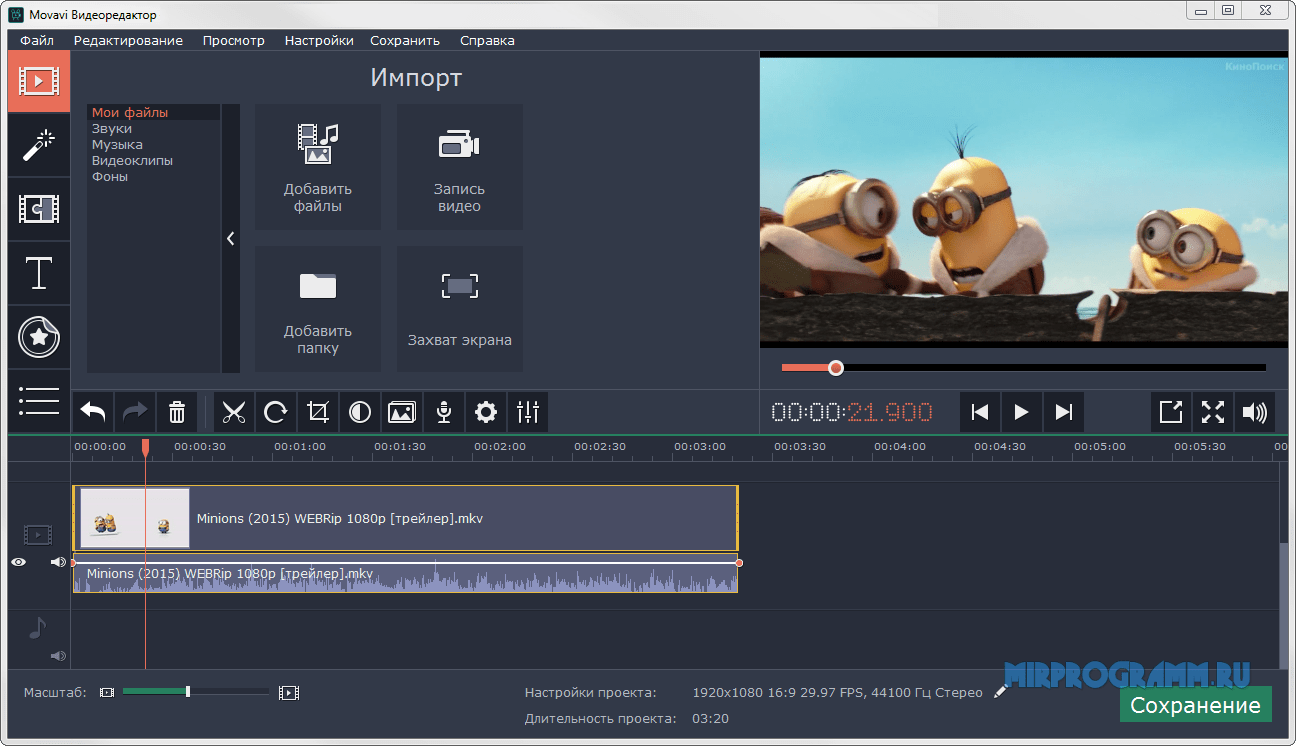Бесплатный видеоредактор Icecream Video Editor
  windows | для начинающих | программы
Полностью бесплатных и, одновременно простых и подходящих для начинающих пользователей редакторов видео на русском языке не так уж и много. Недавно мне попался еще один такой продукт, сочетающий в себе все указанные свойства — Icecream Video Editor.
В этом обзоре об использовании бесплатного видеоредактора Icecream Video Editor, его возможностях и особенностях установки. В контексте рассматриваемой темы может оказаться полезным: Лучшие бесплатные видеоредакторы.
Установка и использование Icecream Video Editor
Установка видеоредактора Icecream Video Editor не представляет сложностей (всё на русском языке), но обратите внимание на следующий скриншот:
На втором шаге, если вы оставите выбранным пункт «Полная установка», то помимо самого редактора видео также установится и дополнительное ПО, а потому рекомендую выбрать пункт «Настройка параметров» и снять все отметки.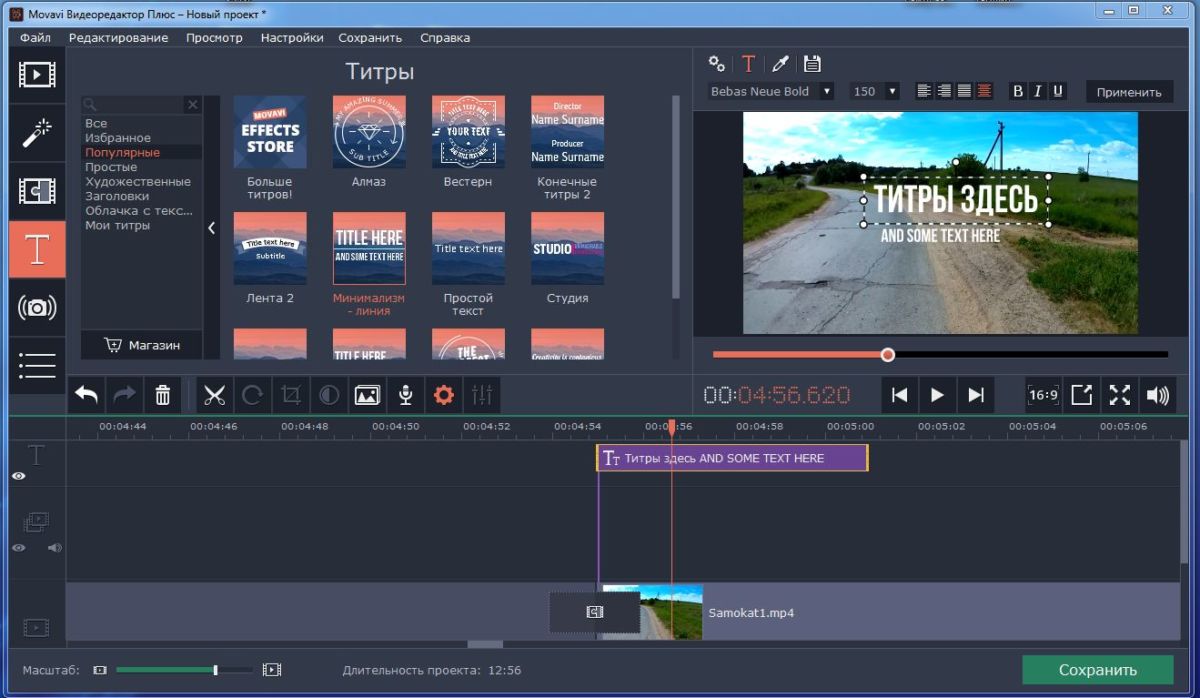
После установки запускаем видеоредактор и начинаем пользоваться. Всё настолько просто, насколько это может быть:
- Добавляем видео и фото, а также аудиофайлы, из которых будем создавать наш ролик в левую верхнюю панель путем простого перетаскивания или с помощью кнопки «Добавить файл». При желании, кнопкой «Добавить цвет» можно добавить ролик с одним цветом (может пригодиться для титров на каком-то фоне, анимированные титры создаются с помощью кнопки «Текст»).
- Размещаем перетаскиванием ролики (клипы) в панели внизу, а еще ниже — файлы аудио, если, к примеру, нужно добавить фоновую музыку в видео.
- Если требуется добавить переход между видео нажимаем по значку «плюс» между роликами и выбираем нужный переход.
- Для обрезки (когда нужно удалить ненужные части видео) и кадрирования (например, чтобы убрать черные полосы) каждого отдельного ролика, выбираем его в нижней панели и нажимаем по соответствующей кнопке.
- При желании, к выбранному клипу можно применить графические фильтры.

- Когда редактирование завершено, нажмите кнопку «Экспортировать видео» и укажите желаемые параметры. Вы можете выбрать разрешение, качество и формат, по умолчанию — Full HD в mp4 (также поддерживается webm, можно выставить разрешение 4k), качество «Высокое», можно установить «Ультра».
- По завершении экспорта вы получите файл видео в формате mp4 (кодек H.264), которое воспроизведется практически в любых плеерах и на любых современных устройствах, а также подойдет для публикации онлайн.
- Файлы проектов (не итоговые видео файлы, а сам проект, который вы редактируете) сохраняются автоматически и при запуске Icecream Video Editor автоматически открывается последний проект. Чтобы начать новый, нажмите «Мои проекты», а затем — «Создать новый проект». Там же можно удалить уже не нужные проекты.
Как итог: для тех, кто продолжает использовать для личных целей Windows Movie Maker или, возможно, встроенный видеоредактор Windows 10, я могу смело рекомендовать к использованию этот бесплатный видеоредактор: он столь же простой в использовании, более функциональный, быстрый и экспортирует видео, пусть и без возможности тонкой настройки, но в хорошем качестве и в современном универсальном формате со сравнительно небольшим размером файла.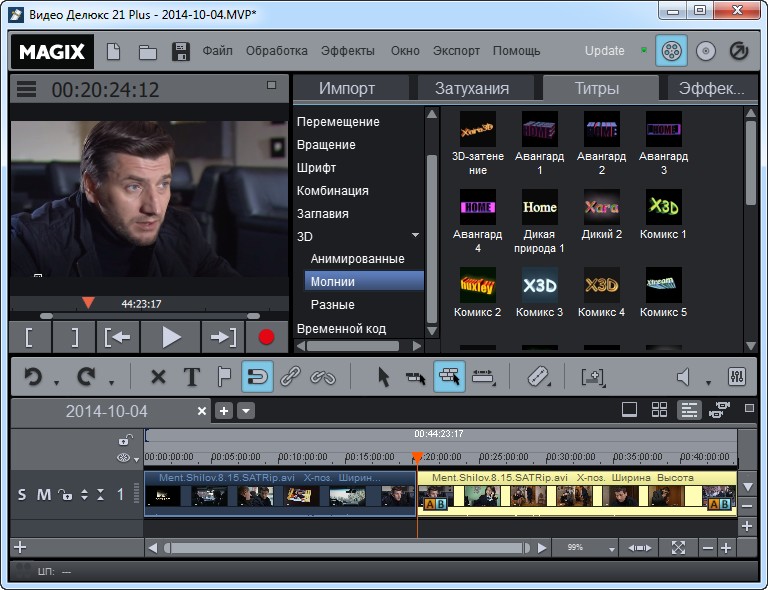
Уже было отмечено, что используется кодек H.264, биртрейт — 30 Мбит в секунду при выборе FullHD в ультра-качестве, остальные параметры экспортированного видео на скриншоте выше. А вот количество кадров в секунду, похоже, зафиксировано на 30 (даже когда используешь в качестве ресурсов видео 60 FPS).
Официальная страница, где можно скачать видеоредактор Icecream Video Editor — https://icecreamapps.com/ru/Video-Editor/
А вдруг и это будет интересно:
Kdenlive — бесплатный видеоредактор для Windows и Linux
  windows | для начинающих | программы
В обзоре Лучшие бесплатные видеоредакторы один из читателей задал вопрос об отсутствии в списке Kdenlive, бесплатного видеоредактора с открытым исходным кодом, доступного для различных ОС и на русском языке. Я не был знаком с этой программой для монтажа, а познакомившись, могу сказать, что да — её следует включить в список.
В этом обзоре кратко о возможностях редактора видео Kdenlive, где скачать программу и дополнительная информация, которая может оказаться полезной для начала работы.
Возможности редактора видео Kdenlive
Видеоредактор Kdenlive или KDE Non-Linear Video Editor — это почти профессиональный нелинейный редактор для видеомонтажа, в котором пользователь сможет найти больше возможностей чем почти в любом «простом видеоредакторе для начинающих» (в том числе и платном) и несколько меньше, чем в монструозных Adobe Premiere Pro или DaVinci Resolve.
При этом, на мой взгляд, почти любой пользователь, не являющийся профессиональным инженером видеомонтажа, после некоторого периода обучения сможет найти в Kdenlive всё, что теоретически сможет ему потребоваться.
После первого запуска видеоредактора Kdenlive вы увидите интерфейс как на изображении ниже, с созданным пустым проектом видео с параметрами по умолчанию, включенными панелями эффектов, двумя дорожками для видео и двумя для аудио (их можно добавлять в нужных вам количествах) и «Корзиной проекта», куда помещаются файлы-исходники (видео, аудио, изображения и другие) для использования в проекте.
В случае, если вы знакомы с редакторами для нелинейного монтажа, разобраться будет сравнительно не сложно: логика работы мне показалось очень близкой к таковой у Adobe Premiere Pro — то же поведение при действиях с клипами на монтажном столе (в таймлайне), схожие элементы контекстных и главных меню, похожие принципы применения и редактирования эффектов и переходов (здесь последние называются «Композиции»).
Этот обзор не ставит целью научить использовать видеоредактор Kdenlive (но ниже вы найдете ссылку на простой официальный урок на русском языке, с которого можно начать разбираться), а лишь кратко познакомить с возможностями редактора. Если вам не ясны какие-то из приведенных пунктов ниже, пропустите, возможно, вы захотите разобраться с ними в дальнейшем.
Сразу отмечу, что все базовые действия, такие как обрезка видео и удаление ненужных элементов, добавление текста, удаление или добавление аудио и подобные здесь присутствуют, также в видеоредакторе Kdenlive есть следующее:
- Поддержка почти любых форматов видео для использования в проекте и вывода видео (используется FFmpeg), гибкая (но не самая простая) настройка параметров экспорта для каждого формата, создание собственных профилей для рендера видео.
 Работа с 4K вполне возможна.
Работа с 4K вполне возможна. - Удобная работа с видео и аудио дорожками.
- Настраиваемые эффекты (включая эффекты для цветокоррекции) и переходы, изменение параметров отдельных эффектов по ключевым кадрам.
- Поддержка аппаратного ускорения.
- Темы оформления интерфейса и настройка (с возможностью сохранения) расположения нужных элементов в соответствии со своим профилем использования программы.
- Возможность поиска онлайн-ресурсов — видео клипов, аудио и других в меню «Проект» — «Онлайн ресурсы».
- Запись видео с экрана (следует включить в меню «Вид» — «Захват с экрана»).
- Загрузка новых бесплатных эффектов, переходов и шаблонов титров из Интернета внутри видеоредактора.
- Возможность работы с прокси видео (следует включить в настройках Kdenlive при необходимости).
Уроки Kdenlive
Ещё одно важное преимущество Kdenlive — обилие уроков по использованию редактора как в текстовом, так и в видео форматах, в том числе на русском языке, которые легко найти в Интернете.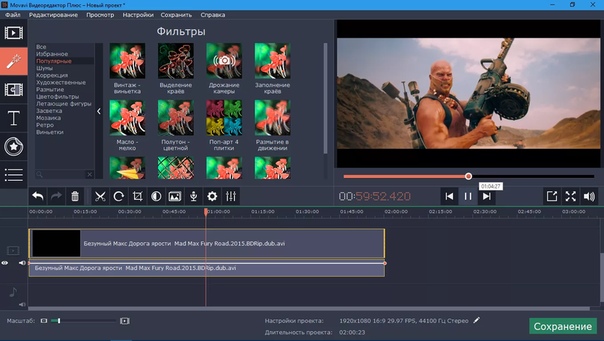
Чтобы получить представление об использовании этого видеоредактора для создания первого проекта, рекомендую начать с простого урока, доступного на странице https://userbase.kde.org/Kdenlive/Manual/QuickStart/ru (обратите внимание: в текущей версии Kdenlive для Windows вместо «Переходы» используется термин «Композиции», в уроке пока старый вариант) — уже этого хватит для того, чтобы смонтировать свои первые семейные видео, а затем можно продолжить знакомиться с полным руководством на этом же сайте или другими доступными материалами в Интернете.
Где скачать и как установить Kdenlive
Официальный сайт Kdenlive https://kdenlive.org/ не доступен на русском языке (хотя сам видеоредактор имеет русский язык интерфейса). На странице «Download» вы сможете найти файлы для загрузки. Обратите внимание, что для Windows 10, 8.1 и Windows 7 доступны два варианта загрузки:
- Установщик (Install)
- Portable-версия, не требующая установки на компьютер представляющая собой архив, который достаточно будет распаковать в удобное вам расположение
При использовании второго варианта файл для запуска видеоредактора — kdenlive. exe, находящийся в папке bin.
exe, находящийся в папке bin.
Подводя итог, если вы ищете подходящий для вас бесплатный видеоредактор, с в достаточной мере широкими возможностями, полностью бесплатный и обязательно на русском языке, Kdenlive однозначно заслуживает того, чтобы с ним ознакомиться.
А вдруг и это будет интересно:
DaVinci Resolve — бесплатный видеоредактор
  windows | программы
Если вам требуется профессиональный видеоредактор для нелинейного монтажа, при этом нужен именно бесплатный редактор, DaVinci Resolve, возможно, будет лучшим выбором в вашем случае. При условии, что вас не смущает отсутствие русского языка интерфейса и вы имеете опыт (или готовы научиться) работы в других профессиональных инструментах для редактирования видео.
В этом кратком обзоре — о процессе установки видеоредактора DaVinci Resolve, о том, как организован интерфейс программы и немного о доступных функциях (немного — потому что я все-таки не инженер видеомонтажа и всего не знаю сам).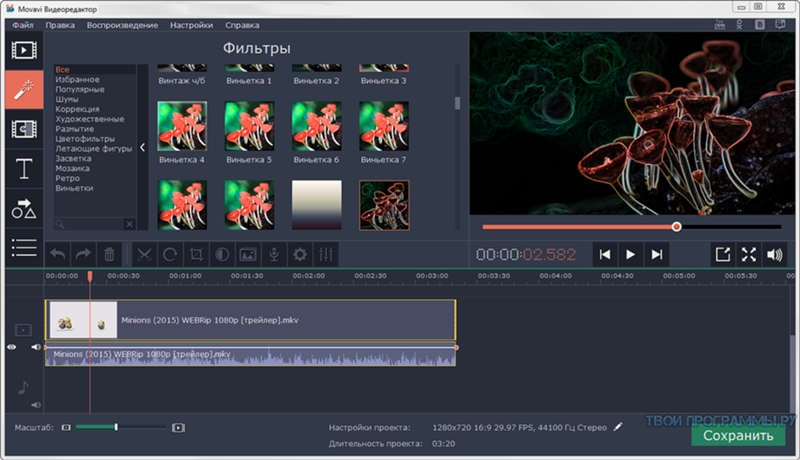
Если требуется что-то попроще для выполнения базовых задач по редактированию личного видео и на русском языке, рекомендую к ознакомлению: Лучшие бесплатные видеоредакторы.
Установка и первый запуск DaVinci Resolve
На официальном сайте доступно две версии программы DaVinci Resolve — бесплатная и платная. Ограничения бесплатного редактора — отсутствие поддержки 4K разрешения, шумоподавления и размытия в движении.
После выбора бесплатной версии процесс дальнейшей установки и первого запуска будет выглядеть следующим образом:
- Заполните регистрационную форму и нажмите кнопку «Зарегистрироваться и загрузить».
- Будет загружен ZIP-архив (около 500 Мб), содержащий установщик DaVinci Resolve. Распакуйте его и запустите.
- При установке будет предложено дополнительно установить необходимые компоненты Visual C++ (в случае если они не будут обнаружены на вашем компьютере, при их наличии рядом будет отображаться «Installed»).
 А вот DaVinci Panels устанавливать не требуется (это ПО для работы с оборудованием от DaVinci для инженеров видеомонтажа).
А вот DaVinci Panels устанавливать не требуется (это ПО для работы с оборудованием от DaVinci для инженеров видеомонтажа). - После установки и запуска сначала будут продемонстрирована своего рода «заставка», а в следующем окне можно нажать Quick Setup для быстрой настройки (при следующих запусках будет открываться окно со списком проектов).
- Во время быстрой настройки сначала можно будет задать разрешение вашего проекта.
- Второй этап — более интересный: позволяет задать параметры клавиатуры (сочетания клавиш) аналогичные привычному профессиональному видеоредактору: Adobe Premiere Pro, Apple Final Cut Pro X и Avid Media Composer.
По завершении откроется главное окно видеоредактора DaVinci Resolve.
Интерфейс видеоредактора
Интерфейс видеоредактора DaVinci Resolve организован в виде 4-х разделов, переключение между которыми выполняется кнопками внизу окна.
Media — добавление, организация и предварительный просмотр клипов (аудио, видео, изображений) в проекте.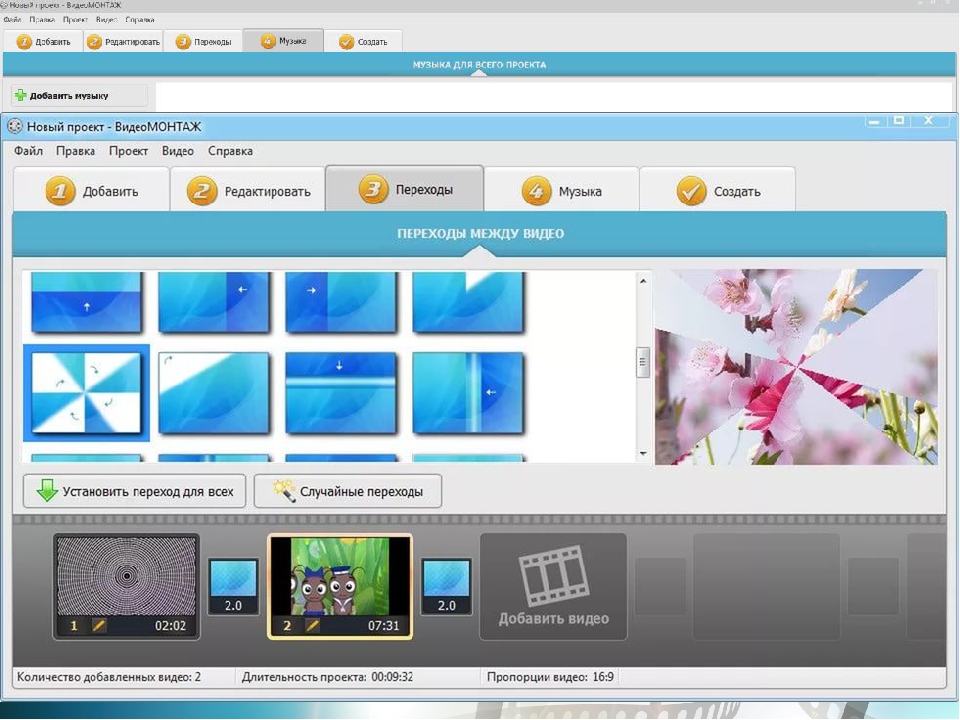 Примечание: по неизвестной мне причине, DaVinci не видит и не импортирует видео в контейнерах AVI (но для тех из них, которые закодированы с помощью MPEG-4, H.264 срабатывает простое изменение расширения на .mp4).
Примечание: по неизвестной мне причине, DaVinci не видит и не импортирует видео в контейнерах AVI (но для тех из них, которые закодированы с помощью MPEG-4, H.264 срабатывает простое изменение расширения на .mp4).
Edit — монтажный стол, работа с проектом, переходы, эффекты, титры, маски — т.е. все то, что нужно для редактирования видео.
Color — инструменты цветокоррекции. Судя по обзорам — здесь DaVinci Resolve чуть ли не лучшее ПО для этих целей, но я в этом совершенно не разбираюсь, чтобы подтвердить или опровергнуть.
Deliver — экспорт готового видео, настройка формата рендеринга, готовые пресеты с возможностью настройки, предварительный просмотр готового проекта (экспорт AVI, как и импорт на вкладке «Media» не сработал, с сообщением о том, что формат не поддерживается, хотя его выбор доступен. Возможно, еще одно ограничение бесплатной версии).
Как было отмечено в начале статьи, я не являюсь профессионалом видеомонтажа, но с точки зрения пользователя, который использует Adobe Premiere для того, чтобы совместить несколько видео, где-то вырезать их части, где-то ускорить, добавить переходы видео и затухания звука, наложить логотип и «отцепить» звуковую дорожку от видео — все работает как нужно.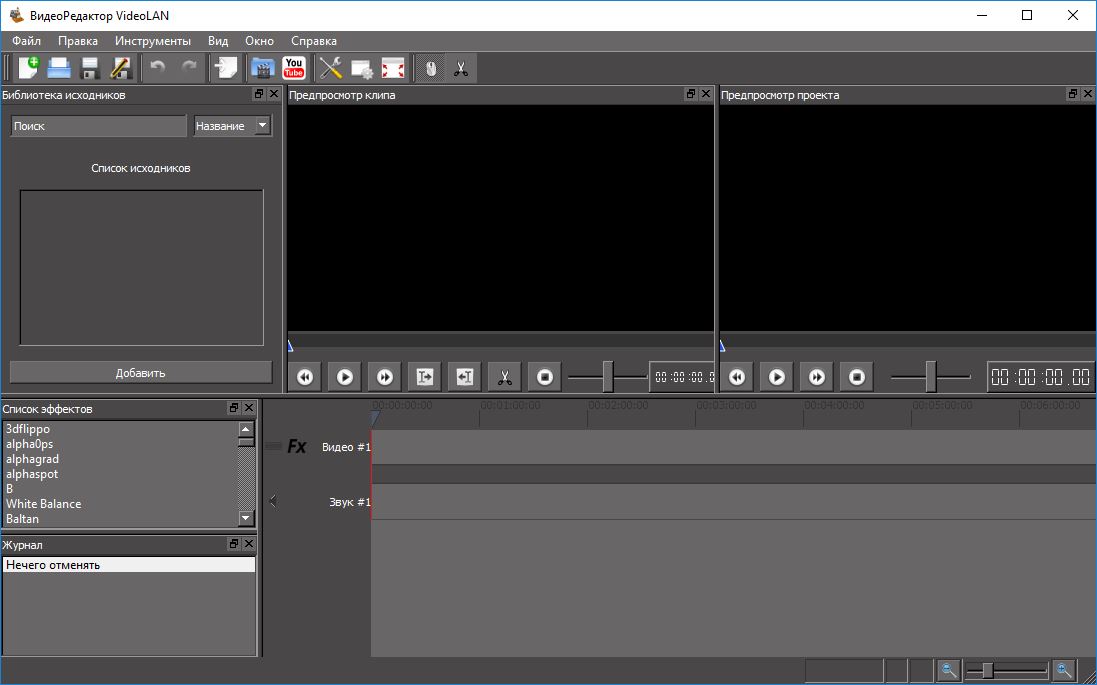
При этом для того, чтобы разобраться как выполнить все перечисленные задачи мне потребовалось не более 15 минут (из которых 5-7 я пытался понять, почему DaVinci Resolve не видит мои AVI): контекстные меню, расположение элементов и логика действий почти та же, к которой я привык. Правда здесь стоит учитывать, что Premiere я также использую на английском языке.
Дополнительно, в папке с установленной программой, в подпапке «Documents» вы найдете файл «DaVinci Resolve.pdf», представляющий собой учебник объемом в 1000 страниц по использованию всех функций видеоредактора (на английском).
Подводя итог: для тех, кто хочет получить профессиональную бесплатную программу для редактирования видео и готов изучить ее возможности, DaVinci Resolve — отличный выбор (тут я опираюсь не столько на свой взгляд, сколько на изучение почти десятка обзоров от специалистов нелинейного монтажа).
Скачать DaVinci Resolve можно бесплатно с официального сайта https://www.blackmagicdesign.com/ru/products/davinciresolve
А вдруг и это будет интересно:
ВидеоМОНТАЖ – простой редактор видео » MSReview
В настоящее время практически каждый человек сталкивался с монтажом роликов.
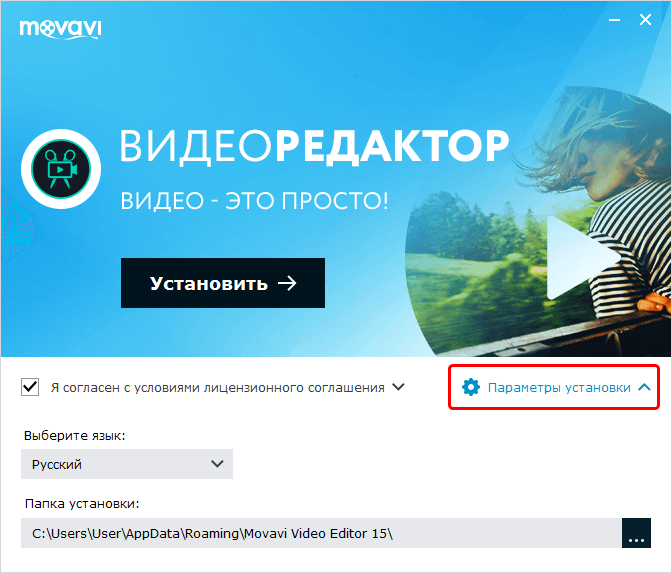 Всегда нужно отснять видео, потом наложить на него музыку, добавить еще видео, переходы, добавить эффекты, заставки и выложить в Сеть. Многие организации сейчас требуют видеотчет и без видеоредактора здесь не обойтись. Поэтому для всех задач можно посоветовать удобный видео редактор под названием ВидеоМОНТАЖ.
Всегда нужно отснять видео, потом наложить на него музыку, добавить еще видео, переходы, добавить эффекты, заставки и выложить в Сеть. Многие организации сейчас требуют видеотчет и без видеоредактора здесь не обойтись. Поэтому для всех задач можно посоветовать удобный видео редактор под названием ВидеоМОНТАЖ.Программа довольно многофункциональная и предлагает обширный выбор опций. При открытии приложения вас встретит окно, где вы можете создать как новый проект, так и продолжить работать с уже имеющимся проектом. Помимо этого, сразу доступны инструменты по нарезке видео, замене фона (хромакей), записи видео с камеры и создании простенькой видеооткрытки.
Основные функции
Если вы выберите «Новые проект», то откроется полнофункциональная версия, где вы можете добавить аудио и видеофайлы и работать непосредственно уже с ними.
Для редактирования видеоматериала необходимо во вкладке «Файлы» выбрать «Добавить видео и фото». Далее выбираете необходимый вам файл – это может быть не только видео, но и изображение или музыка и после выбора нажать «ОК».
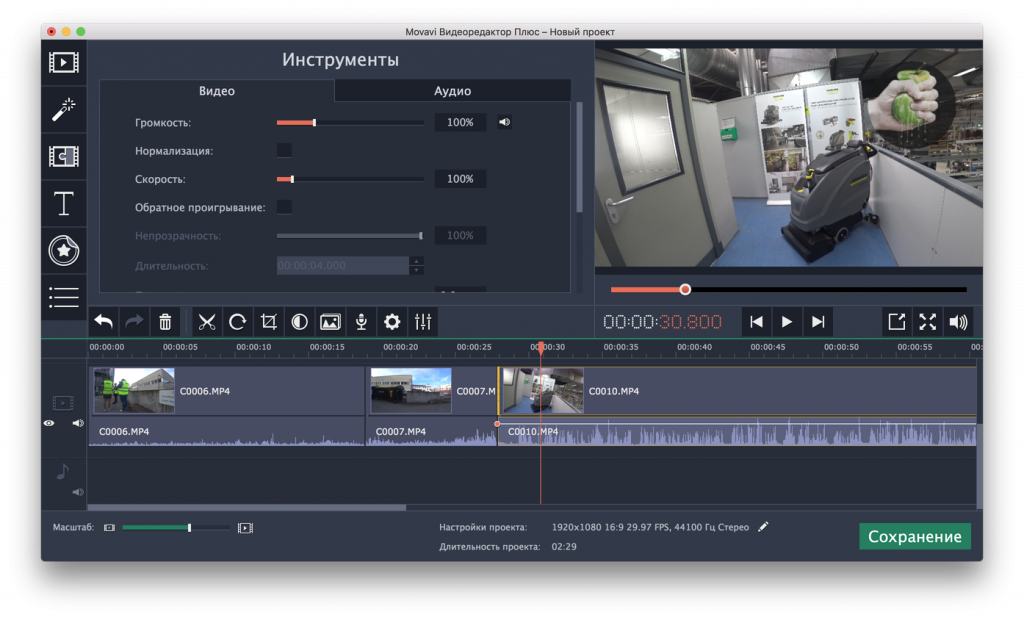
На таймлайне и в окне предпросмотра у вас появится добавленный ролик вместе со звуковой дорожкой.
Если вам нужно еще добавить ролик, то вы также повторяете предыдущее действие.
Чтобы удобно было работать с видеодорожкой, используйте масштаб справа снизу окна.
В программе присутствует своя библиотека музыки, поэтому через меню «Коллекция музыки» вы можете выбрать понравившейся вам трек и добавить его на дорожку ниже.
При этом если вы будете тянуть верхнюю лини вниз, то вы сможете уменьшить звук музыки, если друг она перебивает голос.
«Запись с веб-камеры» позволяет захватить картинку с камеры и записать видео с нее, если, к примеру, нет возможности записать с другого устройства.
Через опцию «Добавить аудиофайлы» вы можете добавить свои собственные аудиозаписи непосредственно на таймлайн.
Также стоит отметить, что во вкладке «Файлы» есть подраздел «Футажи», где вы можете добавить красивые видео на фон или с их помощью добавить заставку в начало ролика.
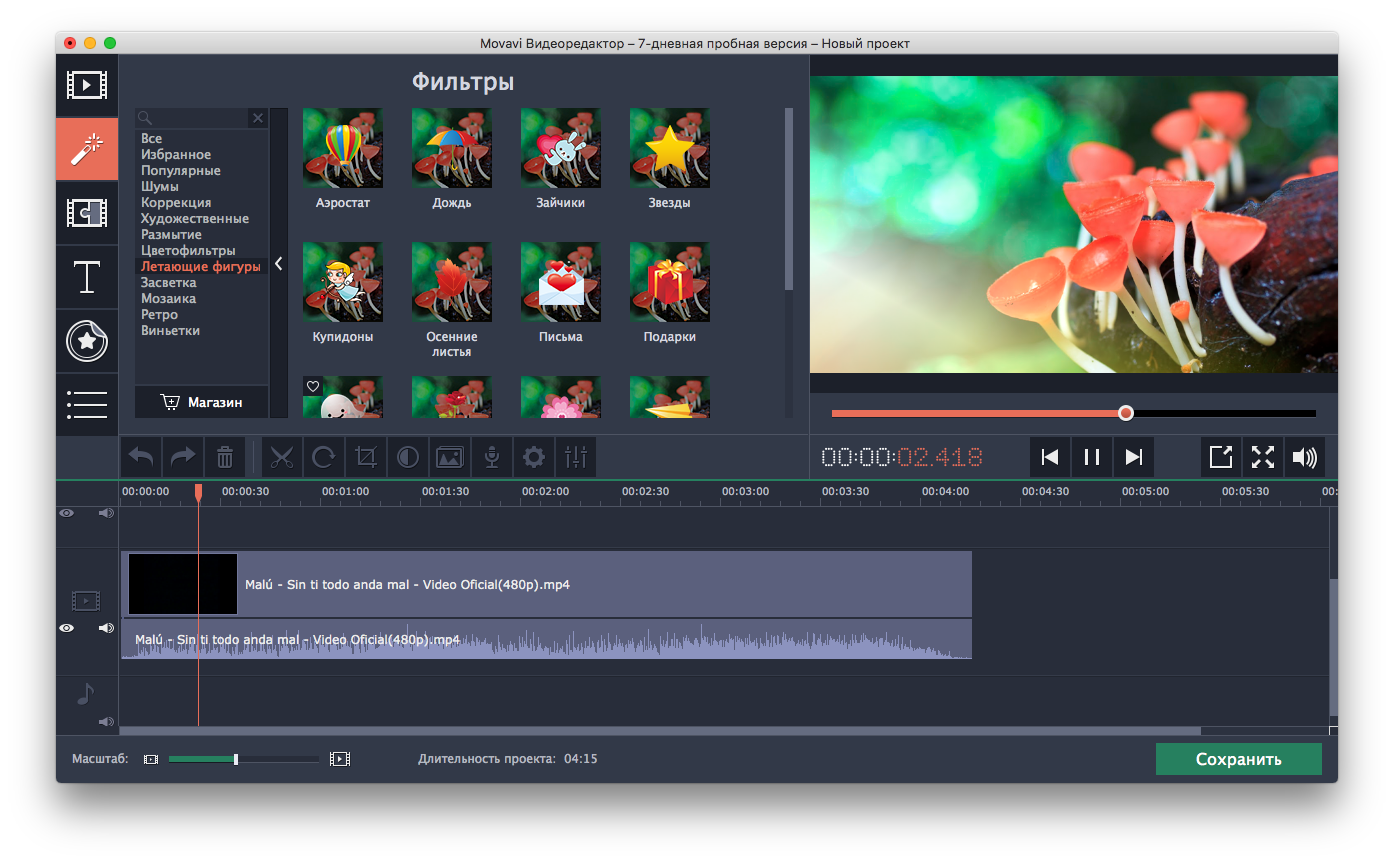 В библиотеке огромное количество готовых футажей, что позволит как-то выделить как начало, так и окончание видео.
В библиотеке огромное количество готовых футажей, что позволит как-то выделить как начало, так и окончание видео.Чтобы видео смотрелось более информативно, следует использовать текст в ролике. Как раз для этого и отведен отдельный раздел «Текст» в программе видеомонтажа.
При этом для шрифта доступны опции по добавлению анимации, можно изменять размера шрифта, делать заливку текста, добавлять контур, тень, выбрать прозрачность текста и многое другое. Радует глаз такое обилие функций.
В подразделе «Титры» вы можете добавить заставку в начало или конец ролика, при этом доступно также много шаблонов на выбор, а также можно отметить и сам хороший редактор текста.
«Клипарт» – здесь можно добавить стикеры по вашему вкусу, что скрасит немного видеоряд. Также здесь доступна анимация.
«Рисунки» – те же самый стикеры, но они не предназначены для наложения текста в отличие от вышеописанного Клипарта.
«Переходы» позволяют добавить красивое пересечение двух видеороликов.
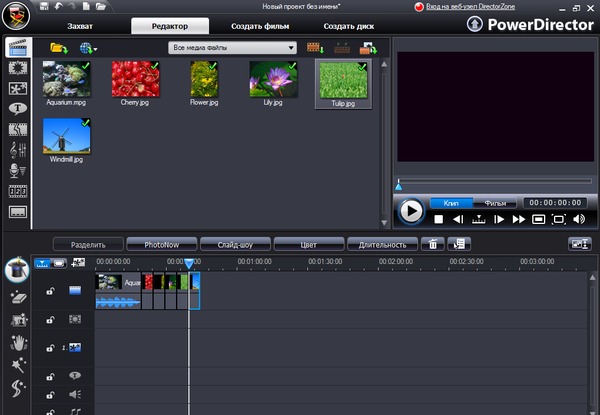 Для того, чтобы выполнить переход необходимо выбрать его и перетянуть на таймлайн, но сделать нужно так, чтобы курсор оказался на стыке двух видеофрагментов – тогда переход сработает. Сверху доступна опция «Случайные переходы», которая позволит наложить рандомный переход на видеодорожке вашего будущего клипа.
Для того, чтобы выполнить переход необходимо выбрать его и перетянуть на таймлайн, но сделать нужно так, чтобы курсор оказался на стыке двух видеофрагментов – тогда переход сработает. Сверху доступна опция «Случайные переходы», которая позволит наложить рандомный переход на видеодорожке вашего будущего клипа.И последняя основная опция видеоредактора – «Эффекты». С ее помощью можно наложить эффект черно-белой съемки, сепии, камеры 80-х, добавить шум, искажения или пересвет. Чтобы применить эффект достаточно кликнуть на трек с видео, а после нажать на сам эффект, после чего он применится.
Также стоит отметить, что сверху таймлайна находится панель инструментов, где присутствуют дополнительные опции программы.
«Разделить» – позволяет разъединить ролик на два и более отрезков. Можно также наоборот вырезать лишь необходимый кусок, а все остальное удалить.
Эта опция также доступна и через меню «Обрезать выбранный клип».
«Кадрирование клипа» – изменение размера самого видео.
 Можно подрезать высоту и ширину ролика.
Можно подрезать высоту и ширину ролика.«Повернуть клип на 90 градусов» – позволяет изменить ориентацию видео, если вы хотите его повернуть горизонтально/вертикально.
С помощью опции «Удалить выделенные клипы из проекта» можно удалить выделенные видеофрагменты из ролика.
Функция «Редактировать» представляет практически весь тот вышеописанный список опций, плюс здесь можно изменить скорость видео и сделать коррекцию по цвету с помощью кривых, что очень сильно напоминаем профессиональные программы по монтажу видео.
После всех манипуляций с видео его нужно смонтировать. Это позволит все это «добро» скомпоновать в один видеофайл.
Лично советую использовать формат MP4 с кодеком H.264.
После чего указываем размер кадра, качество (можно оставить все как есть).
Финальный шаг – рендеринг видео, а далее вы сможете использовать ролик, где вы только захотите, так как формат MP4 – это очень популярный формат и не очень требовательный по размеру.
Дополнительные опции
Если помните, то при запуске программы были доступны также и отдельные опции программы для быстрого монтажа; и первая функция – это «Нарезка видео».
 Здесь можно быстро обрезать ролик и сохранить его как в исходном формате, так и перерендерить в новый.
Здесь можно быстро обрезать ролик и сохранить его как в исходном формате, так и перерендерить в новый.«Хромакей» – позволяет наложить одно видео на другое. Чтобы эффект был достойным, выбирайте видео с однотонным фоном (зеленым или синим).
«Веб-камера» – запись с камеры без каких-либо посредников.
«Видеооткрытка» – можно создать поздравительную открытку в формате видео. Также имеется работа с текстом, звуком и прочим обрамлением.
Вывод
В целом, ВидеоМОНТАЖ – это программа, которая подойдет не только для простых задач, но и для полупрофессиональных также отлично подойдет. Программа доступна полностью на русском языке и скачать ее на свой ПК под управлением на Windows вы сможете по ссылке ниже. Удачи в монтаже!
Простой и мощный видеоредактор для YouTube и TikTok бесплатно или со скидкой 40%
Компания EaseUS – разработчик полезных приложений для Windows.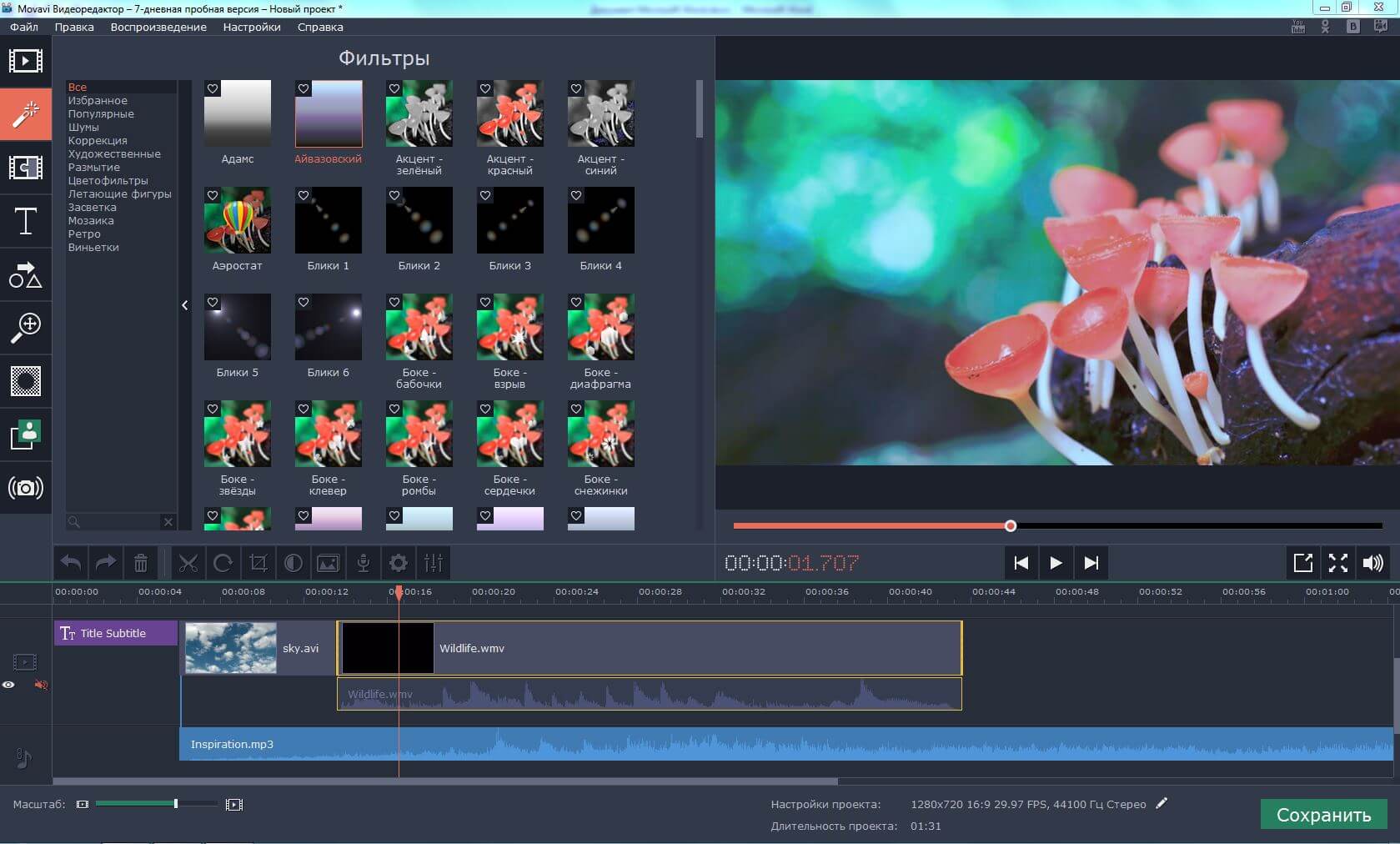 Её продукты помогают проще справляться с повседневными задачами, которые долго или неудобно делать с помощью стандартных инструментов. Разработчики известны в первую очередь системными утилитами для резервного копирования, восстановления данных на разных устройствах и работы с дисками. Но также у них есть видеоредактор EaseUS Video Editor, доступный в четырех вариантах: полнофункциональной триальной версии с добавлением водяного знака на готовые ролики, разовой покупки, а также с месячной и годовой подпиской.
Её продукты помогают проще справляться с повседневными задачами, которые долго или неудобно делать с помощью стандартных инструментов. Разработчики известны в первую очередь системными утилитами для резервного копирования, восстановления данных на разных устройствах и работы с дисками. Но также у них есть видеоредактор EaseUS Video Editor, доступный в четырех вариантах: полнофункциональной триальной версии с добавлением водяного знака на готовые ролики, разовой покупки, а также с месячной и годовой подпиской.
Кстати, на текущий момент разработчики дают скидку 40% на все способы приобретения приложения, так что есть смысл поторопиться. В целом же, EaseUS Video Editor предлагает возможность выбрать наилучший способ приобретения приложения в зависимости от задач. Нетребовательным пользователям, возможно, не помешает логотип утилиты на роликах и они будут работать с бесплатной версией приложения, для редкого ситуативного использования может быть выгодной месячная подписка, а если в планах частая работа с видео — стоит оплатить сразу год или единовременно купить EaseUS Video Editor с последующими гарантированными обновлениями.
Этот видеоредактор подходит практически для любых задач и сферы его применения ограничены только потребностями (ну, или творческой фантазией) пользователей. Например, это могут быть видео про игры, из путешествий, влоги, инструкции, короткометражные фильмы или ролики для соцсетей. С форматами тоже проблем нет, приложение поддерживает все популярные файлы как для импорта, так и для экспорта. Есть даже поддержка почти забытого 3GP на случай, если вы решите дать вторую жизнь старым видео с какого-нибудь смартфона на Symbian. А с другой стороны EaseUS Video Editor также умеет работать с самыми тяжелыми форматами из актуальных — например, поддерживается импорт несжатого аудио FLAC.
С форматами тоже проблем нет, приложение поддерживает все популярные файлы как для импорта, так и для экспорта. Есть даже поддержка почти забытого 3GP на случай, если вы решите дать вторую жизнь старым видео с какого-нибудь смартфона на Symbian. А с другой стороны EaseUS Video Editor также умеет работать с самыми тяжелыми форматами из актуальных — например, поддерживается импорт несжатого аудио FLAC.
Инструменты для редактирования — полный комплект всего нужного, начиная базой и заканчивая продвинутыми функциями для серьезной работы с роликами. Все начинается с обрезки, разделения, поворота, кадрирования и наложения текста на видеоряд. Далее есть возможность импорта и миксования музыки, наложения фильтров для цветокоррекции и эффектов перекрытия. А в целом доступно более 50 визуальных эффектов и переходов, которые позволяют сделать видео таким, что его невозможно будет отличить от результата работы в тяжелых и требовательных видеоредакторах. При грамотном использовании доступных в EaseUS Video Editor инструментов, у каждого пользователя есть возможность получить на выходе зрелищные ролики с высоким качеством монтажа и обработки.
Попробуйте бесплатную версию EaseUS Video Editor прямо сейчас или купите видеоредактор, пока действует распродажа.
iGuides в Telegram — t.me/igmedia
iGuides в Яндекс.Дзен — zen.yandex.ru/iguides.ru
Видео — Редакторы
LosslessCut 3.33.1Удобный видео редактор для обрезки или нарезки видео фрагментов без потери качества, с использованием свободных библиотек ffmpeg. Присутствует возможность быстро создавать скриншоты в форматах JPEG/PNG, инструментов для изменения метаданных вращения…
get_app733 | Бесплатная |
VSDC Free Video Editor 6.6.5.268 /6.6.5.269VSDC Free Video Editor — бесплатный нелинейный видео редактор с богатым функционалом, который позволяет редактировать видео файлы и создавать клипы, используя при этом разнообразные видео и аудио эффекты. ..
..
get_app92 712 | Бесплатная |
Soft4Boost Video to Device 7.1.3.629Soft4Boost Video to Device — полезный инструмент, позволяющий копировать имеющиеся DVD или преобразовывать видео-файлы для дальнейшего использования на Sony PSP, iPod Apple, мобильных телефонах и любых других устройствах…
get_app5 406 | Бесплатная (с рекламой) |
Soft4Boost Video Studio 5.7.3.629Soft4Boost Video Studio — полнофункциональный редактор для создания профессиональных высококачественных видеороликов и клипов в домашних условиях…
get_app4 695 | Условно-бесплатная |
Soft4Boost Split Movie 5.7.7.539Soft4Boost Split Movie — простой редактор видеофайлов, который отличается отсутствием сложного и утомительного перекодирования видеоданных…
get_app3 839 | Условно-бесплатная |
ВидеоМОНТАЖ 9.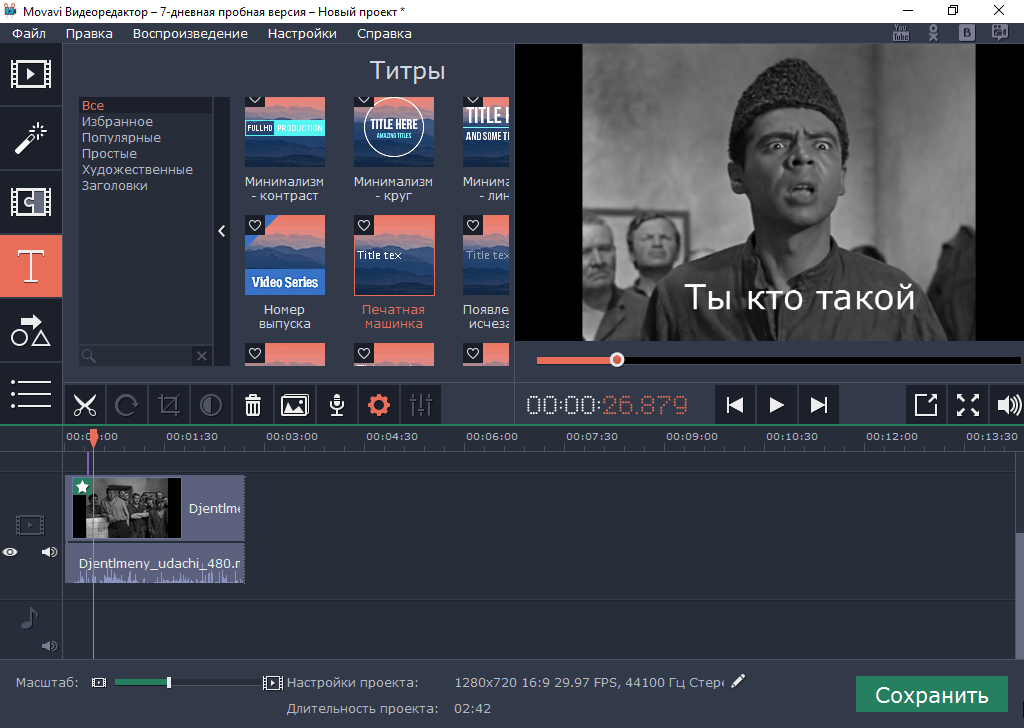 35
35ВидеоМОНТАЖ — простой и удобный видеоредактор, идеально подходящий для создания эффектных видеороликов в домашних условиях. Буквально за несколько минут вы сможете создать яркий видеоролик, соединив видео, фотографии и музыку…
get_app98 591 | Условно-бесплатная |
Bandicut 3.6.2.647Bandicut — достаточно качественный и функциональный видеоредактор, который позволяет вырезать любой нужный участок записи без потери оригинального качества…
get_app21 049 | Условно-бесплатная |
VideoPad Video Editor 10.12VideoPad Video Editor — видеоредактор с поддержкой огромного количества графических и видео форматов. Предлагает широкий ряд эффектов перехода, средства оптимизации видео и инструменты работы со звуком. Результат можно сохранить на ПК или записать на диск…
get_app244 631 | Условно-бесплатная |
MiniTool MovieMaker Free 2.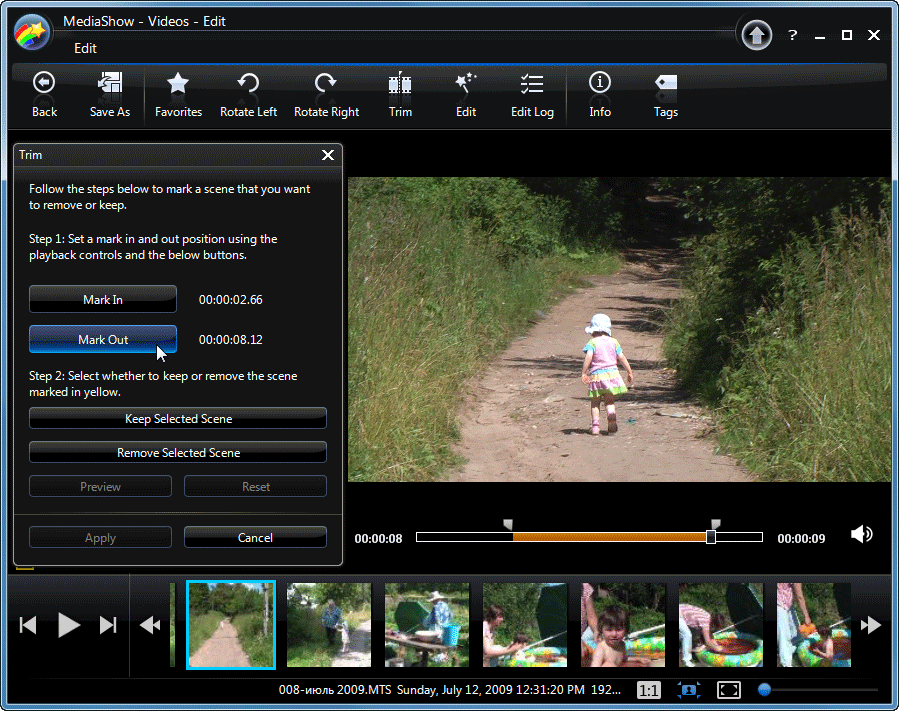 5.0.0
5.0.0Удобный в работе инструмент для простой обработки домашних видео. Присутствует временная шкала, разнообразные видео эффекты, анимированные титры, функция обрезки/разделения видео и пр. Имеется возможность экспорта готовых проектов в различные форматы…
get_app879 | Бесплатная |
Corel VideoStudio Pro 2020Corel VideoStudio Pro X4 — мощный инструмент для захвата, редактирования видео и производства фильмов в формате HD. Разработчики заявляют о наличии усовершенствованного аппаратного ускорения и поддержки многопроцессорных систем, что повышает…
get_app46 298 | Условно-бесплатная |
BB FlashBack Express 5.45.0.4606 RU / 5.49.0.4634 ENBB FlashBack Express — бесплатное приложение для записи изображения экрана, создающее компактные высококачественные AVI и Flash видеофайлы со звуком…
get_app39 510 | Бесплатная |
BB FlashBack Pro 5.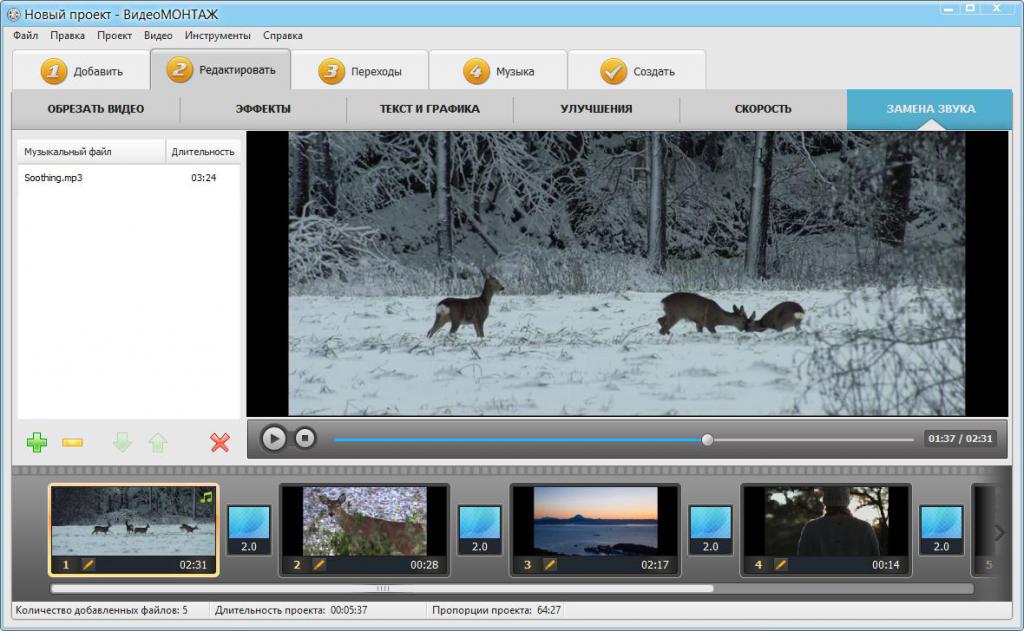 45.0.4606 RU / 5.49.0.4634 EN
45.0.4606 RU / 5.49.0.4634 ENBB FlashBack Pro — программа для записи экрана для создания обучающих программ, демо или учебных материалов. Обладает функциями редактирования звука и изображения, эффектами экспорта в EXE…
get_app13 210 | Условно-бесплатная |
Kdenlive 20.12.1Бесплатный, гибкий и простой видеоредактор, который предназначен для нелинейного видеомонтажа. Поддерживает экспорт и импорт видеофайлов во все известные форматы, имеется возможность импорта с DV и V4L-устройств, захват видео с экрана, экспорт на DVD…
get_app1 128 | Бесплатная |
XMedia Recode 3.5.2.7XMedia Recode — простая в использовании программа, позволяющая конвертировать практически любые видео и аудио файлы в один из форматов, который воспроизводится на телефонах, плеерах и других портативных носителях. Поддерживает все современные форматы…
get_app105 296 | Бесплатная |
ActivePresenter 8. 3.1 / 6.1.6
3.1 / 6.1.6Мощное приложение для создания обучающих видео-материалов и презентаций высочайшего качества. Присутствует «умный» захват экрана, возможность конвертировать видео в форматы MP4, FLV, AVI, WMV, WebM, MKV или JPEG, PNG, а также загружать его в Интернет…
get_app568 | Условно-бесплатная |
Простой видеоредактор для вашего компьютера
Чтобы самостоятельно смонтировать ролик, вам понадобится программа для редактирования видео. Профессиональный софт, как правило, выпускается на иностранных языках, стоит весьма дорого и имеет достаточно сложный интерфейс. Новичку будет непросто освоить такое приложение.
Сегодня мы расскажем об отечественной программе «ВидеоМОНТАЖ». Это простой видеоредактор, который рассчитан на пользователей с различной степенью владения ПК. Софт имеет интерфейс на русском языке, и, несмотря на небольшой вес, обладает массой полезных функций!
Добавление и редактирование видео
Простой видеоредактор
Для создания ролика вы можете использовать видео и фотоматериалы с собственного ПК, а также добавлять титры и заставки из каталога программы. После загрузки материалов на монтажный стол можно приступить к редактированию. Это самый увлекательный процесс из всех этапов работы над роликом. Каждый пользователь может воплотить свои творческие задумки в жизнь и почувствовать себя настоящим режиссером. Редактирование видео можно произвести за 6 простых шагов: обрезка, улучшение изображения с помощью эффектов, добавление текста и графики, цветокоррекция, замена звука и регулировка скорости воспроизведения.
После загрузки материалов на монтажный стол можно приступить к редактированию. Это самый увлекательный процесс из всех этапов работы над роликом. Каждый пользователь может воплотить свои творческие задумки в жизнь и почувствовать себя настоящим режиссером. Редактирование видео можно произвести за 6 простых шагов: обрезка, улучшение изображения с помощью эффектов, добавление текста и графики, цветокоррекция, замена звука и регулировка скорости воспроизведения.
Усовершенствование видеоизображения
Пользователь может самостоятельно задать параметры изображения (яркость, контраст, цветовой тон и насыщенность) или же воспользоваться автоматическими настройками программы (авто-уровни, комплексное улучшение). Если съемка производилась «на ходу» или без штатива, то изображение может дергаться. Для того чтобы исправить этот дефект включите функцию «Стабилизация видео». Воспользуйтесь коллекцией спецэффектов программы, которая насчитывает свыше 15 различных улучшений, добавьте текст и графику.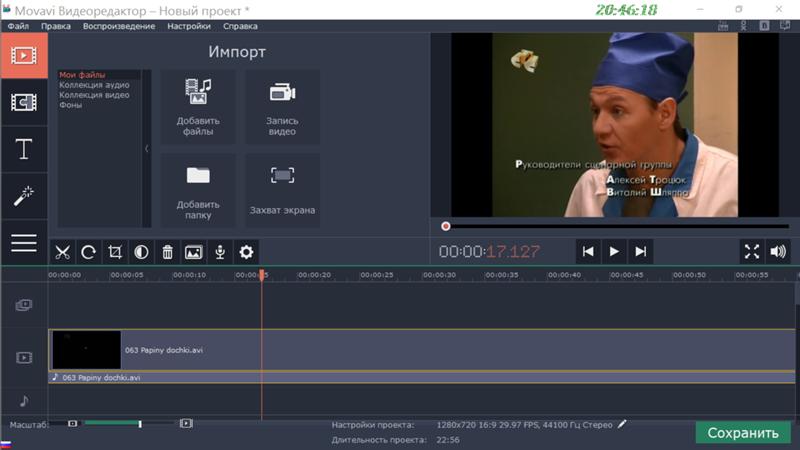 Все это поможет сделать видеоролик оригинальным и запоминающимся.
Все это поможет сделать видеоролик оригинальным и запоминающимся.
Добавление текста
Нарезка и скорость воспроизведения видео
Этот простой видеоредактор позволяет обрезать ненужные части ролика, а также разделять видео на несколько частей, чтобы потом объединить их в один файл. Установите красивые переходы, они помогут сделать смену частей видеоролика плавной и гармоничной. Задайте скорость воспроизведения видео. Это классический прием, используемый в кинофильмах, который теперь можно применить в домашних условиях к любой видеозаписи. Ускорение допустимо во временном промежутке от полутора до трех раз, а замедление от полутора до двух с половиной. Следует учесть, что при предварительном просмотре звук и видео могут не совпадать. После конвертирования такого не будет.
Установка переходов
Замена музыки и экспорт получившегося видео
После того как видеоряд будет отредактирован, приступите к музыкальному сопровождению ролика. Вы можете добавить фоновою музыку в качестве дополнения к исходному звуку видео, а также полностью заменить его. Загрузите музыкальные дорожки из фонотеки своего компьютера или используйте треки из коллекции программы. Настройте длительность и громкость воспроизведения мелодии. Установите красивые переходы, они помогут сделать смену частей видеоролика плавной и гармоничной.
Загрузите музыкальные дорожки из фонотеки своего компьютера или используйте треки из коллекции программы. Настройте длительность и громкость воспроизведения мелодии. Установите красивые переходы, они помогут сделать смену частей видеоролика плавной и гармоничной.
Когда ролик будет готов, вам останется лишь сохранить видео. Программа позволяет перекодировать файл в любой формат (а это более 50 вариантов!) или оставить его в изначальном расширении. Запишите видео на диск или подготовьте его для публикации в сети, на таких сайтах как YouTube, FaceBook, ВКонтакте и других ресурсах.
Экспорт готового ролика
Из данного обзора вы узнали, что «ВидеоМОНТАЖ» – это простой видеоредактор, который имеет множество полезных функций, необходимых при обработке роликов. Скачайте софт с официального сайта программы и начните создавать оригинальные видеофильмы своими руками.
24 лучших бесплатных программы для редактирования видео в 2021 году
В мире, где преобладает визуальный контент, захватывающее видео может способствовать успеху вашего бренда. Но создавать потрясающий видеоконтент можно только с помощью программы для редактирования. Большинство известных инструментов для редактирования видео имеют высокую цену, но есть и такие же хорошие варианты, которые не стоят ни копейки. Это отличная новость для предприимчивого предпринимателя. Будь то истории в Instagram, реклама в Facebook или отзывы о продуктах на YouTube, использование лучшего бесплатного программного обеспечения для редактирования видео сделает ваш бренд привлекательным и профессиональным.
Но создавать потрясающий видеоконтент можно только с помощью программы для редактирования. Большинство известных инструментов для редактирования видео имеют высокую цену, но есть и такие же хорошие варианты, которые не стоят ни копейки. Это отличная новость для предприимчивого предпринимателя. Будь то истории в Instagram, реклама в Facebook или отзывы о продуктах на YouTube, использование лучшего бесплатного программного обеспечения для редактирования видео сделает ваш бренд привлекательным и профессиональным.
Имея такое количество и качество программного обеспечения для редактирования видео, вам не нужно быть Спилбергом или иметь его бюджет, чтобы получить потрясающие результаты.
Для этой статьи мы собрали лучшее бесплатное программное обеспечение для редактирования видео на 2021 год. В нашем списке основное внимание уделяется наиболее универсальному программному обеспечению для редактирования видео, которое мы смогли найти. Несмотря на то, что у каждого пользователя разные потребности, это руководство предоставит вам хороший обзор того, чего можно ожидать от каждого видеоредактора и как получить от него максимум пользы.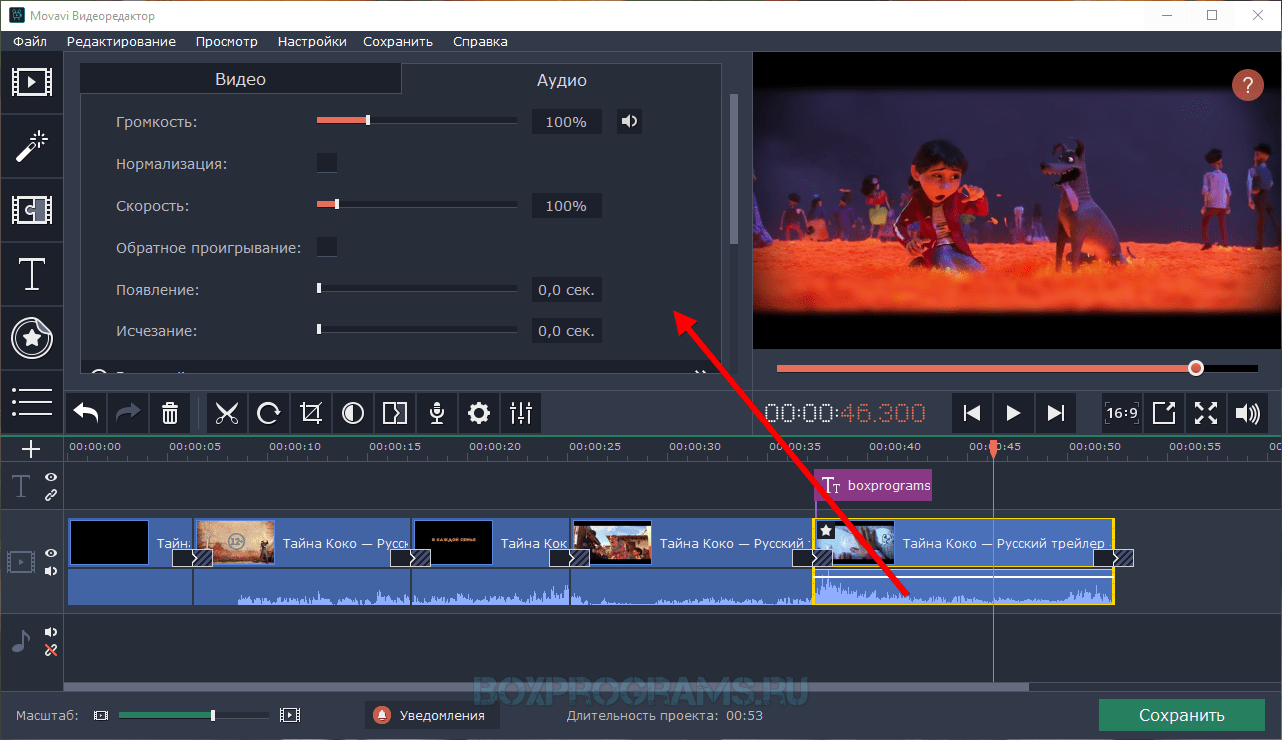
Мы разделили нашу подборку на лучшие бесплатные программы для редактирования видео для настольных компьютеров, мобильные приложения для редактирования видео и видеоредакторы для Instagram.Готовы начать?
Свет, камера, действие!
Лучшее бесплатное программное обеспечение для редактирования видео для настольных ПКСледующий список лучших программ для редактирования видео предназначен для настольных компьютеров и содержит бесплатные приложения. Настольные приложения обычно имеют больше возможностей для редактирования, чем мобильные. Используйте эти видеоредакторы, когда вам нужно создавать более длинный контент для YouTube или вашего веб-сайта.
Все эти видеоредакторы либо полностью бесплатны, либо имеют отличную бесплатную версию.И их использование варьируется от базового до продвинутого.
1. BlenderДоступно для Windows, Mac и Linux.
Blender, одно из лучших на рынке бесплатных программ для редактирования видео, доступно для Windows, Mac и Linux.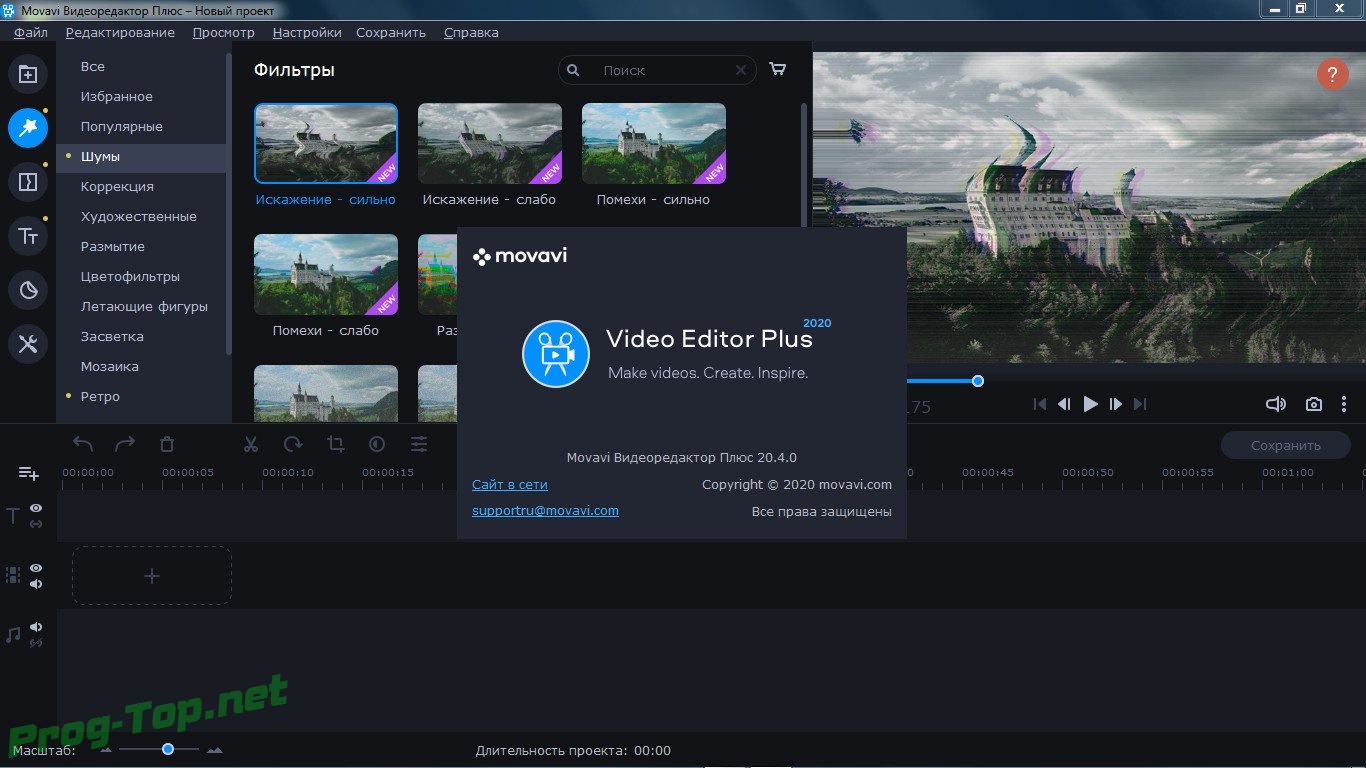
Blender — это программа с открытым исходным кодом, которую можно использовать совершенно бесплатно. Инструмент был фактически разработан как набор 3D-анимации, но он поставляется с очень полезным видеоредактором. Видеоредактора Blender должно хватить для большинства ваших видео потребностей.
Редактор позволяет выполнять основные действия, такие как нарезка и склейка видео. Вы также можете использовать его для выполнения более сложных задач, таких как маскирование видео. Это делает его очень гибким видеоредактором, подходящим как для начинающих, так и для опытных пользователей.
Видеоредактор Blender включает следующие функции:
- Предварительный просмотр в реальном времени, отображение формы сигнала яркости, вектороскопа цветности и гистограммы.
- Микширование, синхронизация, очистка звука и визуализация сигналов.
- До 32 слотов для добавления видео, изображений, звука и эффектов.
- Контроль скорости, корректирующие слои, переходы, ключевые кадры, фильтры и многое другое.

Плюсы: Идеально подходит для опытных пользователей, которых не пугают все возможности.
Минусы: Огромный набор функций делает кривую обучения немного круче. Большинство руководств сосредоточено на 3D-анимации / моделировании. Ресурсы, которые помогут вам с видеоредактором, очень ограничены.
Подходит для: Более сложные проекты, которые могут включать 3D-анимацию.
Обзоры Blender : Ознакомьтесь с отзывами пользователей Blender
2. Lightworks
Доступно для Windows, Mac и Linux.
Lightworks — еще одно отличное бесплатное программное обеспечение для редактирования видео, доступное для Windows, Mac и Linux.
Lightworks — один из самых мощных видеоредакторов в списке. В нем множество полезных функций. Бесплатная версия должна быть более чем достаточной для большинства пользователей.
- Бесплатная версия Lightworks включает: Высокоточную обрезку видео.
- Поддержка нескольких камер.

- Экспорт в 720p для YouTube.
- Поддерживается широкий спектр видеоформатов.
Хотя большинство функций включены, поддержка видео 4K для YouTube и Vimeo включена только в платную версию программного обеспечения, которая стоит около 25 долларов в месяц.
По сравнению с Blender, Lightworks имеет множество отличных видеоуроков, которые могут помочь быстрее начать работу. Ознакомьтесь с этим сравнением функций, чтобы убедиться, что в бесплатной версии есть все, что вам нужно.
Плюсы: Очень мощный видеоредактор с множеством расширенных функций.
Минусы: Поддержка видео 4K только в платной версии. Некоторым пользователям Lightworks может показаться слишком продвинутым.
Подходит для: Универсальный настольный монтаж видео.
Lightworks Reviews : Ознакомьтесь с отзывами пользователей Lightworks
3.
ShotcutДоступно для Windows, Mac и Linux.
Shotcut — одна из лучших бесплатных программ для редактирования видео, доступных для Windows, Mac и Linux.
Shotcut, как и Blender, является программой с полностью открытым исходным кодом. Это означает, что после загрузки вы получите доступ ко всем функциям без необходимости платного обновления. Этот видеоредактор поддерживает широкий спектр видеоформатов и может похвастаться большой коллекцией обучающих видео.
Хотя это программное обеспечение для редактирования видео имеет отличные функции, некоторым пользователям интерфейс может показаться немного странным. Это потому, что Shotcut изначально разрабатывался для Linux, и это определенно видно. Но под капотом это все еще качественный видеоредактор.
Две самые яркие особенности Shotcut — это поддержка разрешения 4K HD и редактирование временной шкалы. Не многие бесплатные видеоредакторы предлагают поддержку разрешения 4K. Кроме того, Shotcut не требует от вас импорта видео в редактор: это может сэкономить время, если вы имеете дело с большими видеофайлами.
Плюсы: Встроенное редактирование шкалы времени и поддержка разрешения 4K.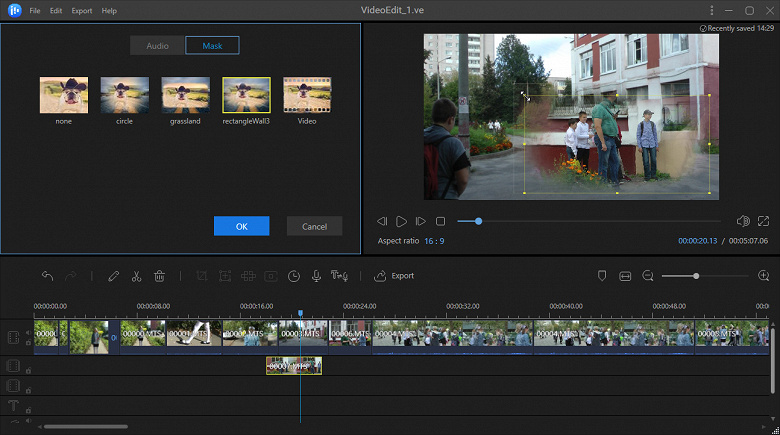
Минусы: Причудливый интерфейс может отпугнуть некоторых пользователей.
Подходит для: видеопроектов 4K, HD.
Обзоры Shotcut : Ознакомьтесь с отзывами пользователей Shotcut
4. DaVinci Resolve
Доступно для Windows, Mac и Linux.
DaVinci Resolve, пожалуй, самый продвинутый видеоредактор в списке. Несмотря на то, что он имеет множество профессиональных функций для работы с видео, его интерфейсы остаются интуитивно понятными. Наряду с нарезкой и обрезкой видео вы можете управлять звуком и корректировать цвет. Приложение также дает вам возможность добавлять к видео заголовки 2D и 3D.
Если вы просто хотите обрезать и загружать видео, богатый набор функций DaVinci Resolve может оказаться слишком обширным. Однако, если ваш видеопроект немного более продвинутый, бесплатную версию этого программного обеспечения трудно превзойти.
Возможности DiVinci Resolve:
- Расширенная обрезка
- Многокамерное редактирование
- Цветовая коррекция
- Аудио мастеринг
Плюсы: Интуитивно понятный интерфейс и невероятная цветокоррекция.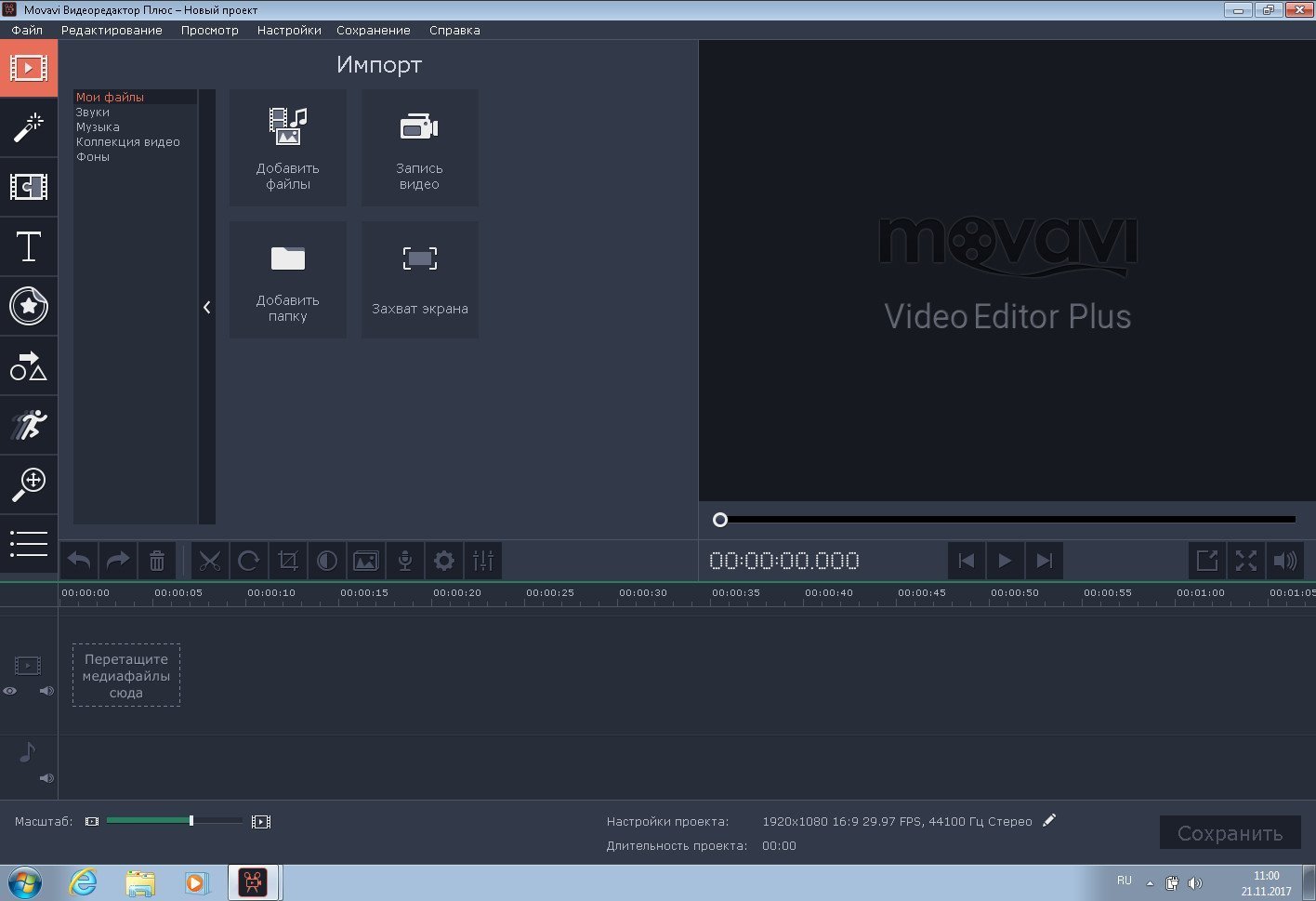
Минусы: Его широкий набор функций делает его немного ошеломляющим, и не все руководства бесплатны.
Подходит для: Более сложные проекты, требующие корректировки цветов.
Обзоры DaVinci Resolve : Ознакомьтесь с отзывами пользователей DaVinci Resolve
5. Openshot
Доступно для Windows, Mac и Linux.
Openshot — это полностью открытый исходный код, что делает его одним из лучших доступных программ для редактирования видео.
Некоторым пользователям Mac он может немного напомнить iMovie с его простым в использовании интерфейсом перетаскивания. Однако Openshot содержит больше функций, чем iMovie, включая неограниченное количество слоев и микширование звука.
Этот бесплатный редактор обеспечивает хороший баланс между расширенными функциями и простым интерфейсом. Он также позволяет выполнять предварительный просмотр в реальном времени при создании переходов между клипами.
Возможности Openshot включают:
- Неограниченное количество дорожек / слоев
- Изменение размера клипа, масштабирование, обрезка, привязка, поворот и обрезка видеопереходов с предварительным просмотром в реальном времени
- Композиция, наложения изображений, водяные знаки
- Шаблоны заголовков, создание заголовков , субтитры, 3D анимированные заголовки (и эффекты)
- Расширенная шкала времени (включая перетаскивание, прокрутку, панорамирование, масштабирование и привязку)
Плюсы: Открытый исходный код, неограниченное количество слоев.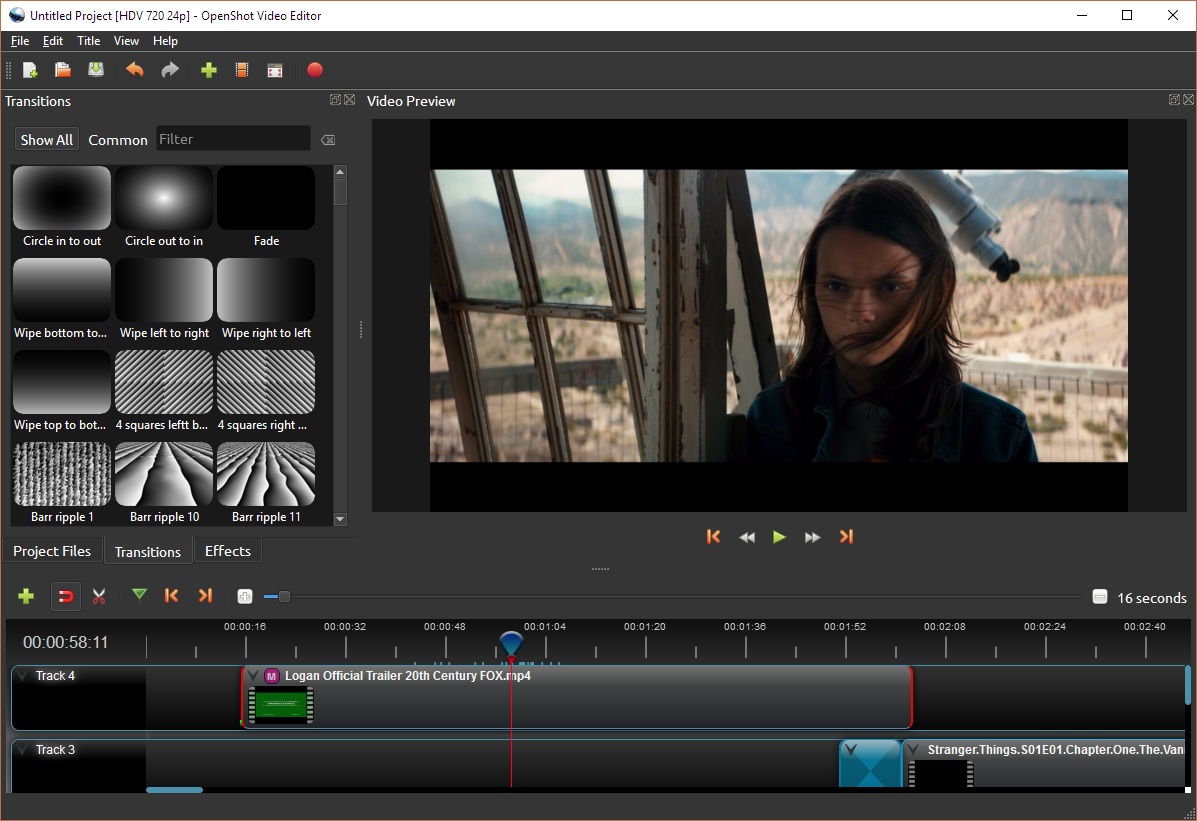
Минусы: Не так уж много видеоуроков.
Подходит для: Отлично подходит для пользователей, только начинающих редактировать видео.
Обзоры Openshot : Ознакомьтесь с отзывами пользователей Openshot
6. Avidemux
Доступно для Windows, Mac и Linux.
Avidemux — одно из лучших программ для редактирования видео для начинающих, поскольку его интерфейс очень прост в навигации. Эта программа может помочь вам в выполнении основных задач, в том числе:
- Простая резка
- Кодирование
- Фильтрация
Если вы новичок в редактировании видео, это может быть хорошим местом для начала.
Плюсы: Очень простой софт; не нужно читать техническую документацию.
Минусы: Не так много возможностей, как у других видеоредакторов.
Подходит для: Базовые задачи редактирования для начинающих.
Avidemux Reviews : Ознакомьтесь с отзывами пользователей Avidemux
7.
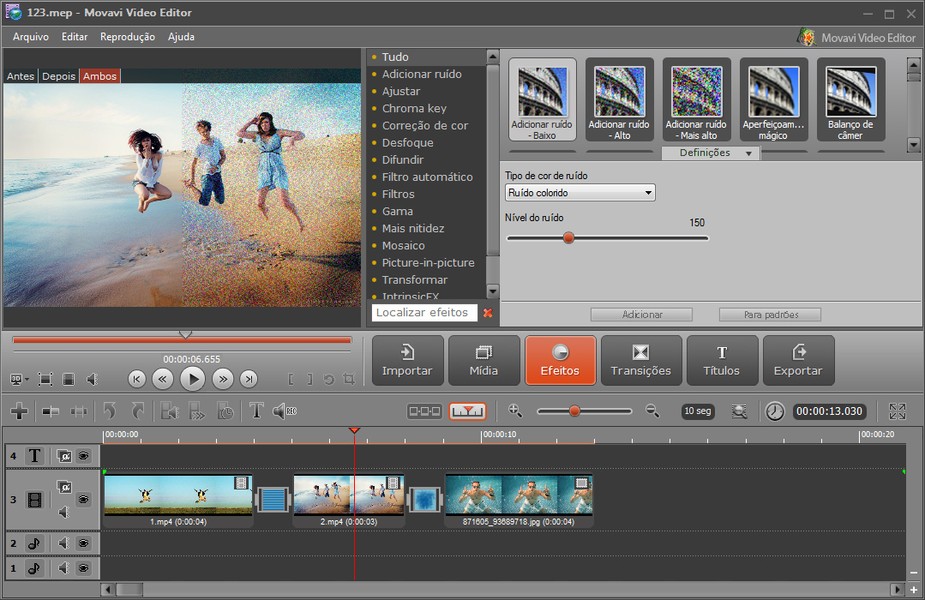 HitFilm Express
HitFilm ExpressДоступно как для Mac, так и для Windows.
HitFilm Express — один из наиболее профессиональных видеоредакторов, попавших в этот список.Он содержит все функции, которые вы ожидаете от базового редактора (склейка, обрезка и редактирование звука), а также многое другое. Хотя некоторым пользователям HitFilm может показаться немного продвинутым, это, безусловно, один из лучших бесплатных видеоредакторов. В бесплатный пакет входит более 180 спецэффектов.
Уроки в основном основаны на известных голливудских фильмах, таких как «Звездные войны», но они очень интерактивны и увлекательны.
Прежде чем вы сможете скачать это программное обеспечение, Hitfilm просит вас поделиться обновлением статуса в социальных сетях.Однако это очень небольшая цена за такое продвинутое программное обеспечение. Характеристики Hitfilm включают:
- Расширенные инструменты для резки
- Ключ для эффектов зеленого экрана
- Аудио и видео фильтры
- Инструменты наложения
- Слои и маскирование
- Поддержка 3D-видео
Плюсы: По-настоящему профессиональный видеоредактор без ценник.
Минусы: Для изучения интерфейса может потребоваться некоторое время.
Подходит для: YouTuber Vlogs — загрузка YouTube встроена.
Обзоры HitFilm Express : Ознакомьтесь с отзывами пользователей HitFilm Express
8. InVideo
Доступно для Windows и Mac
Этот онлайн-инструмент для редактирования видео отлично подходит как для маркетологов, так и для издателей, частных лиц и агентств. Благодаря поддержке интеллектуальных кадров, автоматизированного наложения голоса и многому другому, это программное обеспечение является лучшим в своем классе по многим причинам. Пользователи хвалят это программное обеспечение для редактирования видео за отличное обслуживание клиентов, пользовательский интерфейс, соотношение цены и качества и, конечно же, за его функции.
Благодаря тому, что в большинстве месяцев добавляются новые высококачественные видео шаблоны, этот инструмент подходит как для начинающих, так и для опытных видеоредакторов. Он обманчиво прост в использовании и обладает удивительной гибкостью.
Он обманчиво прост в использовании и обладает удивительной гибкостью.
Функции Invideo включают:
- Аудио инструменты
- Наложение бренда / текста
- Сотрудничество
- Регулировка скорости
- Разделение / объединение
- Поддерживает разрешение HD
- Стабилизация видео
Плюсы: Отлично, легко сделать быстро презентационные видео.
Минусы: Это не универсальный видеоредактор, так как вы не можете добавить более одного аудиофайла и т. Д.
Подходит для: Создание маркетинговых видео или списков для вашего блога.
Обзоры InVideo : Ознакомьтесь с отзывами пользователей InVideo
9. iMovie
Доступно на Mac
Старый добрый iMovie встроен в Mac OS. Как и большинство родных приложений для Mac, этот видеоредактор очень интуитивно понятен.
Интерфейс перетаскивания iMovie позволяет быстро перемещать и редактировать видеоэлементы. Пользователи Mac могут использовать его как площадку для изучения основ редактирования видео. Функции iMovie включают:
Пользователи Mac могут использовать его как площадку для изучения основ редактирования видео. Функции iMovie включают:
- Библиотека готовых переходов
- Обрезка видео
- Редактирование звука
- Разделенный экран
- Поддержка разрешения 4K
Плюсы: Легко учиться.
Минусы: Опытные пользователи могут найти функции немного ограниченными; время импорта и рендеринга может быть немного медленным.
Подходит для: Пользователи Mac, начинающие редактировать видео.
Обзоры iMovie : Ознакомьтесь с отзывами пользователей iMovie
10. VSDC Free Video Editor
Доступно для Windows.
VSDC — одно из лучших бесплатных программ для редактирования видео, доступных только для Windows. Бесплатная версия имеет мощный набор функций, включая цветокоррекцию и редактирование звука. Смешение цветов позволяет изменить внешний вид видео в соответствии с имиджем вашего бренда. Также доступны фильтры, подобные Instagram, чтобы помочь новичкам сэкономить время на редактирование.Кроме того, VSDC позволяет создавать маски различной формы для размытия, скрытия или отображения определенных элементов в видеоряде.
Также доступны фильтры, подобные Instagram, чтобы помочь новичкам сэкономить время на редактирование.Кроме того, VSDC позволяет создавать маски различной формы для размытия, скрытия или отображения определенных элементов в видеоряде.
Профессиональная версия стоит 19,99 долларов и включает в себя стабилизацию изображения, поддержку голоса и визуальную форму волны. Если вы решите не обновляться до профессиональной версии, техническая поддержка будет стоить 9,99 долларов в месяц или 14,99 долларов в год.
Плюсы: Относительно простой в освоении, благодаря множеству мощных функций.
Минусы: Техническая поддержка платная; Только Windows.
Подходит для: проектов редактирования на основе Windows
VSDC Reviews : Ознакомьтесь с отзывами пользователей VSDC
11. Machete Video Editor Lite
Доступно для Windows.
Machete Lite — один из самых простых редакторов в списке, который отлично подходит для быстрого редактирования.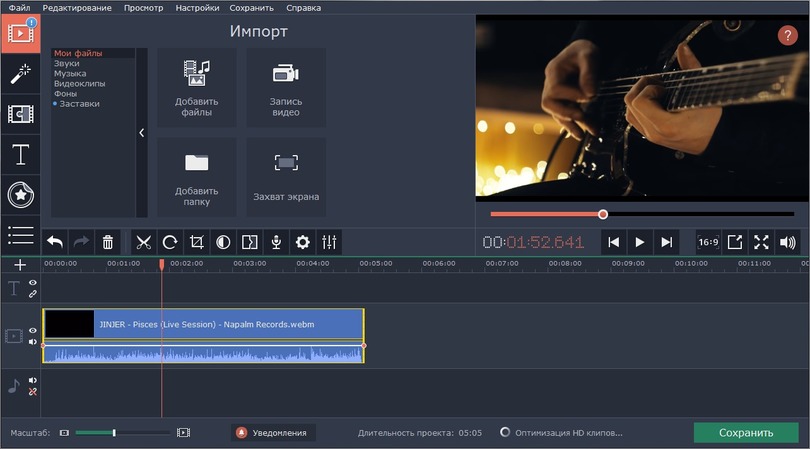 В бесплатной версии вы не можете редактировать звук, но можете удалить звуковые дорожки. Кроме того, бесплатная версия поддерживает только файлы AVI и WMV.
В бесплатной версии вы не можете редактировать звук, но можете удалить звуковые дорожки. Кроме того, бесплатная версия поддерживает только файлы AVI и WMV.
Machete Video Editor Lite включает следующие функции:
- Копирование, вырезание, вставка и удаление фрагментов видеофайлов
- Интеграция одного видео в другое того же формата
- Редактирование метаданных (тегов файлов) для всех совместимых форматов мультимедиа
- Извлечение видеопоток в виде отдельного файла
Полная версия стоит 19 долларов.95, и он позволяет редактировать аудио и поддерживает больше типов файлов.
Плюсы: Очень просто в освоении и использовании.
Минусы: Только Windows; не поддерживает столько типов файлов, сколько другие программы; нет редактирования аудио.
Подходит для: Простое соединение видео.
Обзоры Machete : Ознакомьтесь с отзывами пользователей Machete
12. VideoPad
Доступно для Windows
VideoPad — один из лучших инструментов для редактирования видео, который поможет вам сделать первые шаги в мире редактирования мультимедийного видео.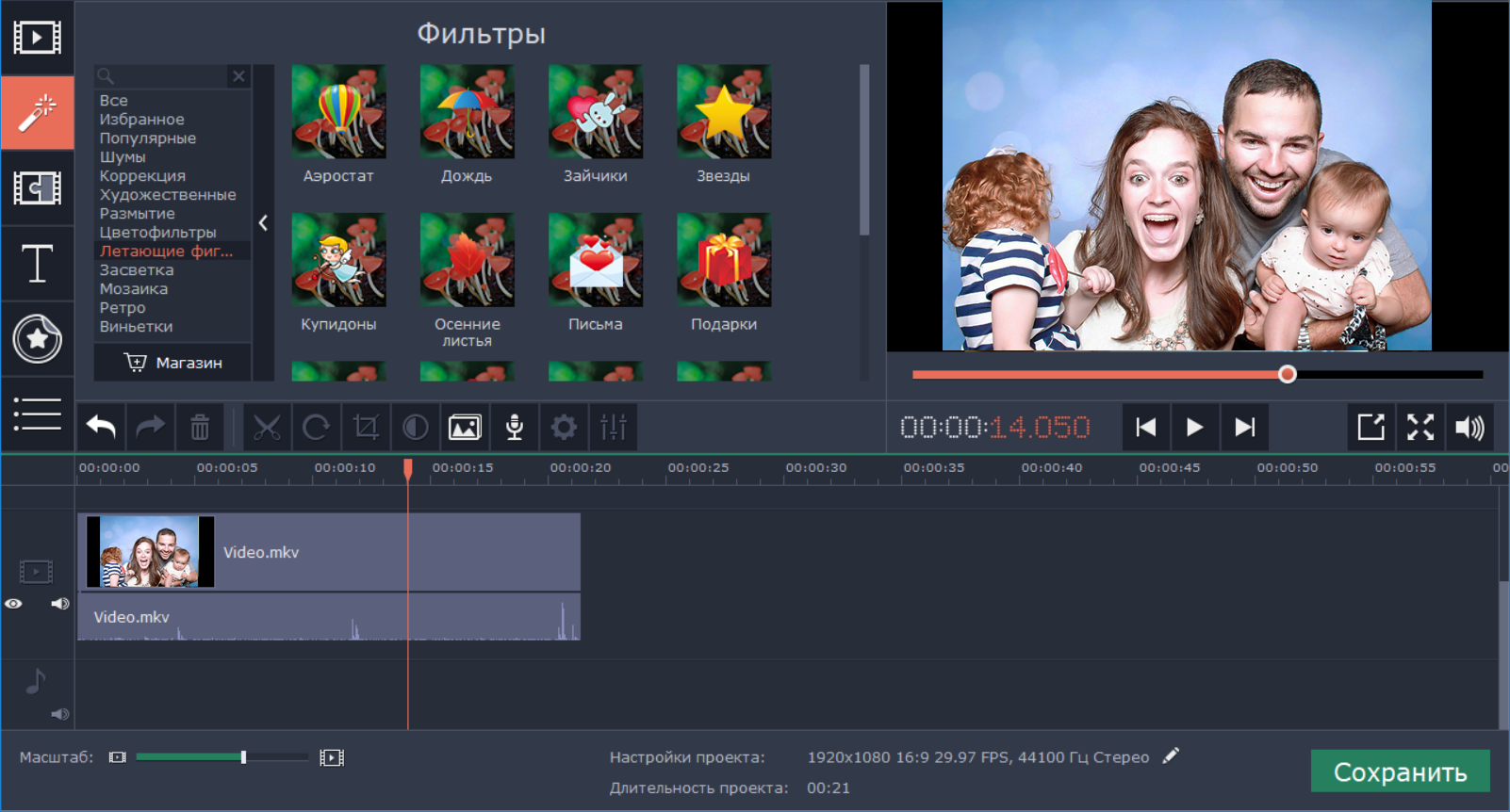 Он идеально подходит для тех, кто начинает экспериментировать с видеокомпозициями, так как он прост и удобен в использовании. Однако опытным видеоредакторам это может показаться слишком простым.
Он идеально подходит для тех, кто начинает экспериментировать с видеокомпозициями, так как он прост и удобен в использовании. Однако опытным видеоредакторам это может показаться слишком простым.
Возможности VideoPad включают:
- Библиотека готовых переходов
- Экспорт фильмов с разными разрешениями
- Редактирование 3D-видео
- Уменьшение дрожания камеры
- Библиотека звуковых эффектов
Плюсы: Надежные функции для прямого экспорта в YouTube и другие социальные платформы.
Минусы: Слишком просто для более продвинутых пользователей.
Подходит для: Новичков, начинающих редактировать видео.
Обзоры VideoPad : Ознакомьтесь с отзывами пользователей VideoPad
13. Freemake Video Converter
Доступно для Windows
Freemake — это бесплатный конвертер видео, который может изменять и конвертировать видео, извлекать звук из видеоклипов и встраивать видео на веб-сайты. Freemake — простой и быстрый — позволяет конвертировать видеоклипы для воспроизведения на различных мобильных устройствах и гаджетах.
Freemake — простой и быстрый — позволяет конвертировать видеоклипы для воспроизведения на различных мобильных устройствах и гаджетах.
Программа может конвертировать видео между более чем 500 форматами видеофайлов и поддерживает несколько форматов файлов аудио и изображений для создания слайд-шоу и видеоклипов.
Функции Freemake включают:
- Быстрое и простое преобразование видео
- Преобразование фильмов с субтитрами
- Преобразование между 500+ форматами
- Вырезание, объединение и поворот клипов
- Поддержка разрешения 4K
Плюсы: Нет специалиста требуются знания.
Минусы: При первой установке некоторые функции заблокированы на три дня.
Подходит для: Преобразование видео во множество форматов файлов.
Обзоры Freemake : Ознакомьтесь с отзывами пользователей Freemake
Лучшее бесплатное программное обеспечение для редактирования видео для мобильных устройств
Эти приложения предназначены для людей, которые любят снимать и публиковать видео со своих смартфонов, а также редактировать видео на ходу.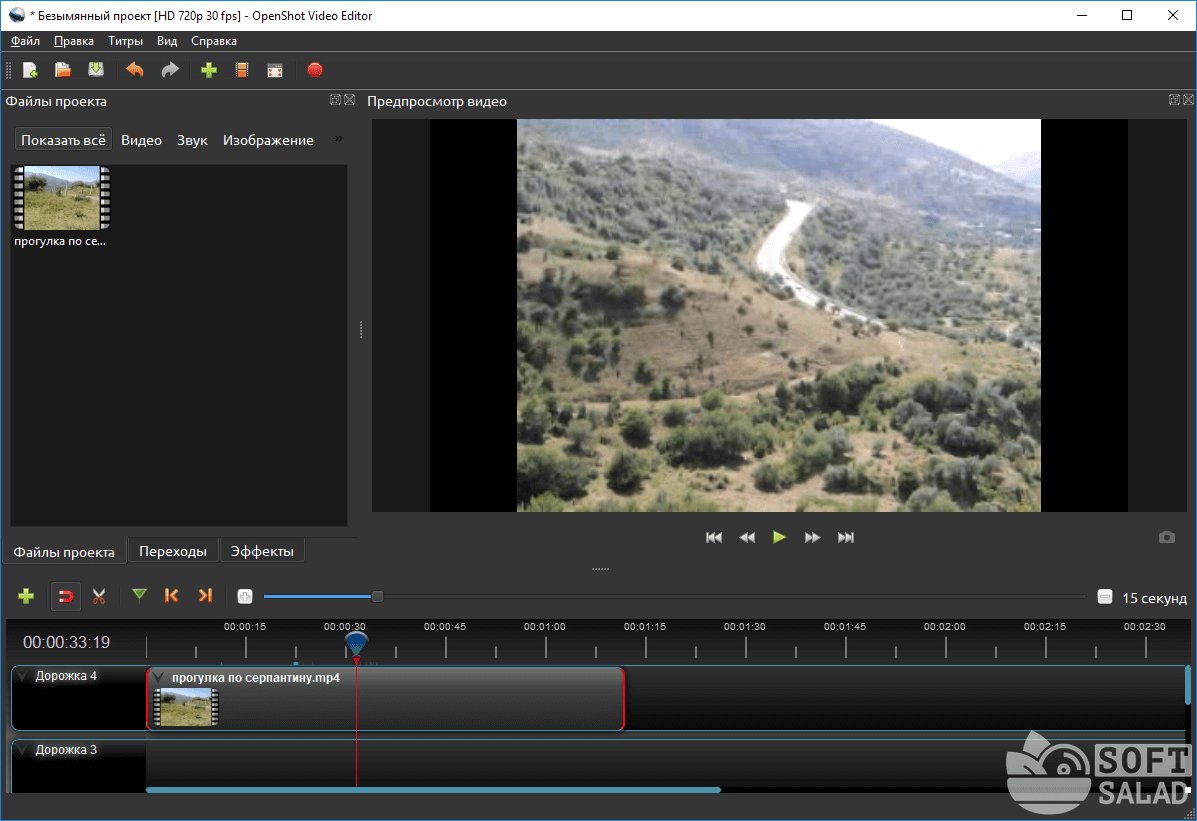 Хотя существует множество отличных приложений для редактирования видео, этот список охватывает некоторые из лучших, наиболее интуитивно понятных и бесплатных программ для работы с видео для мобильных устройств.
Хотя существует множество отличных приложений для редактирования видео, этот список охватывает некоторые из лучших, наиболее интуитивно понятных и бесплатных программ для работы с видео для мобильных устройств.
14. Quik
Доступно для iOS и Android
Quik — еще одно бесплатное приложение для редактирования видео от разработчиков GoPro. Это приложение похоже на Splice, но отнимает у пользователя немного возможностей редактирования. Он имеет функции автоматической обрезки и редактирования, которые ускоряют процесс редактирования, однако вы все равно можете вручную редактировать свои клипы, если хотите больше контроля.
То, что Quik может делать автоматически, впечатляет: он ищет в видео интересные моменты и даже может добавлять переходы.Если вам действительно нужно быстрое редактирование, это приложение для вас. Кроме того, в отличие от Splice, он доступен и для пользователей Android!
Плюсы: Функции автоматического редактирования.
Минусы: Некоторым пользователям может потребоваться больший контроль над редактированием.
Подходит для: Быстрое индивидуальное редактирование видео.
Quik Reviews : Ознакомьтесь с отзывами пользователей Quik
15. Adobe Premiere Rush
Доступно для iOS и Android
Adobe Premiere Rush — очень популярное мобильное приложение для редактирования видео.Добавьте музыку (свою или из прилагаемой библиотеки), переходы, автокорректируйте цвет, и вы готовы поделиться своим видео.
В двух режимах, произвольной формы и автоматическом, вы можете выбрать, сохранять ли вы контроль над редактированием или позволить Adobe выбирать переходы и автоматически обрезать клип. Пользователи Adobe будут рады узнать, что это приложение прекрасно синхронизируется с другими основными продуктами Adobe, такими как Lightroom.
Плюсы: Простота использования; Поддержка Adobe Creative Cloud.
Минусы: Отсутствует несколько основных функций, например, возможность вращать клипы.
Подходит для: Базовое мобильное редактирование видео.
Обзоры Adobe Premiere Rush : Ознакомьтесь с отзывами пользователей Adobe Premiere Rush
16. Horizon
Доступно для iOS и Android.
Horizon — это простое приложение, которое позволяет пользователям снимать видео по горизонтали независимо от положения телефона.
Когда мы торопимся запечатлеть момент, мы можем забыть наклонить телефон и зафиксировать действие по горизонтали.Это приложение может помочь вам решить эту проблему: все кадры, снятые в приложении, снимаются горизонтально, независимо от того, как вы наклоняете свой телефон. Посмотрите эту демонстрацию, чтобы увидеть, как это работает.
Если вы хотите избежать вертикальной съемки видео и сделать что-нибудь быстро, Horizon поможет вам.
Плюсы: Очень проста в использовании; никогда не тратьте зря вертикальный контент.
Минусы: Версия Android не такая продвинутая, как версия iOS; некоторые покупки в приложении могут потребоваться в зависимости от ваших потребностей.
Подходит для: Всегда снимает пленку горизонтально.
Horizon Reviews : Ознакомьтесь с отзывами пользователей Horizon
17. Promo.com
Доступно для iOS и Android.
Promo.com — отличный инструмент для создания великолепных профессиональных видеороликов, особенно для публикаций в социальных сетях и рекламы. С веб-версией и мобильной версией программы вы можете легко редактировать видео на своем столе или в дороге.
Функции включают:
- Аудиоинструменты
- Наложение бренда / текста
- Социальный обмен
- Регулировка скорости
- Разделение / объединение
- Разрешение HD
- Захват видео
Плюсы: Супер проста в использовании, очень интуитивно понятный UX и отличная автоматизация.
Минусы: В мобильной версии может быть сложно позиционировать текст и изображения из-за размера экрана.
Подходит для: Быстрый и простой способ создания высококачественной рекламы.
Обзоры Promo.com : Ознакомьтесь с отзывами пользователей Promo.com
18. GoPro
Доступно для iOS и Android.
GoPro — одно из самых популярных бесплатных приложений для редактирования видео, доступных для пользователей iPhone и Android. Это приложение легко освоить благодаря интуитивно понятному интерфейсу.
С GoPro вы можете редактировать и вырезать видео всего несколькими касаниями. Добавьте несколько переходов и звуков из большой встроенной библиотеки, и ваше видео готово к публикации.
Плюсы: Просто и очень удобно.
Минусы: Может немного глючить.
Подходит для: Когда вам нужно быстро отредактировать видео.
Обзоры GoPro : Ознакомьтесь с отзывами пользователей GoPro
Лучшие бесплатные приложения для редактирования видео для Instagram
Мы все любим Instagram.Но как онлайн-предприниматель вы знаете, как важно, чтобы ваш бренд выглядел в приложении профессионально. Так почему бы не поднять свои истории в Instagram на новый уровень с помощью этих приложений для редактирования видео? Кстати, все вышеперечисленные мобильные приложения для редактирования видео также отлично работают в Instagram. Однако нижеприведенные приложения для редактирования видео были разработаны специально для платформы Instagram.
19. Magisto
Доступно для iOS и Android.
Magisto — отмеченный наградами редактор видео AI.Добавьте свои фотографии, видео, музыку и все, что вы хотите включить, и он автоматически отредактирует и создаст ваше видео. И результаты впечатляют.
Выбрав тип истории, которую вы хотите рассказать, Magisto может сэкономить вам много времени, используя свой интеллектуальный видеоредактор для создания профессионального видео. Это замечательно для быстрых публикаций в Instagram. Создается впечатление, что вы потратили как минимум пару часов на редактирование своей работы.
Плюсы: Результаты AI действительно впечатляют.
Минусы: Вы жертвуете контролем над редактированием ради скорости.
Подходит для: Быстрое профессиональное редактирование видео.
Magisto Reviews : Ознакомьтесь с отзывами пользователей Magisto
20. Boomerang
Доступно для iOS и Android.
Boomerang, доступный для iOS и Android, — это приложение, созданное Instagram. Это приложение поможет вам использовать ваши фотографии для создания более интересного контента. Сделайте серию до 10 фотографий, и Boomerang превратит их в мини-видео.Благодаря встроенной поддержке вы можете публиковать сообщения в Instagram прямо из приложения.
Функции Boomerang включают:
- Снимайте мини-видео для Instagram Stories
- Сглаживайте неровности видео
- Зацикливайте видео вперед и назад
- Сохраняйте отснятый материал в фотопленке
Плюсы: Очень легко использовать и делиться контентом.
Минусы: Это в значительной степени однофункциональное приложение.
Подходит для: Превращение фотографий в увлекательный видеоконтент.
Обзоры Boomerang : Ознакомьтесь с отзывами пользователей Boomerang
21. HyperlapseДоступно только для iOS.
Hyperlapse отлично подходит для покадровой видеозаписи. Это приложение было создано Instagram, поэтому оно действительно имеет в виду эту платформу. Удерживая много времени в коротком видео, Hyperlapse может создавать интересные видео для ваших подписчиков.
Это приложение устраняет необходимость в штативах благодаря впечатляющей технологии стабилизации.Этот тип покадрового видео отлично подходит для демонстрации того, как создается продукт. Когда вы закончите создавать замедленное видео, вы можете поделиться им прямо в Instagram. Вы также можете ускорить покадровую съемку до 12 раз.
Плюсы: Технология стабилизации означает, что вам не понадобится штатив.
Минусы: только iOS; может потребоваться пара попыток для получения отличных результатов.
Подходит для: Съемка потрясающих таймлапсов.
22. PicPlayPostДоступно для iOS и Android.
Бывают случаи, когда вы просто хотите опубликовать видеоколлаж, не внося никаких модных изменений. PicPlayPost — как раз приложение для таких моментов. С помощью приложения вы можете создать колледж за считанные секунды, чтобы делиться видео из путешествий, отображать инструкции и многое другое.
Функции PicPlayPost включают:
- Выбор из 9-ти кадровых видеоколлажей
- Добавление фоновых звуковых дорожек
- Импорт и добавление гифок из Giphy
- Добавление водяного знака с изображением логотипа или текста
Плюсы : простой видеоредактор без ненужные, сбивающие с толку функции.
Минусы: Для объединения нескольких коллажей требуется обновление.
Лучшее для : создание великолепных коллажей из ваших видеоматериалов.
Обзоры PicPlayPost : Ознакомьтесь с отзывами пользователей PicPlayPost
23. Apple Clips
Доступно только для iOS.
В то время как некоторые нативные приложения Apple не работают, Apple Clips — один из хороших парней. Это приложение покрывает большинство ваших потребностей в редактировании видео для Instagram.Вы можете сшивать клипы и редактировать временную шкалу.
Две самые крутые возможности — это возможность редактировать фон и придавать содержанию вид комиксов. Следующая замечательная функция — живые титры: просто запишите видео, и Apple Clips автоматически добавит титры, пока вы говорите (синхронно с вашим голосом). После того, как вы закончите, просто вернитесь и отредактируйте заголовки, чтобы убедиться, что они верны.
Плюсы: Быстро и легко использовать; Функция Live Titles.
Минусы: Только iOS.
Подходит для: пользователей iOS, которым требуется быстрое, интерактивное и удобное для Instagram программное обеспечение для редактирования.
Обзоры Apple Clips : Ознакомьтесь с отзывами пользователей Apple Clips
24. FilmoraGo
Доступно для iOS и Android.
И последнее, но не менее важное, мы подошли к FilmoraGo. FilmoraGo — надежное приложение для редактирования видео без водяных знаков и платных подписок. Добавляйте музыку, переходы и обрезайте видеоклипы прямо из приложения.
Вы можете легко добавлять темы, текст и заголовки к своим видео. Существует настольная версия от 44,99 долларов в год, но вы все равно можете получить массу удовольствия от редактирования в бесплатном мобильном приложении.
Плюсы: Отлично подходит для простого мобильного редактирования видео.
Минусы: Не так хорошо, как настольная версия.
Подходит для: Добавление текста, тем и наложений для настройки видео.
FilmoraGo Reviews : Ознакомьтесь с отзывами пользователей FilmoraGo
Резюме: Лучшее бесплатное программное обеспечение для редактирования видео
Используйте бесплатное программное обеспечение для редактирования видео из этого списка, чтобы начать создавать потрясающие видео уже сегодня.Повысьте рентабельность инвестиций и максимизируйте свои рекламные расходы, создавая видео и рекламу продуктов, которые визуально представляют ваш бренд.
Итак, давайте подведем итоги и взглянем на программное обеспечение для редактирования видео, которое лучше всего соответствует вашим потребностям.
Какое программное обеспечение для редактирования видео лучше всего подходит для начинающих?
Avidemux, Openshot, VideoPad
Какое программное обеспечение для редактирования видео использовать для сложных проектов с 3D-анимацией?
Blender
Какое программное обеспечение для редактирования видео использовать для проектов видео 4K и HD?
Shotcut
Какое программное обеспечение для редактирования видео лучше всего подходит для проектов редактирования на базе Windows?
VSDC
Какое программное обеспечение для редактирования видео лучше всего подходит для пользователей Mac, начинающих редактировать видео?
iMovie
Какое программное обеспечение для редактирования видео лучше всего подходит для объединения видео?
Machete Lite
Какое программное обеспечение для редактирования видео лучше всего подходит для загрузки видеоблогов на YouTube?
HitFilm Express
Какое программное обеспечение для редактирования видео лучше всего, если вам нужно исправить цвета?
DaVinci Resolve
Какое программное обеспечение для редактирования видео лучше всего подходит для изменения и преобразования видео, извлечения звука из видеоклипов и встраивания видео на веб-сайты?
Freemake
Какое мобильное приложение использовать, когда вам нужно быстро отредактировать видео?
Splice, Quik, Adobe Premiere Rush
Какое мобильное приложение лучше всего подходит для горизонтальной съемки видео?
Horizon
Какие приложения для редактирования видео в Instagram лучше всего подходят для быстрого редактирования видео?
Magisto, Apple Clips
Какое приложение Instagram лучше всего подходит для превращения фотографий в видеоконтент?
Boomerang, доступно на iOS и Android
Какое приложение для редактирования видео в Instagram лучше всего подходит для превращения аудиофайлов в социальные сети?
Anchor Video Maker, доступно для iOS и Android
Какое приложение для видео в Instagram лучше всего подходит для покадровой съемки?
Hyperlapse
Какое приложение для видео в Instagram лучше всего подходит для добавления текста, тем и наложений для настройки видео?
FilmoraGo
Поднимите свои настольные, мобильные и Instagram видео на новый уровень с помощью этих видеоредакторов для быстрого достижения профессиональных результатов.
Удачного редактирования!
Хотите узнать больше?
У вас есть собственные рекомендации по выбору лучшего программного обеспечения для редактирования видео? Мы хотели бы услышать ваше мнение в комментариях ниже.
24 лучших бесплатных программы для редактирования видео в 2021 году
В мире, где преобладает визуальный контент, захватывающее видео может способствовать успеху вашего бренда. Но создавать потрясающий видеоконтент можно только с помощью программы для редактирования. Большинство известных инструментов для редактирования видео имеют высокую цену, но есть и такие же хорошие варианты, которые не стоят ни копейки.Это отличная новость для предприимчивого предпринимателя. Будь то истории в Instagram, реклама в Facebook или отзывы о продуктах на YouTube, использование лучшего бесплатного программного обеспечения для редактирования видео сделает ваш бренд привлекательным и профессиональным.
Имея такое количество и качество программного обеспечения для редактирования видео, вам не нужно быть Спилбергом или иметь его бюджет, чтобы получить потрясающие результаты.
Для этой статьи мы собрали лучшее бесплатное программное обеспечение для редактирования видео на 2021 год. В нашем списке основное внимание уделяется наиболее универсальному программному обеспечению для редактирования видео, которое мы смогли найти.Несмотря на то, что у каждого пользователя разные потребности, это руководство предоставит вам хороший обзор того, чего можно ожидать от каждого видеоредактора и как получить от него максимум пользы.
Мы разделили нашу подборку на лучшие бесплатные программы для редактирования видео для настольных компьютеров, мобильные приложения для редактирования видео и видеоредакторы для Instagram. Готовы начать?
Свет, камера, действие!
Лучшее бесплатное программное обеспечение для редактирования видео для настольных ПКСледующий список лучших программ для редактирования видео предназначен для настольных компьютеров и содержит бесплатные приложения.Настольные приложения обычно имеют больше возможностей для редактирования, чем мобильные. Используйте эти видеоредакторы, когда вам нужно создавать более длинный контент для YouTube или вашего веб-сайта.
Все эти видеоредакторы либо полностью бесплатны, либо имеют отличную бесплатную версию. И их использование варьируется от базового до продвинутого.
1. BlenderДоступно для Windows, Mac и Linux.
Blender, одно из лучших на рынке бесплатных программ для редактирования видео, доступно для Windows, Mac и Linux.
Blender — это программа с открытым исходным кодом, которую можно использовать совершенно бесплатно. Инструмент был фактически разработан как набор 3D-анимации, но он поставляется с очень полезным видеоредактором. Видеоредактора Blender должно хватить для большинства ваших видео потребностей.
Редактор позволяет выполнять основные действия, такие как нарезка и склейка видео. Вы также можете использовать его для выполнения более сложных задач, таких как маскирование видео. Это делает его очень гибким видеоредактором, подходящим как для начинающих, так и для опытных пользователей.
Видеоредактор Blender включает следующие функции:
- Предварительный просмотр в реальном времени, отображение формы сигнала яркости, вектороскопа цветности и гистограммы.
- Микширование, синхронизация, очистка звука и визуализация сигналов.
- До 32 слотов для добавления видео, изображений, звука и эффектов.
- Контроль скорости, корректирующие слои, переходы, ключевые кадры, фильтры и многое другое.
Плюсы: Идеально подходит для опытных пользователей, которых не пугают все возможности.
Минусы: Огромный набор функций делает кривую обучения немного круче. Большинство руководств сосредоточено на 3D-анимации / моделировании. Ресурсы, которые помогут вам с видеоредактором, очень ограничены.
Подходит для: Более сложные проекты, которые могут включать 3D-анимацию.
Обзоры Blender : Ознакомьтесь с отзывами пользователей Blender
2. Lightworks
Доступно для Windows, Mac и Linux.
Lightworks — еще одно отличное бесплатное программное обеспечение для редактирования видео, доступное для Windows, Mac и Linux.
Lightworks — один из самых мощных видеоредакторов в списке. В нем множество полезных функций. Бесплатная версия должна быть более чем достаточной для большинства пользователей.
- Бесплатная версия Lightworks включает: Высокоточную обрезку видео.
- Поддержка нескольких камер.
- Экспорт в 720p для YouTube.
- Поддерживается широкий спектр видеоформатов.
Хотя большинство функций включены, поддержка видео 4K для YouTube и Vimeo включена только в платную версию программного обеспечения, которая стоит около 25 долларов в месяц.
По сравнению с Blender, Lightworks имеет множество отличных видеоуроков, которые могут помочь быстрее начать работу. Ознакомьтесь с этим сравнением функций, чтобы убедиться, что в бесплатной версии есть все, что вам нужно.
Плюсы: Очень мощный видеоредактор с множеством расширенных функций.
Минусы: Поддержка видео 4K только в платной версии. Некоторым пользователям Lightworks может показаться слишком продвинутым.
Подходит для: Универсальный настольный монтаж видео.
Обзоры Lightworks : Ознакомьтесь с отзывами пользователей Lightworks
3.
ShotcutДоступно для Windows, Mac и Linux.
Shotcut — одна из лучших бесплатных программ для редактирования видео, доступных для Windows, Mac и Linux.
Shotcut, как и Blender, является программой с полностью открытым исходным кодом. Это означает, что после загрузки вы получите доступ ко всем функциям без необходимости платного обновления. Этот видеоредактор поддерживает широкий спектр видеоформатов и может похвастаться большой коллекцией обучающих видео.
Хотя это программное обеспечение для редактирования видео имеет отличные функции, некоторым пользователям интерфейс может показаться немного странным.Это потому, что Shotcut изначально разрабатывался для Linux, и это определенно видно. Но под капотом это все еще качественный видеоредактор.
Две самые яркие особенности Shotcut — это поддержка разрешения 4K HD и редактирование временной шкалы. Не многие бесплатные видеоредакторы предлагают поддержку разрешения 4K. Кроме того, Shotcut не требует от вас импорта видео в редактор: это может сэкономить время, если вы имеете дело с большими видеофайлами.
Плюсы: Встроенное редактирование шкалы времени и поддержка разрешения 4K.
Минусы: Причудливый интерфейс может отпугнуть некоторых пользователей.
Подходит для: видеопроектов 4K, HD.
Обзоры Shotcut : Ознакомьтесь с отзывами пользователей Shotcut
4. DaVinci Resolve
Доступно для Windows, Mac и Linux.
DaVinci Resolve, пожалуй, самый продвинутый видеоредактор в списке. Несмотря на то, что он имеет множество профессиональных функций для работы с видео, его интерфейсы остаются интуитивно понятными. Наряду с нарезкой и обрезкой видео вы можете управлять звуком и корректировать цвет.Приложение также дает вам возможность добавлять к видео заголовки 2D и 3D.
Если вы просто хотите обрезать и загружать видео, богатый набор функций DaVinci Resolve может оказаться слишком обширным. Однако, если ваш видеопроект немного более продвинутый, бесплатную версию этого программного обеспечения трудно превзойти.
Возможности DiVinci Resolve:
- Расширенная обрезка
- Многокамерное редактирование
- Цветовая коррекция
- Аудио мастеринг
Плюсы: Интуитивно понятный интерфейс и невероятная цветокоррекция.
Минусы: Его широкий набор функций делает его немного ошеломляющим, и не все руководства бесплатны.
Подходит для: Более сложные проекты, требующие корректировки цветов.
Обзоры DaVinci Resolve : Ознакомьтесь с отзывами пользователей DaVinci Resolve
5. Openshot
Доступно для Windows, Mac и Linux.
Openshot — это полностью открытый исходный код, что делает его одним из лучших доступных программ для редактирования видео.
Некоторым пользователям Mac он может немного напомнить iMovie с его простым в использовании интерфейсом перетаскивания. Однако Openshot содержит больше функций, чем iMovie, включая неограниченное количество слоев и микширование звука.
Этот бесплатный редактор обеспечивает хороший баланс между расширенными функциями и простым интерфейсом. Он также позволяет выполнять предварительный просмотр в реальном времени при создании переходов между клипами.
Возможности Openshot включают:
- Неограниченное количество дорожек / слоев
- Изменение размера клипа, масштабирование, обрезка, привязка, поворот и обрезка видеопереходов с предварительным просмотром в реальном времени
- Композиция, наложения изображений, водяные знаки
- Шаблоны заголовков, создание заголовков , субтитры, 3D анимированные заголовки (и эффекты)
- Расширенная шкала времени (включая перетаскивание, прокрутку, панорамирование, масштабирование и привязку)
Плюсы: Открытый исходный код, неограниченное количество слоев.
Минусы: Не так уж много видеоуроков.
Подходит для: Отлично подходит для пользователей, только начинающих редактировать видео.
Обзоры Openshot : Ознакомьтесь с отзывами пользователей Openshot
6. Avidemux
Доступно для Windows, Mac и Linux.
Avidemux — одно из лучших программ для редактирования видео для начинающих, поскольку его интерфейс очень прост в навигации. Эта программа может помочь вам в выполнении основных задач, в том числе:
- Простая резка
- Кодирование
- Фильтрация
Если вы новичок в редактировании видео, это может быть хорошим местом для начала.
Плюсы: Очень простой софт; не нужно читать техническую документацию.
Минусы: Не так много возможностей, как у других видеоредакторов.
Подходит для: Базовые задачи редактирования для начинающих.
Avidemux Reviews : Ознакомьтесь с отзывами пользователей Avidemux
7. HitFilm Express
Доступно как для Mac, так и для Windows.
HitFilm Express — один из наиболее профессиональных видеоредакторов, попавших в этот список.Он содержит все функции, которые вы ожидаете от базового редактора (склейка, обрезка и редактирование звука), а также многое другое. Хотя некоторым пользователям HitFilm может показаться немного продвинутым, это, безусловно, один из лучших бесплатных видеоредакторов. В бесплатный пакет входит более 180 спецэффектов.
Уроки в основном основаны на известных голливудских фильмах, таких как «Звездные войны», но они очень интерактивны и увлекательны.
Прежде чем вы сможете скачать это программное обеспечение, Hitfilm просит вас поделиться обновлением статуса в социальных сетях.Однако это очень небольшая цена за такое продвинутое программное обеспечение. Характеристики Hitfilm включают:
- Расширенные инструменты для резки
- Ключ для эффектов зеленого экрана
- Аудио и видео фильтры
- Инструменты наложения
- Слои и маскирование
- Поддержка 3D-видео
Плюсы: По-настоящему профессиональный видеоредактор без ценник.
Минусы: Для изучения интерфейса может потребоваться некоторое время.
Подходит для: YouTuber Vlogs — загрузка YouTube встроена.
Обзоры HitFilm Express : Ознакомьтесь с отзывами пользователей HitFilm Express
8. InVideo
Доступно для Windows и Mac
Этот онлайн-инструмент для редактирования видео отлично подходит как для маркетологов, так и для издателей, частных лиц и агентств. Благодаря поддержке интеллектуальных кадров, автоматизированного наложения голоса и многому другому, это программное обеспечение является лучшим в своем классе по многим причинам. Пользователи хвалят это программное обеспечение для редактирования видео за отличное обслуживание клиентов, пользовательский интерфейс, соотношение цены и качества и, конечно же, за его функции.
Благодаря тому, что в большинстве месяцев добавляются новые высококачественные видео шаблоны, этот инструмент подходит как для начинающих, так и для опытных видеоредакторов. Он обманчиво прост в использовании и обладает удивительной гибкостью.
Функции Invideo включают:
- Аудио инструменты
- Наложение бренда / текста
- Сотрудничество
- Регулировка скорости
- Разделение / объединение
- Поддерживает разрешение HD
- Стабилизация видео
Плюсы: Отлично, легко сделать быстро презентационные видео.
Минусы: Это не универсальный видеоредактор, так как вы не можете добавить более одного аудиофайла и т. Д.
Подходит для: Создание маркетинговых видео или списков для вашего блога.
Обзоры InVideo : Ознакомьтесь с отзывами пользователей InVideo
9. iMovie
Доступно на Mac
Старый добрый iMovie встроен в Mac OS. Как и большинство родных приложений для Mac, этот видеоредактор очень интуитивно понятен.
Интерфейс перетаскивания iMovie позволяет быстро перемещать и редактировать видеоэлементы.Пользователи Mac могут использовать его как площадку для изучения основ редактирования видео. Функции iMovie включают:
- Библиотека готовых переходов
- Обрезка видео
- Редактирование звука
- Разделенный экран
- Поддержка разрешения 4K
Плюсы: Легко учиться.
Минусы: Опытные пользователи могут найти функции немного ограниченными; время импорта и рендеринга может быть немного медленным.
Подходит для: Пользователи Mac, начинающие редактировать видео.
Обзоры iMovie : Ознакомьтесь с отзывами пользователей iMovie
10. VSDC Free Video Editor
Доступно для Windows.
VSDC — одно из лучших бесплатных программ для редактирования видео, доступных только для Windows. Бесплатная версия имеет мощный набор функций, включая цветокоррекцию и редактирование звука. Смешение цветов позволяет изменить внешний вид видео в соответствии с имиджем вашего бренда. Также доступны фильтры, подобные Instagram, чтобы помочь новичкам сэкономить время на редактирование.Кроме того, VSDC позволяет создавать маски различной формы для размытия, скрытия или отображения определенных элементов в видеоряде.
Профессиональная версия стоит 19,99 долларов и включает в себя стабилизацию изображения, поддержку голоса и визуальную форму волны. Если вы решите не обновляться до профессиональной версии, техническая поддержка будет стоить 9,99 долларов в месяц или 14,99 долларов в год.
Плюсы: Относительно простой в освоении, благодаря множеству мощных функций.
Минусы: Техническая поддержка платная; Только Windows.
Подходит для: проектов редактирования на основе Windows
VSDC Reviews : Ознакомьтесь с отзывами пользователей VSDC
11. Machete Video Editor Lite
Доступно для Windows.
Machete Lite — один из самых простых редакторов в списке, который отлично подходит для быстрого редактирования. В бесплатной версии вы не можете редактировать звук, но можете удалить звуковые дорожки. Кроме того, бесплатная версия поддерживает только файлы AVI и WMV.
Machete Video Editor Lite включает следующие функции:
- Копирование, вырезание, вставка и удаление фрагментов видеофайлов
- Интеграция одного видео в другое того же формата
- Редактирование метаданных (тегов файлов) для всех совместимых форматов мультимедиа
- Извлечение видеопоток в виде отдельного файла
Полная версия стоит 19 долларов.95, и он позволяет редактировать аудио и поддерживает больше типов файлов.
Плюсы: Очень просто в освоении и использовании.
Минусы: Только Windows; не поддерживает столько типов файлов, сколько другие программы; нет редактирования аудио.
Подходит для: Простое соединение видео.
Обзоры Machete : Ознакомьтесь с отзывами пользователей Machete
12. VideoPad
Доступно для Windows
VideoPad — один из лучших инструментов для редактирования видео, который поможет вам сделать первые шаги в мире редактирования мультимедийного видео.Он идеально подходит для тех, кто начинает экспериментировать с видеокомпозициями, так как он прост и удобен в использовании. Однако опытным видеоредакторам это может показаться слишком простым.
Возможности VideoPad включают:
- Библиотека готовых переходов
- Экспорт фильмов с разными разрешениями
- Редактирование 3D-видео
- Уменьшение дрожания камеры
- Библиотека звуковых эффектов
Плюсы: Надежные функции для прямого экспорта в YouTube и другие социальные платформы.
Минусы: Слишком просто для более продвинутых пользователей.
Подходит для: Новичков, начинающих редактировать видео.
Обзоры VideoPad : Ознакомьтесь с отзывами пользователей VideoPad
13. Freemake Video Converter
Доступно для Windows
Freemake — это бесплатный конвертер видео, который может изменять и конвертировать видео, извлекать звук из видеоклипов и встраивать видео на веб-сайты. Freemake — простой и быстрый — позволяет конвертировать видеоклипы для воспроизведения на различных мобильных устройствах и гаджетах.
Программа может конвертировать видео между более чем 500 форматами видеофайлов и поддерживает несколько форматов файлов аудио и изображений для создания слайд-шоу и видеоклипов.
Функции Freemake включают:
- Быстрое и простое преобразование видео
- Преобразование фильмов с субтитрами
- Преобразование между 500+ форматами
- Вырезание, объединение и поворот клипов
- Поддержка разрешения 4K
Плюсы: Нет специалиста требуются знания.
Минусы: При первой установке некоторые функции заблокированы на три дня.
Подходит для: Преобразование видео во множество форматов файлов.
Обзоры Freemake : Ознакомьтесь с отзывами пользователей Freemake
Лучшее бесплатное программное обеспечение для редактирования видео для мобильных устройств
Эти приложения предназначены для людей, которые любят снимать и публиковать видео со своих смартфонов, а также редактировать видео на ходу. Хотя существует множество отличных приложений для редактирования видео, этот список охватывает некоторые из лучших, наиболее интуитивно понятных и бесплатных программ для работы с видео для мобильных устройств.
14. Quik
Доступно для iOS и Android
Quik — еще одно бесплатное приложение для редактирования видео от разработчиков GoPro. Это приложение похоже на Splice, но отнимает у пользователя немного возможностей редактирования. Он имеет функции автоматической обрезки и редактирования, которые ускоряют процесс редактирования, однако вы все равно можете вручную редактировать свои клипы, если хотите больше контроля.
То, что Quik может делать автоматически, впечатляет: он ищет в видео интересные моменты и даже может добавлять переходы.Если вам действительно нужно быстрое редактирование, это приложение для вас. Кроме того, в отличие от Splice, он доступен и для пользователей Android!
Плюсы: Функции автоматического редактирования.
Минусы: Некоторым пользователям может потребоваться больший контроль над редактированием.
Подходит для: Быстрое индивидуальное редактирование видео.
Quik Reviews : Ознакомьтесь с отзывами пользователей Quik
15. Adobe Premiere Rush
Доступно для iOS и Android
Adobe Premiere Rush — очень популярное мобильное приложение для редактирования видео.Добавьте музыку (свою или из прилагаемой библиотеки), переходы, автокорректируйте цвет, и вы готовы поделиться своим видео.
В двух режимах, произвольной формы и автоматическом, вы можете выбрать, сохранять ли вы контроль над редактированием или позволить Adobe выбирать переходы и автоматически обрезать клип. Пользователи Adobe будут рады узнать, что это приложение прекрасно синхронизируется с другими основными продуктами Adobe, такими как Lightroom.
Плюсы: Простота использования; Поддержка Adobe Creative Cloud.
Минусы: Отсутствует несколько основных функций, например, возможность вращать клипы.
Подходит для: Базовое мобильное редактирование видео.
Обзоры Adobe Premiere Rush : Ознакомьтесь с отзывами пользователей Adobe Premiere Rush
16. Horizon
Доступно для iOS и Android.
Horizon — это простое приложение, которое позволяет пользователям снимать видео по горизонтали независимо от положения телефона.
Когда мы торопимся запечатлеть момент, мы можем забыть наклонить телефон и зафиксировать действие по горизонтали.Это приложение может помочь вам решить эту проблему: все кадры, снятые в приложении, снимаются горизонтально, независимо от того, как вы наклоняете свой телефон. Посмотрите эту демонстрацию, чтобы увидеть, как это работает.
Если вы хотите избежать вертикальной съемки видео и сделать что-нибудь быстро, Horizon поможет вам.
Плюсы: Очень проста в использовании; никогда не тратьте зря вертикальный контент.
Минусы: Версия Android не такая продвинутая, как версия iOS; некоторые покупки в приложении могут потребоваться в зависимости от ваших потребностей.
Подходит для: Всегда снимает пленку горизонтально.
Horizon Reviews : Ознакомьтесь с отзывами пользователей Horizon
17. Promo.com
Доступно для iOS и Android.
Promo.com — отличный инструмент для создания великолепных профессиональных видеороликов, особенно для публикаций в социальных сетях и рекламы. С веб-версией и мобильной версией программы вы можете легко редактировать видео на своем столе или в дороге.
Функции включают:
- Аудиоинструменты
- Наложение бренда / текста
- Социальный обмен
- Регулировка скорости
- Разделение / объединение
- Разрешение HD
- Захват видео
Плюсы: Супер проста в использовании, очень интуитивно понятный UX и отличная автоматизация.
Минусы: В мобильной версии может быть сложно позиционировать текст и изображения из-за размера экрана.
Подходит для: Быстрый и простой способ создания высококачественной рекламы.
Обзоры Promo.com : Ознакомьтесь с отзывами пользователей Promo.com
18. GoPro
Доступно для iOS и Android.
GoPro — одно из самых популярных бесплатных приложений для редактирования видео, доступных для пользователей iPhone и Android. Это приложение легко освоить благодаря интуитивно понятному интерфейсу.
С GoPro вы можете редактировать и вырезать видео всего несколькими касаниями. Добавьте несколько переходов и звуков из большой встроенной библиотеки, и ваше видео готово к публикации.
Плюсы: Просто и очень удобно.
Минусы: Может немного глючить.
Подходит для: Когда вам нужно быстро отредактировать видео.
Обзоры GoPro : Ознакомьтесь с отзывами пользователей GoPro
Лучшие бесплатные приложения для редактирования видео для Instagram
Мы все любим Instagram.Но как онлайн-предприниматель вы знаете, как важно, чтобы ваш бренд выглядел в приложении профессионально. Так почему бы не поднять свои истории в Instagram на новый уровень с помощью этих приложений для редактирования видео? Кстати, все вышеперечисленные мобильные приложения для редактирования видео также отлично работают в Instagram. Однако нижеприведенные приложения для редактирования видео были разработаны специально для платформы Instagram.
19. Magisto
Доступно для iOS и Android.
Magisto — отмеченный наградами редактор видео AI.Добавьте свои фотографии, видео, музыку и все, что вы хотите включить, и он автоматически отредактирует и создаст ваше видео. И результаты впечатляют.
Выбрав тип истории, которую вы хотите рассказать, Magisto может сэкономить вам много времени, используя свой интеллектуальный видеоредактор для создания профессионального видео. Это замечательно для быстрых публикаций в Instagram. Создается впечатление, что вы потратили как минимум пару часов на редактирование своей работы.
Плюсы: Результаты AI действительно впечатляют.
Минусы: Вы жертвуете контролем над редактированием ради скорости.
Подходит для: Быстрое профессиональное редактирование видео.
Magisto Reviews : Ознакомьтесь с отзывами пользователей Magisto
20. Boomerang
Доступно для iOS и Android.
Boomerang, доступный для iOS и Android, — это приложение, созданное Instagram. Это приложение поможет вам использовать ваши фотографии для создания более интересного контента. Сделайте серию до 10 фотографий, и Boomerang превратит их в мини-видео.Благодаря встроенной поддержке вы можете публиковать сообщения в Instagram прямо из приложения.
Функции Boomerang включают:
- Снимайте мини-видео для Instagram Stories
- Сглаживайте неровности видео
- Зацикливайте видео вперед и назад
- Сохраняйте отснятый материал в фотопленке
Плюсы: Очень легко использовать и делиться контентом.
Минусы: Это в значительной степени однофункциональное приложение.
Подходит для: Превращение фотографий в увлекательный видеоконтент.
Обзоры Boomerang : Ознакомьтесь с отзывами пользователей Boomerang
21. HyperlapseДоступно только для iOS.
Hyperlapse отлично подходит для покадровой видеозаписи. Это приложение было создано Instagram, поэтому оно действительно имеет в виду эту платформу. Удерживая много времени в коротком видео, Hyperlapse может создавать интересные видео для ваших подписчиков.
Это приложение устраняет необходимость в штативах благодаря впечатляющей технологии стабилизации.Этот тип покадрового видео отлично подходит для демонстрации того, как создается продукт. Когда вы закончите создавать замедленное видео, вы можете поделиться им прямо в Instagram. Вы также можете ускорить покадровую съемку до 12 раз.
Плюсы: Технология стабилизации означает, что вам не понадобится штатив.
Минусы: только iOS; может потребоваться пара попыток для получения отличных результатов.
Подходит для: Съемка потрясающих таймлапсов.
22. PicPlayPostДоступно для iOS и Android.
Бывают случаи, когда вы просто хотите опубликовать видеоколлаж, не внося никаких модных изменений. PicPlayPost — как раз приложение для таких моментов. С помощью приложения вы можете создать колледж за считанные секунды, чтобы делиться видео из путешествий, отображать инструкции и многое другое.
Функции PicPlayPost включают:
- Выбор из 9-ти кадровых видеоколлажей
- Добавление фоновых звуковых дорожек
- Импорт и добавление гифок из Giphy
- Добавление водяного знака с изображением логотипа или текста
Плюсы : простой видеоредактор без ненужные, сбивающие с толку функции.
Минусы: Для объединения нескольких коллажей требуется обновление.
Лучшее для : создание великолепных коллажей из ваших видеоматериалов.
Обзоры PicPlayPost : Ознакомьтесь с отзывами пользователей PicPlayPost
23. Apple Clips
Доступно только для iOS.
В то время как некоторые нативные приложения Apple не работают, Apple Clips — один из хороших парней. Это приложение покрывает большинство ваших потребностей в редактировании видео для Instagram.Вы можете сшивать клипы и редактировать временную шкалу.
Две самые крутые возможности — это возможность редактировать фон и придавать содержанию вид комиксов. Следующая замечательная функция — живые титры: просто запишите видео, и Apple Clips автоматически добавит титры, пока вы говорите (синхронно с вашим голосом). После того, как вы закончите, просто вернитесь и отредактируйте заголовки, чтобы убедиться, что они верны.
Плюсы: Быстро и легко использовать; Функция Live Titles.
Минусы: Только iOS.
Подходит для: пользователей iOS, которым требуется быстрое, интерактивное и удобное для Instagram программное обеспечение для редактирования.
Обзоры Apple Clips : Ознакомьтесь с отзывами пользователей Apple Clips
24. FilmoraGo
Доступно для iOS и Android.
И последнее, но не менее важное, мы подошли к FilmoraGo. FilmoraGo — надежное приложение для редактирования видео без водяных знаков и платных подписок. Добавляйте музыку, переходы и обрезайте видеоклипы прямо из приложения.
Вы можете легко добавлять темы, текст и заголовки к своим видео. Существует настольная версия от 44,99 долларов в год, но вы все равно можете получить массу удовольствия от редактирования в бесплатном мобильном приложении.
Плюсы: Отлично подходит для простого мобильного редактирования видео.
Минусы: Не так хорошо, как настольная версия.
Подходит для: Добавление текста, тем и наложений для настройки видео.
FilmoraGo Reviews : Ознакомьтесь с отзывами пользователей FilmoraGo
Резюме: Лучшее бесплатное программное обеспечение для редактирования видео
Используйте бесплатное программное обеспечение для редактирования видео из этого списка, чтобы начать создавать потрясающие видео уже сегодня.Повысьте рентабельность инвестиций и максимизируйте свои рекламные расходы, создавая видео и рекламу продуктов, которые визуально представляют ваш бренд.
Итак, давайте подведем итоги и взглянем на программное обеспечение для редактирования видео, которое лучше всего соответствует вашим потребностям.
Какое программное обеспечение для редактирования видео лучше всего подходит для начинающих?
Avidemux, Openshot, VideoPad
Какое программное обеспечение для редактирования видео использовать для сложных проектов с 3D-анимацией?
Blender
Какое программное обеспечение для редактирования видео использовать для проектов видео 4K и HD?
Shotcut
Какое программное обеспечение для редактирования видео лучше всего подходит для проектов редактирования на базе Windows?
VSDC
Какое программное обеспечение для редактирования видео лучше всего подходит для пользователей Mac, начинающих редактировать видео?
iMovie
Какое программное обеспечение для редактирования видео лучше всего подходит для объединения видео?
Machete Lite
Какое программное обеспечение для редактирования видео лучше всего подходит для загрузки видеоблогов на YouTube?
HitFilm Express
Какое программное обеспечение для редактирования видео лучше всего, если вам нужно исправить цвета?
DaVinci Resolve
Какое программное обеспечение для редактирования видео лучше всего подходит для изменения и преобразования видео, извлечения звука из видеоклипов и встраивания видео на веб-сайты?
Freemake
Какое мобильное приложение использовать, когда вам нужно быстро отредактировать видео?
Splice, Quik, Adobe Premiere Rush
Какое мобильное приложение лучше всего подходит для горизонтальной съемки видео?
Horizon
Какие приложения для редактирования видео в Instagram лучше всего подходят для быстрого редактирования видео?
Magisto, Apple Clips
Какое приложение Instagram лучше всего подходит для превращения фотографий в видеоконтент?
Boomerang, доступно на iOS и Android
Какое приложение для редактирования видео в Instagram лучше всего подходит для превращения аудиофайлов в социальные сети?
Anchor Video Maker, доступно для iOS и Android
Какое приложение для видео в Instagram лучше всего подходит для покадровой съемки?
Hyperlapse
Какое приложение для видео в Instagram лучше всего подходит для добавления текста, тем и наложений для настройки видео?
FilmoraGo
Поднимите свои настольные, мобильные и Instagram видео на новый уровень с помощью этих видеоредакторов для быстрого достижения профессиональных результатов.
Удачного редактирования!
Хотите узнать больше?
У вас есть собственные рекомендации по выбору лучшего программного обеспечения для редактирования видео? Мы хотели бы услышать ваше мнение в комментариях ниже.
Лучшее бесплатное программное обеспечение для редактирования видео в 2021 году
Прежде чем тратить деньги на платную программу, стоит попробовать лучшее бесплатное программное обеспечение для редактирования видео. Для большинства потребителей бесплатное программное обеспечение для редактирования видео — это все, что вам нужно, чтобы сделать снимки забавных вещей ваших домашних животных, первых шагов вашего ребенка и первых шагов вашего ребенка и превратить их в нечто поистине волшебное.
Бесплатное программное обеспечение для редактирования видео — это также недорогой способ изучить основы редактирования видео, например, как создавать переходы от одного кадра к другому, как добавлять звуковую дорожку и специальные эффекты и многое другое. Но то, что что-то бесплатное, еще не значит, что это хорошо. Вот почему мы протестировали ряд ведущих программ, чтобы увидеть, на что они способны и подходят ли они вам.
Три лучших видеоредактора в 2021 году:
Если вы чувствуете, что уже готовы сделать шаг вперед и перейти к более продвинутым параметрам редактирования видео, есть действительно большие возможности, которые платят за эти варианты.Если вы создаете видео, в частности, для коммерческих целей, безусловно, стоит инвестировать в соответствующие инструменты. В настоящее время это три лучших платных видеоредактора:
1. Adobe Premiere Pro : от 20,99 долларов в месяц
Premiere Pro — это программа для редактирования видео, которую используют профессионалы во всем мире, но Это также прекрасный выбор для любого, у кого есть хоть немного навыков редактирования видео, благодаря удобной настройке и лучшему в своем классе набору функций.
View Deal
2. CyberLink PowerDirector 365 : 51,99 доллара в год
Если вы ищете видеоредактор, который дешевле, чем Premier Pro, но при этом имеет множество передовых функций, тогда CyberLink PowerDirector 365 — отличный выбор, особенно если вы пользователь Windows. (Новая) версия для Mac хороша, но не имеет полного набора функций. Тем не менее, он может многое предложить видеоредакторам любого уровня подготовки.
Посмотреть сделку
3. Corel VideoStudio Ultimate : 71,99 долл. США
Corel VideoStudio Ultimate — это мощный, но простой в освоении инструмент, с помощью которого можно без проблем создавать простые видео. Это не значит, что Corel VideoStudio Ultimate не обладает большим набором функций: он поддерживает огромный набор инструментов, когда вы готовы создавать более сложные видео.
View Deal
Переходим к лучшему бесплатному программному обеспечению для редактирования видео
После тестирования множества наборов лучшим бесплатным программным обеспечением для редактирования видео в целом является HitFilm Express.Он работает как с Mac, так и с ПК и имеет обновленный интерфейс, мощный, но простой в использовании и настраиваемый в соответствии с вашими потребностями. HitFilm бесплатен, но компания предлагает 30 дополнительных пакетов по цене от 15 до 50 долларов, которые включают в себя такие функции, как редактирование видео на 360 градусов, 3D-заголовки, а также расширенные инструменты цветокоррекции и LUT. аудио инструменты, такие как доплеровский сдвиг и шумоподавление.
Пользователи Mac, которым нужен только простой видеоредактор, обнаружат, что Apple iMovie — лучшее бесплатное программное обеспечение для редактирования видео, благодаря его тесной интеграции с операционной системой Apple и простым в использовании инструментам редактирования.iMovie поддерживает видео 4K и имеет несколько хороших инструментов для сглаживания дрожащего видео, добавления заголовков и даже саундтреков из музыки в медиатеке iTunes. Однако вы не получите расширенных функций, таких как редактирование видео на 360 градусов и специальные эффекты.
Конечно, есть некоторые функции, которые можно найти только в платных программных пакетах; обязательно ознакомьтесь с нашими подборками лучших программ для редактирования видео стоимостью менее 100 долларов. Но если вам нужны только основы, вы попали в нужное место.
Лучшее бесплатное программное обеспечение для редактирования видео, которое вы можете скачать сегодня.
Hitfilm Express (Изображение предоставлено FXhome)1.HitFilm Express
Лучшее бесплатное программное обеспечение для редактирования видео в целом
Совместимо с: Mac, Windows | Минимальные системные требования: Windows 8 (64-разрядная версия), Mac OS 10.13 Sierra
Настраиваемый интерфейс
Легко применять специальные эффекты перетаскивания
Кросс-платформенный
Библиотека отличных бесплатных обучающих видео
Новые пользователи должны платите за переход на темный интерфейс
Hitfilm Express — лучшее бесплатное программное обеспечение для редактирования видео, так как его энергичный стиль привлекает начинающих кинематографистов, которые хотят придать особый оттенок личному событию или проявить творческий подход с видеоблогом, но это по-прежнему достаточно проста для любителей приключений с друзьями и семьей.
В последней версии Hitfilm Express 15 теперь есть автоматический стабилизатор, благодаря чему неровные кадры выглядят более плавными; отслеживание движения, палитра цветов для выборочной настройки цветов и инструмент кадрирования и панорамирования, также известный как эффект Кена Бернса.
Hitfilm Express также поддерживает разрешения до 4K, декодирование с ускорением графического процессора на видеокартах Nvidia, AMD и Intel (только на ПК), изменения интерфейса и встроенную поддержку звука Dolby AC3. Он также поддерживает файлы и эффекты VEGAS.И у него светлый интерфейс, но если вы предпочитаете темный интерфейс, это обойдется вам в 9 долларов.
Другие замечательные функции включают в себя возможность создавать свои собственные битвы на световых мечах, поддержку видео 4K, а также такие функции, как 3D-эффекты, редактирование видео на 360 градусов и коррекция искажения линз от экшн-камер. Вы также можете приобрести ряд дополнительных пакетов по цене примерно от 10 долларов, чтобы добавить в программу функциональность.
Прочтите наш полный обзор HitFilm Express 15 .
Apple iMovie (Изображение предоставлено: Future)2. Apple iMovie
Лучшее бесплатное программное обеспечение для редактирования видео для пользователей Mac
Совместимо с: Mac
Профессионально выглядящие темы и трейлеры
Обильные аудио инструменты
Поддерживает 4K
Отсутствует мультикамер, отслеживание движения и функции 360 градусов
Ограниченное управление выводом
iMovie — лучшее бесплатное программное обеспечение для редактирования видео для пользователей Mac, поскольку оно предоставляет темы, трейлеры в голливудском стиле и видеоэффекты с минималистичным размахом, кинематографическое чутье, а также глубокая интеграция и оптимизация с Mac OS.Недавние обновления изменили интерфейс и добавили поддержку Touch Bar для последних моделей Mac.
Несмотря на то, что теперь вы можете редактировать и публиковать видео 4K, в iMovie отсутствуют функции, которые есть в других бесплатных приложениях, такие как возможность редактирования 360-градусного видео, редактирование нескольких камер и отслеживание движения. У вас также есть ограниченный контроль над настройками вывода.
Поскольку iMovie тесно связан с macOS, он был одним из самых быстрых приложений для кодирования видео. Как только это будет завершено, у вас также появится множество вариантов обмена: вы можете загрузить прямо на YouTube и Vimeo и поделиться любым видеокадром как изображением.Когда вы объединяете iMovie с iMovie Theater и iCloud, вы также можете просматривать свои творения на любом устройстве Apple или через Apple TV.
Прочтите наш полный обзор Apple iMovie .
VideoPad (Изображение предоставлено NCH Software)3. VideoPad
Отличное программное обеспечение для редактирования видео для начинающих и социальных сетей
Совместимо с: Mac, Windows
Интуитивно понятный и простой в освоении
Расширенный YouTube, социальные сети медиа и мобильные форматы вывода и спецификации
Отсутствуют некоторые расширенные функции, такие как многокамерное редактирование и отслеживание движения
Отсутствует бесплатный редактор слайд-шоу
Этот бесплатный видеоредактор позволяет легко экспортировать ваши творения на YouTube, Facebook, Dropbox, Flickr, Google Drive и набор мобильных устройств через простое раскрывающееся меню.Сначала вы должны войти в эти службы. И хотя YouTube загрузил прямо на мой канал без инцидентов, вам, возможно, придется сохранить свое видео на жесткий диск с параметрами социальных сетей, а затем самостоятельно загрузить в социальную сеть.
По сравнению с высокоэнергетическим интерфейсом HitFilm, VideoPad имеет простой успокаивающий вид, что делает его лучшим бесплатным программным обеспечением для редактирования видео для новичков. Он работает как с Mac, так и с ПК и по-прежнему позволяет редактировать 360-градусное видео с той же легкостью, что и традиционные фильмы, хотя добавление текста в 360-градусные клипы может быть немного сложным.VideoPad также не хватает некоторых расширенных функций, которые вы найдете в HitFilm, таких как многокамерное редактирование, высококачественные специальные эффекты и отслеживание движения, но вы можете приобрести ряд надстроек, чтобы расширить набор функций VideoPad.
Наша самая большая проблема с VideoPad заключалась в том, что мы не знали, какие функции были отключены в бесплатной версии по сравнению с пробной и платной версиями. Мы также обнаружили, что VideoPad немного медленнее в наших тестах перекодирования, чем Hitfilm. Но это может не иметь значения для тех, кто ищет приложение, которое они могут использовать для быстрого и простого редактирования видео, а затем загрузки в любую социальную сеть по своему выбору.
Прочтите наш полный обзор VideoPad .
DaVinci Resolve (Изображение предоставлено Blackmagic Design)4. DaVinci Resolve
Лучшее бесплатное программное обеспечение для редактирования видео для продвинутых энтузиастов
Совместимо с: Mac, Windows, Linux
Бесплатно без ограничений и водяных знаков
Интуитивно понятный интерфейс для большинства рутинных функций
Изысканно глубокое приложение для цветокоррекции, композитинга и производства звука
Кривая обучения расширенным функциям
Нет прямого экспорта в социальные сети
DaVinci Resolve — лучшее бесплатное программное обеспечение для редактирования видео для тех, кто больше продвинутые видеоредакторы.Это мощное кроссплатформенное приложение профессионального уровня, которое поможет вам использовать систему с дискретной графикой, чтобы максимально использовать возможности этого видеоредактора.
Последняя версия DaVinci включает такие новые функции, как распознавание лиц, быстрый экспорт на YouTube и Vimeo, а также 3D-звук. Он также включает в себя Fusion, ранее являвшееся автономным приложением, которое включает в себя четыре высококачественных модуля видеопроизводства для редактирования, цветокоррекции, создания звука, видеоэффектов и анимированной графики.
Davinci довольно мощный, но требует некоторого обучения.Если его 256-страничное руководство вас не пугает, энтузиасты высокого уровня найдут в своем распоряжении множество инструментов.
Прочтите наш обзор DaVinci Resolve 16 .
VSDC (Изображение предоставлено VSDC)5. VSDC
Бесплатный видеоредактор только для Windows с некоторыми хорошими функциями
Совместим с: Windows
Разнообразные стильные встроенные эффекты, переходы и аудио фильтры
Ориентирован на потребителя и достаточно прост для простых задач видео
Включает инструмент для захвата экрана
Старомодный, неортодоксальный интерфейс
Недостаток таких функций, как 360-градусное отслеживание движения и редактирование нескольких камер
VSDC имеет гибридную компоновку, которая включает элементы управления как для создания, так и для редактирования видеопроектов, а также ссылки на обучающие видеоролики, которые очень помогают при навигации по интерфейсу.VSDC — это нелинейный редактор, который дает вам больше гибкости при редактировании, но это означает, что он требует большего обучения, чем более традиционное программное обеспечение для редактирования видео.
VSDC неплохо подходит для базового редактирования, но его интерфейс требует обучения, и ему не хватает некоторых популярных функций, таких как возможность редактирования панорамного видео. VSDC также является программой только для Windows. Если вы обновитесь до профессиональной версии VSDC за 20 долларов (год для двух компьютеров), вы получите дополнительные функции, такие как техническая поддержка, полный мультимедийный пакет, расширенные настройки, аппаратное ускорение, субпиксельное разрешение, инструмент маскирования, функция цветности и видимая форма звуковой волны.
Прочтите наш полный обзор VSDC .
Shotcut (Изображение предоставлено: Shotcut)6. Shotcut
Мощный кроссплатформенный бесплатный видеоредактор, требующий обучения.
Совместим с: Mac, Windows, Linux
Гибкий интерфейс
Поддерживает множество аудио- и видеоформатов
Большой выбор аудио- и видеофильтров
Более крутая кривая обучения, чем у большинства потребительских приложений
Интерфейсные соглашения отличаются от других видео apps
Shotcut — это бесплатный кроссплатформенный видеоредактор с открытым исходным кодом для Windows, Mac и Linux, который работает с различными разрешениями видео и более сложными кодеками.Не зависящий от платформы Shotcut обращается к продюсерам и энтузиастам кино благодаря своей широкой поддержке форматов, множеству аудио и видео эффектов и функций редактирования. Тем не менее, его кривая обучения может быть немного сложной для начинающих пользователей, и ему не хватает простого способа поделиться видео с популярными сайтами социальных сетей.
Нам нравится, что интерфейс Shotcut изначально скудно заполнен; вы можете добавлять окна по своему усмотрению, из-за этого они могут быстро загромождаться. Помимо того, что Shotcut является кроссплатформенным, он также довольно хорошо работает в системах, не имеющих дискретной графики, что делает его более доступным для тех, у кого нет тысяч, которые можно потратить на новейшие графические процессоры.
Прочтите наш полный обзор Shotcut .
Другое бесплатное программное обеспечение для редактирования видео, которое стоит рассмотреть
Lightworks — это бесплатный видеоредактор, доступный для Mac, ПК и даже систем Linux, и имеющий множество функций, включая многодорожечное редактирование, импорт и рендеринг фона, и широкий выбор форматов импорта. Однако бесплатная версия ограничивает разрешение файлов экспорта до файлов MP4 720p. Если вы платите за подписку (24 $.99 в месяц, 174 доллара в год или единовременная плата в размере 473,99 долларов), это ограничение снимается, и вы получаете доступ к множеству других функций, включая 3D и возможность экспортировать файлы во множество форматов.
MovieMaker Online — это просто веб-программа для редактирования видео, а это значит, что вы можете использовать ее на любом компьютере с веб-браузером. Он также включает бесплатную музыку и стоковые фотографии и изображения, которые вы можете добавить в свое видео, а также добавить переходы и некоторые базовые эффекты. Однако его интерфейс немного запутан, реклама навязчива, и он экспортирует фильмы только в формате MP4.
Как выбрать лучшую бесплатную программу для редактирования видео
Бесплатная или условно-бесплатная
Есть бесплатная, а есть и бесплатная. Некоторое программное обеспечение, например iMovie, действительно бесплатное. Но так же, как некоторые пакеты для редактирования видео продаются по уровням — с более дорогими версиями, предлагающими больше и расширенные функции, — видеопрограмма freemium может быть просто самым низким уровнем платной версии. Или это может быть пробная версия, которая мешает конечному продукту различными способами, например, ставит огромный водяной знак на ваше видео или ограничивает выходные форматы.
Но есть вариации на эту тему. HitFilm, VideoPad, DaVinci Resolve и VSDC, например, предлагают платные версии с высококачественными функциями, которые, вероятно, не пропустят большинство потребителей, но в остальном позволяют полностью использовать базовую программу.
Еще одна скрытая «стоимость» — это периодическая или даже постоянная встроенная реклама или напоминания о доступности обновления. VideoPad (на Mac) заставляет вас при каждом запуске проверять, что вы используете бесплатную версию в некоммерческих целях.
И DaVinci, и VSDC смешивают платные функции в своих базовых программах, но явно не отмечают эти функции как таковые.Однако, если вы попытаетесь их использовать, вы получите сообщение об ошибке и рекламу. Мы не можем винить софтверные компании в попытках привлечь пользователей с помощью платных версий, но имейте в виду, что такие неприятности — это скрытая стоимость бесплатных видеоприложений.
Основные функции
Лозунг бесплатных приложений часто сводится к тому, чтобы предложить наилучшую комбинацию технически сложного программного обеспечения, за которое в противном случае вам пришлось бы выложить большие деньги. Все видеоредакторы должны, по крайней мере, иметь некоторую комбинацию знакомых функций, таких как окно просмотра или воспроизведения, библиотека, временная шкала и доступ к переходам и эффектам.
Техническая поддержка и документация
Одно из больших различий между платным и бесплатным программным обеспечением — это уровень документации и технической поддержки; платное программное обеспечение имеет более подробную и подробную документацию и руководства, чем бесплатные версии. Тем не менее, многие программные пакеты размещают на YouTube обучающие видеоролики о наиболее популярных функциях, а более сложные бесплатные пакеты могут содержать обширную документацию.
Многие независимые поставщики, которые часто являются единоличными собственниками, отвечающими за программное обеспечение, становятся доступными для пользователей через социальные сети и электронную почту, чтобы помогать в решении проблем, устранять неполадки, принимать предложения и критику и иным образом контролировать программное обеспечение.Программы с интуитивно понятным интерфейсом и подсказками в виде всплывающих подсказок и даже встроенные обучающие программы для новых пользователей делают бесплатное программное обеспечение популярным.
Системные требования
Многие бесплатные программные пакеты технически обслуживают большинство потребительских аппаратных систем со встроенной графикой, в отличие от более мощных дискретных видеокарт. Если у вас есть потребительский компьютер, такой как MacBook или ноутбук с Windows, со встроенной графикой, убедитесь, что ваша машина достаточно мощная для их эффективной работы.
Параметры экспорта
Другая область, где бесплатная версия встречается с неудобствами, может быть в конце проекта, когда вы хотите экспортировать видео, только чтобы обнаружить, что бесплатная версия не будет выводиться в желаемый формат.Прежде чем начать использовать бесплатный пакет, убедитесь, что он сохранит ваше видео на нужной платформе и разрешении, независимо от того, попадет ли ваше видео в конечном итоге на YouTube или на диск Blu-ray.
Как мы тестируем бесплатное программное обеспечение для редактирования видео
Чтобы определить, какое бесплатное программное обеспечение для редактирования видео является лучшим, мы исследуем ряд различных аспектов программного обеспечения. Во-первых, насколько это «бесплатно»? Некоторые так называемые бесплатные программы имеют ограниченные функции или водяные знаки на всех ваших видео, если вы не платите комиссию.Мы смотрим на то, что вы действительно получаете бесплатно, и на то, за что вам нужно платить.
Далее мы посмотрим на интерфейс программы. Программное обеспечение для редактирования видео, предназначенное для новичков, должно быть простым в использовании, с множеством руководств, которые помогут вам на этом пути.
И затем, конечно же, мы тестируем эти программы, фактически редактируя видео, принимая во внимание рабочий процесс, легкость, с которой мы можем добавлять такие вещи, как фильтры, переходы, эффекты, текст и многое другое.
Обзор лучших предложений на сегодня
12 лучших удобных программ для редактирования видео для начинающих в 2021 году
Кто угодно может быстро и легко создавать профессионально выглядящие видеоролики.Вам просто нужно найти подходящий вам инструмент. Когда дело доходит до программного обеспечения для редактирования видео, доступно множество вариантов. Приятно иметь выбор, но поиск подходящего может занять много времени. Одна из основных проблем, связанных с некоторыми программами для редактирования видео, заключается в том, что она слишком сложна для нужд обычного пользователя .
Собираетесь ли вы завершить разовый проект или начинаете новое хобби в видеографии, поиск программного обеспечения, удобного для новичков, является приоритетом.Помимо простоты использования, вам стоит обратить внимание на другие аспекты, такие как совместимость с вашей операционной системой, цена, функции и поддержка.
В этом посте мы расскажем о нашей любимой программе для редактирования видео для начинающих. Мы подробно обсудим каждый из них ниже, но если вас интересует только название лучших вариантов, найдите наш короткий список ниже.
Лучшее программное обеспечение для редактирования видео для начинающих:
- VideoProc: Полнофункциональное программное обеспечение для редактирования, которое предлагает отличное соотношение цены и качества.Поставляется с 30-дневной гарантией возврата денег.
- Wondershare Filmora9: Интуитивно понятный инструмент редактирования со встроенной веб-камерой и функцией записи экрана.
- Видеоредактор Movavi: Полнофункциональный редактор, не слишком сложный для новичков.
- Онлайн-видеоредактор InVideo: Веб-инструмент, который поможет вам создавать безупречные видеоролики в кратчайшие сроки.
- iMyFone Filme Video Editor: Надежный инструмент, идеально подходящий для создания видео в спешке.
- Adobe Premiere Elements: Это программное обеспечение имеет множество функций, включая управляемое редактирование, чтобы помочь новичкам начать работу.
- Adobe Premiere Rush: Простой в использовании редактор, который можно использовать на мобильных устройствах и настольных компьютерах.
- KineMaster: Это мобильное приложение имеет приличный набор функций даже в бесплатной версии.
- Instasize : Это программное обеспечение идеально подходит для любителей социальных сетей. Имеет 3-дневную пробную версию.
- CyberLink: Более продвинутый инструмент, работающий в разных операционных системах.
- Apple iMovie: Это очень простое приложение отлично подходит для быстрого редактирования видео на iOS.
- Corel: Недорогой инструмент с расширенными функциями и надежной поддержкой.
В поисках идеального программного обеспечения для редактирования видео вы, несомненно, встретите массу отличных бесплатных и платных инструментов. При этом это программное обеспечение сильно различается с точки зрения возможностей , производительности и цены. При выборе лучшей программы для редактирования видео мы ориентировались на следующие критерии:
- Интуитивно понятный и удобный для новичков
- Хорошее соотношение цены и качества
- Множество функций
- Высокая производительность
- Доступно для популярных операционных систем
- Широкие возможности обмена
- Квалифицированная техническая поддержка
Лучшее программное обеспечение для редактирования видео
Вот наш список лучших программ для редактирования видео для начинающих:
(Windows, MacOS)
VideoProc от Digiarty — идеальное программное обеспечение для начинающих.Это платное программное обеспечение, но его цена невысока по сравнению со многими конкурентами. И вы можете попробовать перед покупкой, воспользовавшись полнофункциональной 7-дневной бесплатной пробной версией. Что делает его таким замечательным, так это то, что это не отдельный редактор; программное обеспечение позволяет конвертировать, записывать и загружать видео.
Несмотря на то, что у вас есть несколько функций в одном программном обеспечении, VideoProc не экономит на функциях редактирования. Вы можете вырезать, обрезать, объединять несколько файлов (в разных форматах и с разных устройств), вращать и добавлять субтитры и эффекты.Полное аппаратное ускорение графического процессора обеспечивает быстрое и плавное редактирование.
Вы можете использовать VideoProc практически для любого видео, в том числе снятого на iPhone, Android, GoPro, DJI или любую цифровую зеркальную или беззеркальную камеру 4K. Он поддерживает более 70 форматов, и вы даже можете использовать видео с разрешением 8K (большинство программ поддерживает до 4K). Специальные функции, такие как устранение вибрации и шумоподавление, особенно подходят для видеоряда GoPro . Благодаря предустановленным параметрам экспорта вы можете легко поделиться своим готовым продуктом на таких сайтах, как YouTube и Facebook.
Начать работу сVideoProc очень просто, хотя у нее есть множество опций для более опытных пользователей. Раздел поддержки веб-сайта содержит подробные инструкции, но вы всегда можете обратиться в службу поддержки по электронной почте, если вам понадобится дополнительная помощь.
Цена: Платные планы начинаются с 29,95 долларов США в год для одного ПК и включают 30-дневную гарантию возврата денег. Вы также можете сэкономить не менее 50%, используя купон на лицензию VideoProc Lifetime.
Плюсов:
- Очень простая в использовании программа для редактирования видео
- Отличное соотношение цены и качества
- Включает загрузчик, записывающее устройство и конвертер
- Легко делиться
- Твердая опора
Минусы:
- Отсутствуют некоторые расширенные функции конкурентов
(Windows, MacOS)
Wondershare действительно имеет программное обеспечение для редактирования для более опытных пользователей (FilmoraPro), но для начинающих больше подходит Filmora9.Интерфейс похож на внешний вид продуктов Adobe и поначалу выглядит немного подавляющим. Однако, как только вы начнете, все будет довольно просто.
У вас есть масса возможностей, но клиент очень интуитивно понятен. Параметры включают переходы, эффекты, элементы, фильтры, заголовки, разделенный экран, 3D LUT и аудиофайлы. Есть также функции улучшения звука (ключевые кадры и удаление фонового шума), исправления для таких проблем, как «рыбий глаз» и дрожание, а также опции для добавления замедленного или обратного воспроизведения.Дополнительные функции повышения производительности включают сверхбыструю обработку и регулируемое качество предварительного просмотра. Совместное использование на различных платформах происходит быстро и просто.
Сайт Wondershare предлагает отдельные «центры» для обучения и поддержки, а также существует активное сообщество пользователей, готовых поделиться своими знаниями. Это один из самых дорогих вариантов в списке, но он приемлем для того, что вы получаете.
Цена: годовой план стоит 69,99 долларов США и включает 30-дневную гарантию возврата денег.
Плюсов:
- Множество замечательных функций
- Интуитивно понятное приложение
- Легко делиться
- Встроенная веб-камера и устройство записи экрана
Минусы:
- Может быть слишком сложно для некоторых новичков
(Windows, MacOS)
Movavi предлагает две разные версии своего редактора: Movavi Video Editor и Movavi Video Editor Plus.Версия Plus имеет обновленный дизайн интерфейса и предоставляет вам несколько дополнительных функций, а также обновления и более быструю обработку.
Программа настолько проста в использовании, что даже новичкам не понадобится много времени, чтобы разобраться в ней. Доступно множество учебных пособий и руководств пользователя, а в случае необходимости можно получить поддержку через веб-форму.
Обе версии могут похвастаться большим набором функций редактирования , включая кадрирование, поворот, панорамирование, масштабирование, обрезку, устранение встряски, переходы, фильтры, анимированные заголовки, заставки, картинка в картинке, наклейки, выноски и эффекты.Также есть встроенный видеомагнитофон, а также диктофон и средство записи экрана. Вы можете выбрать один из 14 языков интерфейса, включая немецкий и японский.
Дополнительные возможности инструмента Plus включают замедленное движение, реверс, анимацию, маркеры шкалы времени, изменение фона и другие специальные эффекты.
Вы можете бесплатно попробовать программу в течение семи дней, но на видео будет водяной знак. Если вы сохраняете аудиофайлы, вы можете сохранить только половину длины аудио, если не заплатите за премиальный план.Обратите внимание, что Movavi также предлагает полнофункциональный конвертер видео для macOS и Windows, но вам придется приобретать его отдельно.
Цена: Обычный редактор видео стоит 39,95 долларов, а версия Plus — 59,95 долларов. Оба включают пожизненную лицензию на один ПК. Планы имеют 30-дневную гарантию возврата денег.
Плюсов:
- Множество функций редактирования
- Единовременная плата
- Простота использования
- Несколько языковых опций
Минусы:
- Преобразователь приобретается отдельно
(только браузер)
InVideo — это бесплатный инструмент, который предлагает полнофункциональную бесплатную версию с видео с водяными знаками.Водяной знак довольно тонкий (всего лишь небольшой логотип InVideo в правом нижнем углу экрана), поэтому эту версию очень удобно использовать, хотя вы можете ожидать много дополнительных продаж.
InVideo немного отличается от других в этом списке, поскольку это полностью веб-инструмент. Это удобно, если вы хотите иметь доступ к своим проектам и редактировать их из любого места, без необходимости использовать приложение или настольный клиент. А это означает, что, хотя ежемесячная цена довольно высока, вам не придется беспокоиться о приобретении отдельных лицензий для нескольких ПК, как в случае с некоторым другим программным обеспечением.
Интуитивно понятный интерфейс позволит вам быстро и легко создавать профессионально выглядящие видеоролики. Набор доступных инструментов действительно отличается от других программ для редактирования видео. Здесь основное внимание уделяется шаблонам (подумайте о Canva, но для видео) , которых более 3000. Также есть выбор из более чем миллиона фотографий и видео из Storyblocks и Shutterstock (используйте до 300 в месяц). Конечно, у вас также есть возможность загрузить свои собственные медиафайлы. Как бесплатные, так и базовые премиальные планы позволяют экспортировать до 60 видео в формате HD в месяц.
Вы можете добавить голос за кадром, музыку, текст, индивидуальный брендинг, наклейки, эффекты, формы и усилители (например, макеты коллажей и маски). Отличительной особенностью является функция преобразования текста в видео, которая позволяет быстро преобразовать текст (например, сообщение в блоге) в качественное видео. InVideo упрощает совместную работу над проектами и обменивается видео на различных платформах. Тем не менее, в нем отсутствуют некоторые функции редактирования, которые вы найдете в других в этом списке, такие как встроенный рекордер и такие параметры, как переходы, снижение шума и шумоподавление.
Существует большой выбор категорий часто задаваемых вопросов на случай, если у вас возникнут проблемы, но если вы не найдете то, что ищете, квалифицированная поддержка доступна 24/7 через чат.
Цена: Все функции редактирования включены в бесплатную версию, но вам нужно будет платить 20 долларов в месяц или 120 долларов в год (скидка 50 процентов), чтобы удалить водяной знак. Существует также безлимитный план (который стоит 60 долларов в месяц или 360 долларов в год), не ограничивающий премиальные фото и видео или экспорт HD-видео.Поскольку вы можете опробовать полную версию видеоредактора в бесплатной версии, гарантии возврата денег нет.
Плюсов:
- Создавайте и редактируйте видео где угодно
- Выбирайте из тысяч шаблонов
- Доступ к более чем миллиону стоковых видео и изображений
- Очень удобная бесплатная версия
Минусы:
- Ограниченное количество ежемесячных экспортных операций
(Windows, MacOS, iOS)
iMyFone — это программное обеспечение премиум-класса, но вы можете попробовать его на бесплатной пробной основе, не отправляя никакой информации.Этот инструмент довольно прост в освоении, а режим Fast Video позволяет быстро создавать профессионально выглядящие видеоролики без необходимости выполнять серьезное редактирование.
Тем не менее, у вас под рукой множество инструментов, таких как обрезка, обрезка, обрезка, разделение, регулировка скорости и поворот. Дополнительные функции включают шаблоны, фильтры, анимацию, наложения, заголовки, звук (музыка и голос), параметры текста, переходы, эффекты «картинка в картинке» и многое другое. Вы можете добавить несколько слоев к видео и даже проверить свои навыки микширования с несколькими звуковыми дорожками.Функция мгновенного предварительного просмотра позволяет просматривать содержимое во время редактирования. iMyFone поддерживает более 50 видеоформатов и 50 аудиоформатов.
На сайте есть база знаний, в которой вы можете найти ответы на самые распространенные вопросы. Если нет, вы можете связаться со службой поддержки по электронной почте пять дней в неделю. Версия редактора для ПК доступна для Windows и MacOS, а для iOS доступна версия Lite.
Цена: Платная подписка стоит 29,95 долларов в месяц, хотя этот провайдер явно хочет, чтобы вы подписались на более длительный срок, поскольку он предлагает чрезвычайно высокие скидки.Годовой план стоит 29,95 долларов, а пожизненная подписка — 59,95 долларов. Каждое из них распространяется на одно устройство, и все они имеют 30-дневную гарантию возврата денег.
Плюсов:
- Достойный перечень функций по цене
- Fast Mode позволяет быстро редактировать
- Возможность микширования нескольких звуковых дорожек
- Для начинающих
Минусы:
- Нет веб-камеры или устройства записи экрана
(Windows, MacOS)
Adobe Premiere Elements имеет довольно высокую цену, что может оттолкнуть некоторых пользователей.Тем не менее, вы можете попробовать его с 30-дневной бесплатной пробной версией, и он может быть объединен с другим программным обеспечением Adobe, что делает его более доступным в целом. Само название Adobe может понравиться одним пользователям, а другим — нет. Многие инструменты Adobe имеют репутацию слишком сложных для обычных пользователей.
Однако Premiere Elements — это урезанная версия более продвинутого программного обеспечения Premier Pro. Хотя у последнего есть крутая кривая обучения, этот предназначен для начинающих. Действительно, одним из основных преимуществ Premiere Elements является его 20+ управляемых правок, которые, по сути, проводят пользователя через процесс редактирования .Он также предлагает три различных уровня пользователя (Быстрый, Управляемый и Эксперт), поэтому он может продолжать удовлетворять ваши потребности по мере того, как вы становитесь более опытными.
Функции включают темы, инструменты коллажа, заголовки, партитуры, анимированные объекты, эффекты, отслеживание движения, переназначение времени, трехмерное движение и многое другое. Стоит отметить, что это всего лишь видеоредактор и не включает видеомагнитофон.
Преимуществом использования продукта Adobe является надежная поддержка и большое сообщество других пользователей, которые могут предложить дополнительную помощь.
Цена: Внесите единовременный взнос в размере 99,99 долларов США. Adobe предоставляет 30-дневную гарантию возврата денег.
Плюсов:
- Тонны отличных функций
- Управляемое редактирование помогает быстро завершить проекты
- Хорошая опора
- Бесплатная пробная версия
(Windows, MacOS, Android, iOS)
Adobe Premiere Rush — это кроссплатформенное предложение компании, которое в основном предназначено для создания видео для обмена.Если вы ищете , мобильный редактор, который более универсален, чем , чем iMovie или KineMaster, тогда Premiere Rush может быть для вас. Кроме того, он работает на рабочем столе, что дает вам еще больше свободы. Это немного дороговато, но вы можете заплатить за ежемесячную подписку, которая отлично подходит для краткосрочного использования.
В отличие от Premiere Elements, это программное обеспечение поставляется с видеомагнитофоном, поэтому вы можете снимать прямо из приложения. Однако Premiere Rush имеет меньше функций, поэтому есть компромиссы. Тем не менее, этот инструмент очень прост в использовании, и вы все равно можете многое с ним сделать.Функции включают заголовки, переходы, настройку цвета и звука, простой обмен, настраиваемые шаблоны анимированной графики, фильтры и многое другое.
Adobe Premiere Rush создан для совместного использования, поэтому отправить готовый продукт на выбранную вами платформу очень просто. Тем не менее, акцент на совместное использование означает, что доступен только один тип файла экспорта: MP4. Хотя приемлемы многие типы импорта, для некоторых отсутствие возможностей экспорта может отпугнуть.
Цена: Это программное обеспечение приобретается по ежемесячной подписке по цене 9 долларов США.99 в месяц. Для продуктов по подписке Adobe действует 14-дневная политика возврата.
Плюсов:
- Самый простой продукт для редактирования видео Adobe
- Отсутствие крупного авансового платежа
- Работает на разных платформах
- Твердая опора
Минусы:
- Достаточно дорого в долгосрочной перспективе
- Отсутствуют многие функции Premiere Elements .
(Android, iOS)
KineMaster — это бесплатная программа для редактирования видео, которая предлагает мобильные приложения для пользователей Android и iOS.У него большое количество поклонников на обеих платформах. Эта программа очень проста в навигации и имеет больше возможностей, чем ее основной конкурент iMovie (о чем мы поговорим ниже).
Функциивключают базовое редактирование, добавление слоев (включая мультимедиа, текст, эффекты, наложения и рукописный ввод), а также затухание звука и видео. Вы можете записывать видео и аудио прямо из приложения. Встроенный KineMaster Asset Store позволяет вам искать такие вещи, как саундтреки, эффекты, переходы, наложения, шрифты и графику.Обратите внимание, что многие из этих предметов доступны только с подпиской Premium. Платный план также необходим, чтобы избавиться от водяных знаков на готовых видео.
Сообщество поддержки KineMaster, имеющее большое количество подписчиков, должно быть в состоянии помочь вам с проблемами. Хотя в последнее время некоторые пользователи Android жаловались, что приложение работает с ошибками. Основная проблема, по-видимому, связана с экспортом видео, поэтому вы можете убедиться, что он работает без проблем, прежде чем приступать к трудоемкому проекту.Если вам повезет с экспортом, поделиться на разных платформах просто.
Цена: Некоторым пользователям может быть достаточно базовой бесплатной версии, но если вы хотите перейти на платный план, вы можете платить ежемесячно (3,49 доллара в месяц) или ежегодно (27,99 доллара в год).
Плюсов:
- Низкая цена
- Достойный набор функций
- Подходит для начинающих
- Сообщество хорошей поддержки
Минусы:
- У некоторых пользователей были недавние проблемы
- Доступно только для мобильных устройств
(iOS, Android)
Instasize был впервые представлен в 2012 году, что позволило любителям Instagram быстро редактировать мобильные изображения и публиковать готовый продукт на платформе.С тех пор приложения для iOS и Android прошли долгий путь. В соответствии с тенденцией к росту популярности Instagram как сайта для обмена видео, Instasize теперь позволяет редактировать видео.
Приложения для iOS и Android очень интуитивно понятны для редактирования изображений и видео. Хотя название предполагает акцент на Instagram, предустановки позволяют адаптировать готовый продукт для других популярных социальных платформ, таких как Facebook, Pinterest и Twitter.
Инструмент ориентирован на эстетику ваших изображений и видео , так что подумайте о границах, фильтрах, фонах и наложении текста.Это означает, что вы упускаете традиционные функции, такие как вырезание и объединение, для которых вам нужно будет использовать отдельное приложение.
Instasize — это платный инструмент, но он предлагает трехдневную бесплатную пробную версию, чтобы вы точно знали, за что платите.
Цена: После 3-дневной бесплатной пробной версии вам нужно будет платить 4,99 доллара в месяц.
Плюсов:
- Очень проста в использовании
- Идеально для любителей социальных сетей
- Огромный выбор фильтров и вариантов фона
- Легко делиться
Минусы:
- Отсутствуют некоторые традиционные функции редактирования.
- Нет постоянно бесплатной версии
(Windows, MacOS, Android, iOS)
CyberLink — один из наиболее мощных инструментов в этом списке, и поэтому он не подходит строго для программного обеспечения «для начинающих».Тем не менее, он довольно прост в использовании и поставляется с отличным вспомогательным материалом. Если вы думаете, что в будущем вам может понадобиться , более продвинутый инструмент, , это может подойти. Хотя это не самый дешевый вариант, он все же доступен по цене и стоит своих денег.
При редактировании можно выбирать из множества опций и эффектов. Помимо некоторых стандартных функций, вы получаете встроенный рекордер, анимированную графику, анимированные заголовки, настраиваемые векторные формы, анимацию заголовков, редактирование зеленого экрана, эффекты перехода и расширенное отслеживание движения.Конечно, хотя этот список заинтересует некоторых пользователей, он может быть немного пугающим для других.
CyberLink имеет версии как для настольных, так и для мобильных операционных систем, что отлично, если вы склонны переключаться между устройствами. Для установки настольной версии потребовалось время, но в остальном она работает хорошо.
Цена: планы начинаются с 59,95 долларов США на один год. CyberLink предлагает 30-дневную гарантию возврата денег.
Плюсов:
- Приложения для всех основных операционных систем
- Множество дополнительных функций
- Доступный
- Множество вариантов обмена
Минусы:
- Может быть слишком сложным для некоторых
- Медленная установка
(iOS)
Apple iMovie — отличный маленький инструмент, если вам просто нужен быстрый и простой способ редактирования видео.Действительно, многие пользователи iOS в восторге от того, что это лучшее бесплатное программное обеспечение для редактирования видео.
Он помогает быстро и легко редактировать видеоклипы и объединять несколько видеороликов. Вы можете сокращать, разделять и дублировать свои клипы для создания конечного продукта. Другие функции включают настройку скорости и громкости, текст заголовка, фильтры, темы, саундтреки и параметры затухания. Вы можете импортировать существующие видео или записывать их через приложение.
iMovie позволяет легко публиковать видео с множеством опций обмена .Поскольку это такой популярный инструмент, существует множество учебных пособий, если вам нужна помощь или вдохновение, как на официальном сайте Apple, так и на независимых сайтах и форумах.
Цена: Apple iMovie абсолютно бесплатна и не требует покупок в приложении.
Плюсов:
- Совершенно бесплатно
- Очень простая в использовании программа для редактирования видео
- Доступно много вспомогательного материала
- Широкие возможности обмена для большинства новичков
Минусы:
- Доступно только на iOS
- Ограниченные функции и форматы
(Windows)
Corel VideoStudio Pro 2020 — еще одно платное программное обеспечение, но оно поставляется с полнофункциональной 30-дневной бесплатной пробной версией, поэтому у вас будет достаточно времени, чтобы опробовать его, прежде чем отправлять какие-либо платежные данные.У этого на несколько наворотов больше, чем у других в списке , но это сопровождается некоторой кривой обучения.
Функции включают в себя покадровую анимацию, коррекцию цвета и объектива, пакетную обработку и зеленый экран. Также доступны редактирование с нескольких камер, отслеживание движения, поддержка 360-градусного VR-видео и более 1500 фильтров и эффектов. Помимо редактора, пакет VideoStudio поставляется с устройством записи экрана, создателем слайд-шоу и устройством записи DVD.
Доступно множество материалов поддержки, плюс Corel также предлагает поддержку по телефону, электронной почте или в чате, что всегда является приятной новостью для новичков.Одним из основных недостатков программного обеспечения является его производительность, поскольку оно немного медленное.
Цена: это программное обеспечение обойдется вам в единовременный платеж в размере 54,99 долларов США и поставляется с 30-дневной гарантией возврата денег.
Плюсов:
- Достойная цена
- Некоторые уникальные расширенные функции
- Множество вариантов поддержки
Минусы:
- Немного кривой обучения для начинающих
- Программное обеспечение медленно запускается
Get Movie Maker: бесплатный видеоредактор
** 5.5 МИЛЛИОНОВ + ЗАГРУЗОК ДО ДАТЫ ** НЕ УБИВАЙТЕСЬ. ЭТО ВАШЕ ПРИЛОЖЕНИЕ. Это один из лучших видеоредакторов и приложений для создания слайд-шоу в магазине. Легко создавайте видеоистории и делитесь ими с друзьями и семьей. Учебник: https://www.videopixstore.com/movie-maker-free-video-editor-tutorial/ Превратите повседневные моменты в произведения искусства по своему усмотрению. Простые в использовании профессиональные инструменты редактирования. Добавлена поддержка .MOV и .MP4. Несколько видео тем, которые можно настроить, чтобы пользователь мог изменить размер цвета текста и шрифт этой темы.Теперь можно применять различные стикеры на заданное время! В видеороликах каждой наклейке можно указать время ее появления. Вы также можете указать время для текста и музыки. Доступна потрясающая функция обрезки и объединения. Пользователь может вырезать несколько частей из видео, а также может выбрать другое видео и объединить. Применяйте потрясающие видео фильтры, такие как сепия, зеркало, негатив и другие. Вы также можете добавить музыку, вместо этого вы можете добавить несколько музыки на настраиваемую временную шкалу видео.Вы можете использовать обрезку, разделение, копирование для дальнейшего предварительного разделения видео, которые пользователь ранее обрезал. Вы можете применить разные эффекты к каждой обрезанной части в любое время. Удалите из видео любую фоновую музыку, чтобы можно было применить к нему новую музыку. Измените звук в любом видео, применив к нему новую фоновую музыку. Конвертируйте видео в форматы mp3 / alac / aac / wma / aiff / flac / wav / wma. Напишите нам, если вам нужен другой формат / расширение. Скачивайте и получайте удовольствие! Связаться с нами: Учебник: https: // www.videopixstore.com/movie-maker-free-video-editor-tutorial/ Веб: https://www.videopixstore.com/ Facebook: https://www.facebook.com/videopixstore Twitter: @VideoPixStore Instagram: https://www.instagram.com/videopix/ Почта: [email protected]
Показать большеКак редактировать видео для начинающих: введение
От записи семейных воспоминаний до вывода целого бизнеса в Интернет — больше людей, чем когда-либо, хотят начать создавать видео.И это, несомненно, прекрасное время для этого. У большинства людей в кармане уже есть подходящая камера. Конечно, запись видео — это только часть процесса. Также важно научиться редактировать видео.
Существует широкий спектр программного обеспечения для редактирования видео, которое упрощает редактирование видео. Ищете ли вы простой редактор перетаскивания или полноценный пакет для редактирования профессионального уровня, вы можете получить его, причем часто по удивительно доступной цене.
Изучение того, как редактировать видео, может превратиться в бесконечную кроличью нору с еще большим количеством возможностей и подходов на выбор.Поэтому для тех, кто только начинает, мы составили это руководство о том, как приступить к редактированию видео и помочь вам начать новый захватывающий путь.
О чем следует подумать перед началом работы
Монтаж видео может быть настолько простым или сложным, насколько вы хотите. Но каким бы сложным ни был конечный продукт, процесс покажется вам гораздо более приятным, если вы потратите несколько минут на подготовку с самого начала, желательно еще до того, как вы начнете записывать какие-либо кадры.
Какие видео вы редактируете?
У разных типов видео разные требования. Может быть, вы просто пытаетесь собрать фильм с яркими моментами из семейного отпуска, и вам нужно всего лишь вырезать длинные записанные фрагменты на ваши любимые моменты и соединить их вместе. Или, возможно, вы хотите создать видеоблог YouTube, сочетающий кадры говорящей головы с пояснительными роликами B-roll. Или, может быть, вы собираете полный документальный фильм с часами отснятого материала для сортировки, компьютерной графикой, которую вам нужно создать, и специальными эффектами для добавления.
То, каким вы хотите видеть конечный продукт, будет определять, что и как вы снимаете, какое программное обеспечение для редактирования видео вы выберете и как вы подходите ко всему процессу.
Какие возможности вы хотите, чтобы программное обеспечение имело?
Каждая часть программного обеспечения для редактирования видео требует определенного обучения, и существует прямая зависимость между количеством функций, которые имеет программное обеспечение, и тем, сколько вам нужно будет сделать, чтобы изучить программное обеспечение.
Подумайте, нужны ли вам только основы с моделью редактирования с перетаскиванием и довольно неглубокой кривой обучения или вы хотите потратить время на изучение более сложного (но более функционального) программного обеспечения.
Может ли мой компьютер обрабатывать видео?
Все ваши видеомонтажи будут выполняться на компьютере, поэтому вам нужно подумать о том, способен ли ваш компьютер обрабатывать редактирование, которое вы хотите сделать. Как и следовало ожидать, чем более сложные функции вы хотите добавить в свое видео (например, специальные эффекты, созданные компьютером), тем более мощное компьютерное оборудование вам понадобится.
Одно замечание: уже давно ведутся споры о том, какая операционная система лучше всего подходит для редактирования видео.Текущая реальность такова, что, за исключением относительно небольшого количества программ, доступных только в одной ОС (например, Apple Final Cut Pro X) или другой, нет существенной разницы между выбором Windows или Mac для редактирования видео.
Рекомендуемые технические характеристики компьютера для редактирования видео
Лучший способ узнать, какие характеристики компьютера вам нужны, — это посмотреть, что рекомендует программное обеспечение, которое вы собираетесь использовать. Менее мощное программное обеспечение требует менее мощного оборудования. Тем не менее, как общее практическое правило, следующее должно дать вам достойную отправную точку:
- Процессор — Относительно недавние Intel Core i5 или Core i7 должны работать хорошо.Для бюджетных сборок более новый AMD Ryzen 5 обеспечивает хорошую производительность по низкой цене.
- RAM — Хотя некоторые программы рекомендуют как минимум 4 ГБ ОЗУ, вы, вероятно, захотите убедиться, что у вас есть как минимум 8 ГБ, хотя больше — лучше. Если вы выполняете особенно сложное редактирование видео или видео с очень высоким разрешением (4K +), вам больше подойдет 16 ГБ или больше.
- Графическая карта — Нужна ли вам видеокарта, зависит от вашего программного обеспечения и от того, что вы пытаетесь сделать. Для некоторых программ видеокарта на самом деле не нужна.Если вы собираетесь выполнять больше рендеринга или используете DaVinci Resolve (который специально разработан для использования графического процессора), вам понадобится как минимум RX 570 или GTX 1650.
- Хранение — Видео, особенно видео 4K, требует много места для хранения. Жесткие диски (жесткие диски) будут работать, но SSD (твердотельные накопители) будут быстрее и приятнее в использовании. Получите как можно больше места для хранения, если вы собираетесь делать много видео.
- Другие особенности компьютера — Помимо этого, есть еще несколько вещей, которые следует учитывать.Из-за размеров файлов для видео вам захочется иметь быстрые способы включения и выключения видео на компьютере. USB 3.1, USB-C и Thunderbolt предоставят вам относительно быстрые порты для передачи данных на цифровые запоминающие устройства и обратно. Быстрое подключение к Интернету поможет, если вы загружаете видео онлайн. Ничто из этого не является абсолютно необходимым, но вы можете потратить много времени на ожидание передачи данных, если вам придется работать с более медленным вариантом.
Выбор программы для редактирования видео
Существует множество программ для редактирования видео.Некоторые из них действительно будут лучше (если у вас есть определенные цели), чем другие, но есть несколько правильных или неправильных ответов на вопрос, какое программное обеспечение для редактирования видео вам следует использовать.
Реальность такова, что лучшее программное обеспечение — это то, что вам удобнее всего использовать. Некоторое программное обеспечение вы сможете получить быстро, но его возможности могут быть ограничены. Для изучения другого программного обеспечения потребуется время, но оно предоставит вам неограниченные возможности. Выясните, в какой части этого спектра вы подходите, и найдите время, чтобы изучить все тонкости любого программного обеспечения, которое вы выберете.Потраченное время окупится, когда вы освоитесь с редактором.
Есть несколько популярных видеоредакторов:
- Adobe Premiere Pro CC — Adobe Premiere Pro является отраслевым стандартом для редактирования видео. Это глубокая программа с огромным количеством функций и, соответственно, крутой кривой обучения. В рамках Adobe Creative Cloud Suite все, что вы хотите, возможно либо непосредственно в Premiere Pro, либо за счет тесной интеграции с другими приложениями Creative Cloud.Из-за огромной популярности Premiere доступно огромное количество контента (например, учебные пособия на YouTube, блоги и т. Д.), Чтобы научить вас пользоваться им.
- Adobe After Effects CC — After Effects на самом деле не программа для редактирования видео (хотя теоретически вы могли бы использовать ее для полного редактирования, вы, вероятно, не захотели бы), но она в этом списке из-за того, насколько естественно она в паре с Premiere Pro. Поскольку они оба являются частью Adobe CC, у вас есть доступ к обоим, если у вас есть полная подписка.Если вы хотите создать свою собственную графику или специальные эффекты, After Effects неоценимо.
- Apple iMovie — Когда Apple iMovie была впервые представлена, она произвела революцию в возможностях создателей домашнего видео комбинировать и редактировать видео, предлагая интуитивно понятный и простой в использовании редактор. Это был один из первых, если не первый, который предоставил возможность редактировать фильмы обычному пользователю. Apple продолжила разработку iMovie, и хотя она не предоставит вам полный набор функций Premiere Pro или Final Cut Pro X, вы получите много возможностей в невероятно простом в использовании программном обеспечении, которое также оказывается бесплатным (но требует Mac).
- Apple Final Cut Pro X — Final Cut Pro X доступен только для продуктов Apple и предлагает решение для редактирования, которое пытается найти баланс между профессиональной производительностью и доступностью, находясь на грани между профессионалом и профессионалом. В самой последней версии был сделан спорный выбор в пользу использования нетрадиционного подхода к временной шкале, который отключил некоторых опытных редакторов, но в целом Final Cut Pro X предлагает мощные функции для пользователей Mac.
- Blackmagic DaVinci Resolve — DaVinci Resolve начинался как инструмент для цветокоррекции, но превратился в мощный полнофункциональный видеоредактор, включающий редактирование шкалы времени, цветокоррекцию, эффекты и даже инструменты для редактирования аудио.Он становится все более популярным благодаря бесплатной версии, которая предлагает более чем достаточно функций для всех, кроме самых требовательных пользователей.
- Corel VideoStudio Ultimate — Corel VideoStudio Ultimate разработан для начинающих и упрощает редактирование видео. Он имеет простой, интуитивно понятный макет, который помогает новичкам сразу приступить к редактированию, но при этом предлагает ряд более продвинутых параметров по мере того, как вы совершенствуете свои навыки.
- CyberLink PowerDirector — CyberLink PowerDirector похож на VideoStudio Ultimate в том, что он предлагает мягкое введение в редактирование, но при этом предоставляет удивительно широкий набор инструментов.Он нацелен на преодоление разрыва между новичком и профессионалом за счет оптимизации основ, хотя это связано с компромиссом с более продвинутыми опциями, которые все глубже погружаются в программу.
- HitFilm Express — HitFilm Express предлагает впечатляющий набор функций с особым акцентом на возможности высококачественных спецэффектов, заключенных в интуитивно понятный пакет. Бесплатная версия предлагает впечатляющий набор инструментов, но у вас также есть возможность обновления с помощью надстроек премиум-класса или различных профессиональных пакетов с еще большим количеством возможностей.
- Lightworks — Lightworks, как и DaVinci Resolve, представляет собой еще один высококачественный пакет видео профессионального уровня, который предлагает щедрую бесплатную лицензию. В случае Lightworks вы получаете огромный набор инструментов в бесплатной версии, но с ограничениями в том, что она позволяет вам выводить, хотя существует множество лицензий в зависимости от ваших потребностей. Как и в случае с другими профессиональными инструментами, вам потребуется немного времени на обучение, чтобы получить высокий уровень комфорта с программой.
- Shotcut — Shotcut — это бесплатный видеоредактор с открытым исходным кодом для людей, которые хотят перейти от самых простых редакторов, но не хотят или не нуждаются в полнофункциональном редакторе.Он предлагает удобный для начинающих редакторов интерфейс и богатый набор функций, хотя он не отвечает потребностям особо сложных проектов.
Советы для лучшего редактирования
Создание видео может быть сложной задачей, состоящей из нескольких этапов, в каждой из которых есть свои задачи. Если вы не подготовлены, процесс редактирования может утомить вас, но есть несколько вещей, которые вы можете сделать, чтобы сделать его проще и приятнее.
Планируйте заранее и стреляйте в соответствии с планом
В зависимости от того, что вы снимаете, это может быть невозможно.Например, если вы собираете домашние фильмы о событиях, вы будете несколько ограничены. Но если можете, подумайте о создании хотя бы общего плана того, что вы хотите снимать. Какие разные кадры вам понадобятся? Постарайтесь не возвращаться и переснимать часть кадра позже, потому что вы забыли сделать это в первый раз. Старайтесь, чтобы все было эффективно, чтобы это не мешало вам позже.
Определите стратегию управления файлами
Скорее всего, у вас будет много разных файлов, которые нужно включить в окончательную композицию, включая видеоклипы, графику и отредактированные эффекты (например, заставки, наложения и т. Д.), Аудиофайлы и, возможно, многое другое.Держите все в порядке, чтобы вы могли быстро и легко найти это, когда придет время использовать.
Не тратьте силы на эффекты
Добавление эффектов похоже на приправу еды: многое проходит долгий путь, а слишком много подавляет то, что вы делаете. Больше эффектов означает, что требуется больше вычислительной мощности, что может все замедлить.
Тщательно продумайте свой выбор музыки
Музыка может улучшить ваше видео, но не позволять ей отвлекать. А если вы публикуете свои видео (например, на YouTube), подумайте о последствиях для вашей музыки авторских прав.Роялти-фри — самый безопасный маршрут.
Делайте регулярные перерывы
Делайте перерывы как для психического здоровья, так и для здоровья глаз. Все может начать выглядеть одинаково после того, как вы слишком долго смотрите на компьютер.
Пошаговый подход к редактированию
Основные моменты процесса редактирования будут зависеть от множества факторов, включая тип создаваемого видео, выбранный вами редактор, ваш творческий процесс и многое другое.
Вместо того, чтобы использовать подход, который вы можете увидеть в рецепте, с точным описанием каждого шага, мы собираемся дать вам общий подход к редактированию вашего видео, позволяя конкретизировать ваши потребности.В приведенных ниже примерах используется Adobe Premiere Pro.
1. Создайте проект и импортируйте видеоматериал
Когда вы впервые откроете редактор видео и начнете процесс, вам нужно будет решить несколько вещей.
Очевидно, вам нужно будет назвать проект. Большинство (если не все) видеоредакторы создают папку с этим именем проекта, в которой будут храниться все файлы. Если вы снимаете только одно или два видео, просто выберите что-нибудь описательное, чтобы вы могли легко понять, что это такое.Если вы собираетесь снимать видео регулярно, определитесь с тем, как организовать свои проекты, чтобы у вас было все в порядке, когда создается все больше и больше проектов.
Кроме того, вам необходимо решить, в каких настройках проекта (в первую очередь, разрешении и частоте кадров) вы хотите, чтобы ваше окончательное видео было. Самый простой подход — позволить редактору принимать решение автоматически на основе импортируемого материала, но если у вас есть конкретные потребности, которые не соответствуют вашим исходным файлам (например, понижение разрешения 4K до 1080p), сделайте это сейчас.
После того, как ваш проект настроен и открыт, продолжайте и импортируйте все ваши отснятые материалы и другие медиафайлы в редактор. Для большинства программ редактирования вы можете либо выбрать опцию импорта в меню навигации, либо, для многих, просто перетащить файлы прямо в программу.
2. Организуйте свои медиа
Если у вас есть только несколько клипов и, возможно, одно музыкальное произведение, достаточно просто перетащить все ваши медиафайлы в редактор. Но для более сложных проектов может оказаться неоценимым все хорошо организованное.
Редактор должен позволять вам создавать систему папок (часто называемую Bins) для организации ваших файлов почти так же, как ваш компьютер с файлами на жестком диске. Как вы будете организовывать свои закрома, зависит от вас и вашего проекта.
Для простого проекта вы, вероятно, можете создать один лоток для видеофайлов, один для аудио- и музыкальных файлов и один для графики. Если это более сложный проект с разными сценами, вы можете разделить все еще больше, чтобы каждая сцена имела все свои ресурсы в одном месте.
3. Наблюдать и отмечать кадры
Просмотрите весь отснятый материал и выберите части, которые вы собираетесь использовать. Самый простой способ сделать это — «пометить» нужные клипы, разместив точки входа и выхода на тех частях клипа, которые вы хотите использовать. В большинстве программ будут сочетания клавиш для добавления этих меток, обычно это клавиши «I» и «O».
Обязательно отметьте каждый клип, который, по вашему мнению, вы хотите использовать. Удалить клипы, которые вы позже решите, что вы не хотите, легко удалить, но это может быть гораздо более раздражающим (и отнимающим много времени) повторением каждого клипа в поисках момента, который вы не отметили раньше.
4. Вырезать и разместить кадры
Теперь пришло время, которого вы так долго ждали: сборка видео! Для этого вы перейдете к клипам, которые вы отметили ранее точками входа и выхода, и перетащите их на шкалу времени. Ваша шкала времени — это именно то, на что это похоже: длинная линия всех ваших клипов, выстроенных в линию от начала до конца.
Имейте в виду, что вы всегда можете переупорядочить клипы на шкале времени, поэтому, если вы вставите один слишком рано или слишком поздно по сравнению с тем, где вы хотите его в финальной версии, это не имеет большого значения.Просто перетащите клип в нужное место.
5. «Очистите» свою временную шкалу
Скорее всего, ваша первая попытка собрать по кусочкам весь отснятый материал будет не так хороша, как вам хотелось бы. Следите за тем, что вы собрали, и ищите способы улучшить его текучесть.
Некоторые общие проблемы, на которые следует обращать внимание, включают проблемы с синхронизацией (особенно когда определенные сегменты продолжаются слишком долго) и наличие неудобных или резких переходов между монтажными фрагментами или сценами.
Есть много нюансов и личных предпочтений, которые помогают улучшить видео. Не стесняйтесь смотреть другие видео или даже слушать музыку, чтобы попытаться найти вдохновение для общего темпа вашего видео.
6. Добавьте эффекты
Когда общее видео по крайней мере в основном собрано, пришло время добавить все нужные эффекты. Это могут быть переходы, графика / наложения и различные «фильтры» для улучшения внешнего вида вашего видео. Сюда также входят такие вещи, как добавление цветовой градации и очистка звука.
Разумное применение эффектов может сделать или испортить ваше видео. Определенная сумма требуется, чтобы отшлифовать и выявить лучшее в вашем проекте, но легко переборщить и создать что-то яркое. Проявляйте сдержанность и действуйте с менталитетом «меньше значит больше».
7. Экспорт и обмен
Когда видео готово, ваш последний шаг — экспортировать и поделиться. Для многих людей это будет делиться непосредственно на онлайн-платформе, такой как YouTube или Facebook.Многие видеоредакторы имеют встроенные настройки для оптимизации для этих платформ или даже напрямую для вас.
Для других целей, таких как встраивание на свой личный веб-сайт или предоставление доступа клиентам или членам семьи на флэш-накопителях или дисках, вы должны убедиться, что вы выбрали наилучшие форматы файлов и настройки в процессе экспорта. В настоящее время наиболее распространенной настройкой является экспорт в виде файла .mp4 со сжатием H.264 (хотя более экономичный H.265, вероятно, скоро превзойдет H.264 в качестве стандарта для видео).
Создание видео требует очень многого. От записи отличных видеозаписей и высококачественного звука до сборки всего вместе и поиска нужных каналов для публикации — вам нужно собрать множество частей.
К счастью для всех, кто хочет начать создавать видео, существует больше инструментов, которые упрощают начало работы.
Этот пост был обновлен, чтобы отразить последние рекомендации по программному обеспечению.
Теги: Кодеки и форматы файлов, DCI 4K, Как выбрать кодек, Как редактировать видео, UHD 4K, Какие битрейты использовать Последнее изменение: 11 августа 2020 г.6 лучших бесплатных программ для редактирования видео на 2021 год
Использование бесплатного программного обеспечения для редактирования видео — это удобный способ редактировать видео. Кроме того, большинство из них настолько просты в использовании, что отлично подходят для начинающих редакторов.
Вам может понадобиться программа для редактирования видео, если вам нужно извлечь звук из видео или добавить другой звук, вырезать части видео, добавить субтитры, создать меню DVD, объединить видеофайлы или увеличить или уменьшить изображение. Большинству влогеров нужен какой-нибудь видеоредактор.
Поскольку большинство бесплатных видеоредакторов ограничивают свои возможности рекламой своих профессиональных версий, вы можете столкнуться с препятствиями, которые мешают вам вносить расширенные изменения. Для редакторов с более продвинутыми функциями, но которые не являются бесплатными, ознакомьтесь с программным обеспечением среднего уровня для цифрового видео или лучшими профессиональными программами для редактирования видео.
Редактировать видео с помощью OpenShot необычайно, когда вы видите все, что вы можете с ним делать. Вы можете скачать его бесплатно для систем Windows, Mac и Linux.
Поддерживаемые функции в этом бесплатном редакторе включают интеграцию с рабочим столом для перетаскивания, поддержку изображений и звука, анимацию ключевых кадров на основе кривых, неограниченное количество дорожек и слоев, а также трехмерные анимированные заголовки и эффекты.
OpenShot также хорош для изменения размера клипа, масштабирования, обрезки, привязки и поворота, а также для прокрутки титров движущихся изображений, покадрового перехода, отображения времени, микширования звука и предварительного просмотра в реальном времени.
Тот факт, что вы получаете все это бесплатно, является достаточной причиной, чтобы скачать его самостоятельно и опробовать, прежде чем покупать видеоредактор.
Еще одна программа для редактирования видео для Windows и Mac — VideoPad от NCH Software. Это бесплатно для некоммерческого использования.
Он поддерживает перетаскивание, эффекты, переходы, редактирование 3D-видео, наложение текста и подписей, стабилизацию видео, легкое повествование, бесплатные встроенные звуковые эффекты и управление цветом.
VideoPad также может изменять скорость видео, реверсировать видео, записывать DVD, импортировать музыку и экспортировать фильмы на YouTube и другие подобные сайты в различных разрешениях, включая 2K и 4K.
Что нам нравится
Поддерживает множество форматов ввода.
Записывайте файлы прямо на диск.
Простые в использовании функции редактирования.
Что нам не нравится
Может потребоваться покупка необходимых функций.
Преобразования могут выполняться медленно.
Ограниченное количество форматов вывода.
Freemake Video Converter — это бесплатный конвертер видео с простыми и удобными в использовании функциями редактирования, которые отличают его от некоторых более сложных и запутанных редакторов.
Возможность выполнять легкое редактирование ваших видео с помощью того же инструмента, который вы используете для преобразования файла во множество других форматов, или даже записи файлов непосредственно на диск, очень удобна.
Некоторые из функций редактирования видео в этой программе включают добавление субтитров, вырезание ненужных участков в видео, удаление или добавление звука, а также объединение или объединение видео.
Wikimedia CommonsЧто нам нравится
Функции, которые вы не найдете больше нигде.
Экспорт в различные форматы файлов.
Включает дополнительный экранный рекордер.
VSDC — это полнофункциональный бесплатный инструмент для редактирования видео, который можно установить в Windows. Однако справедливое предупреждение: эту программу может быть немного сложно использовать для начинающих из-за огромного количества функций и меню.
Однако, если вы ненадолго покопаетесь и поиграете со своими видео в редакторе, вы обнаружите, что это не так страшно, как казалось, когда вы впервые его открыли.
Есть даже мастер, который можно запустить, чтобы упростить задачу. Используйте его для добавления линий, текста и фигур, а также диаграмм, анимации, изображений, звука и субтитров. Кроме того, как и любой хороший видеоредактор, VSDC может экспортировать видео в различные форматы файлов.
Установка VSDC Video Editor позволяет легко установить программу захвата видео и программу записи экрана. Это необязательно, но они могут пригодиться в определенных проектах.
iMovie бесплатен для пользователей macOS.Он предлагает множество опций для редактирования видео и аудио, а также добавление фотографий, музыки и комментариев к вашим видео. Новичкам легко начать пользоваться.
Одна из лучших особенностей iMovie — это возможность снимать фильмы с разрешением 4K. Вы даже можете начать делать это со своего iPhone или iPad, а затем закончить на Mac. Это круто!
Wikimedia CommonsMovie Maker — это предустановленная бесплатная программа для редактирования видео в Windows. Хотя оно больше не предустановлено (начиная с Windows 8), вы все равно можете загрузить это приложение у некоторых сторонних производителей и использовать его для создания и обмена высококачественными фильмами.
Он включен в этот список, потому что он уже установлен на многих компьютерах с Windows, а это значит, что вам, возможно, даже не нужно ничего загружать, чтобы начать его использовать.
Опции только онлайн
Если вы пробовали эти программы для редактирования видео, но предпочитаете другие варианты или вас больше интересует бесплатное онлайн-редактирование видео, чем загрузка программного обеспечения, существует несколько онлайн-редакторов, которые работают так же, как эти загружаемые инструменты:
Эти сервисы отлично подходят для повторного редактирования и микширования веб-видео, а некоторые даже позволяют создавать DVD-диски с вашими видео.
Спасибо, что сообщили нам!
Расскажите, почему!
Другой Недостаточно деталей Сложно понять .
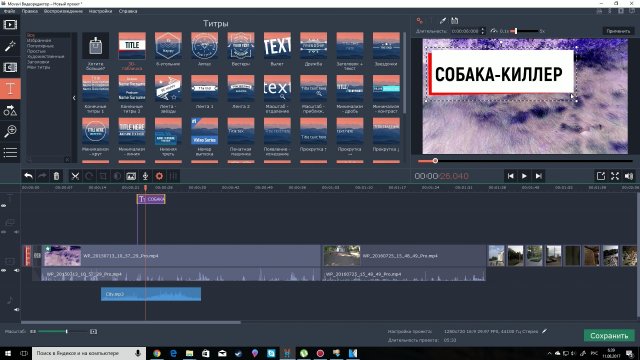
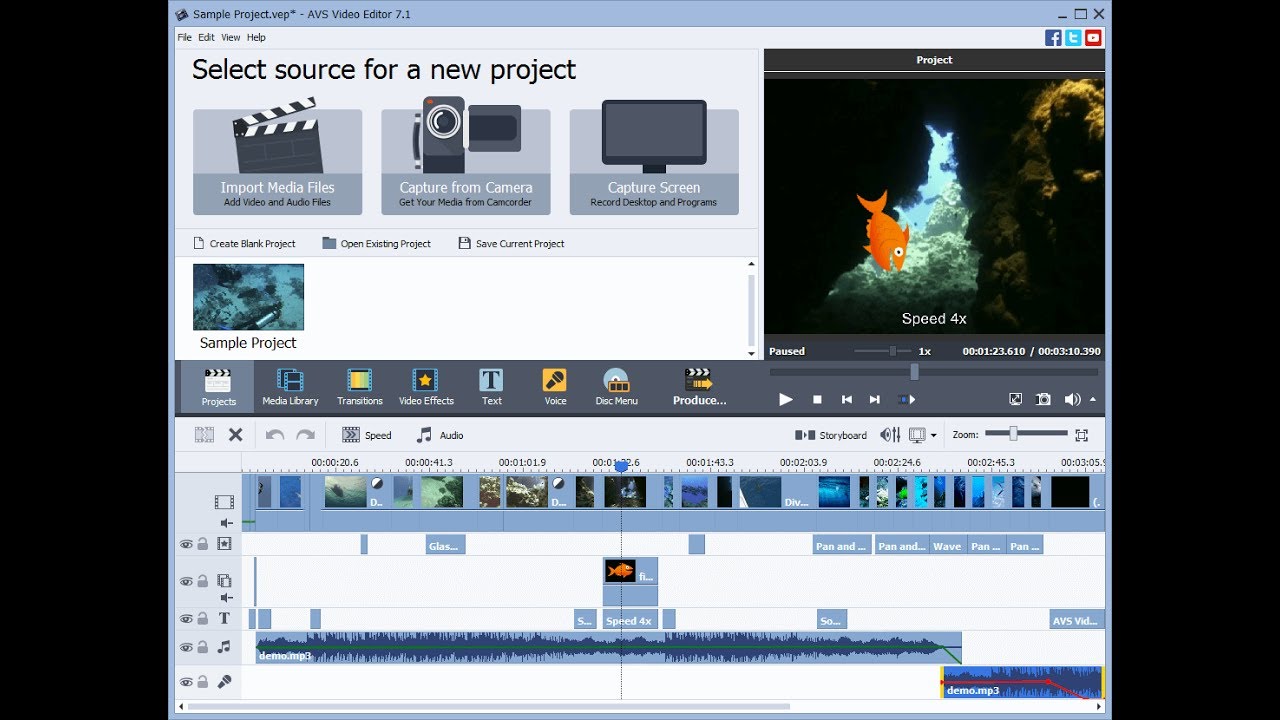 Работа с 4K вполне возможна.
Работа с 4K вполне возможна.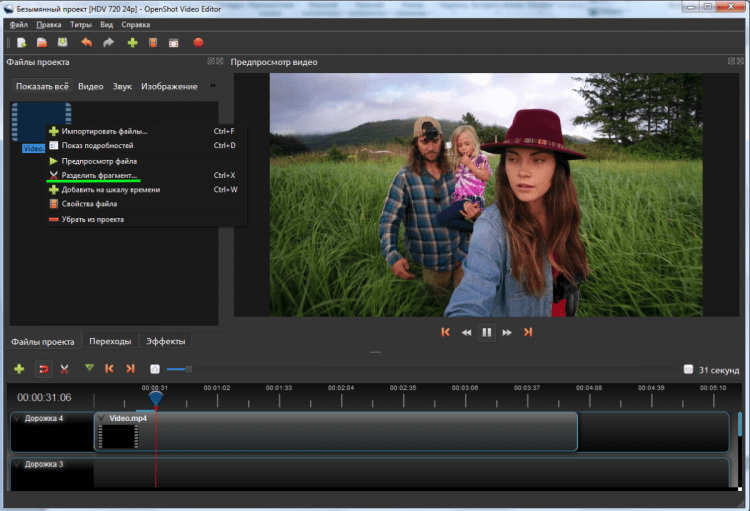 А вот DaVinci Panels устанавливать не требуется (это ПО для работы с оборудованием от DaVinci для инженеров видеомонтажа).
А вот DaVinci Panels устанавливать не требуется (это ПО для работы с оборудованием от DaVinci для инженеров видеомонтажа).